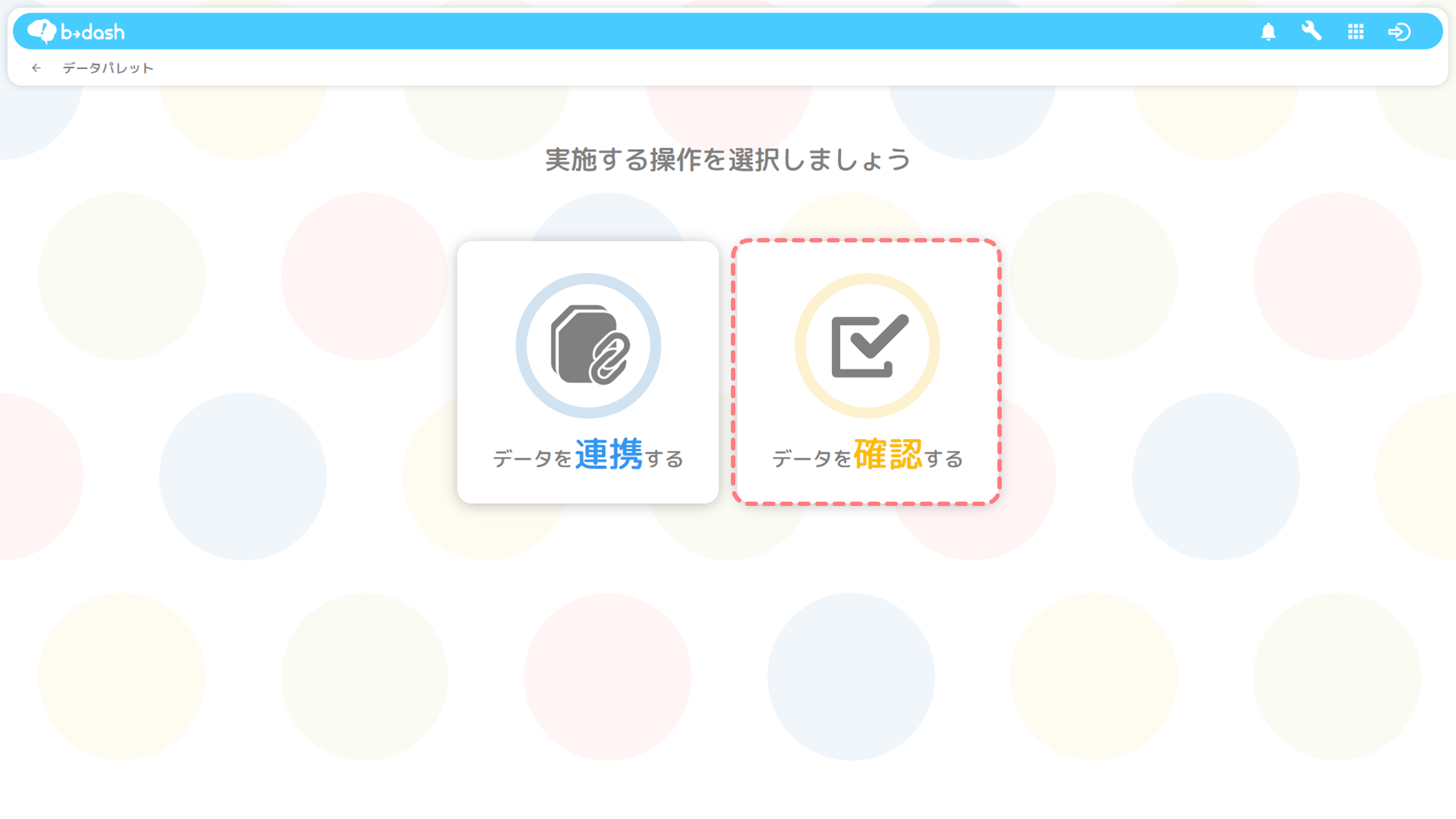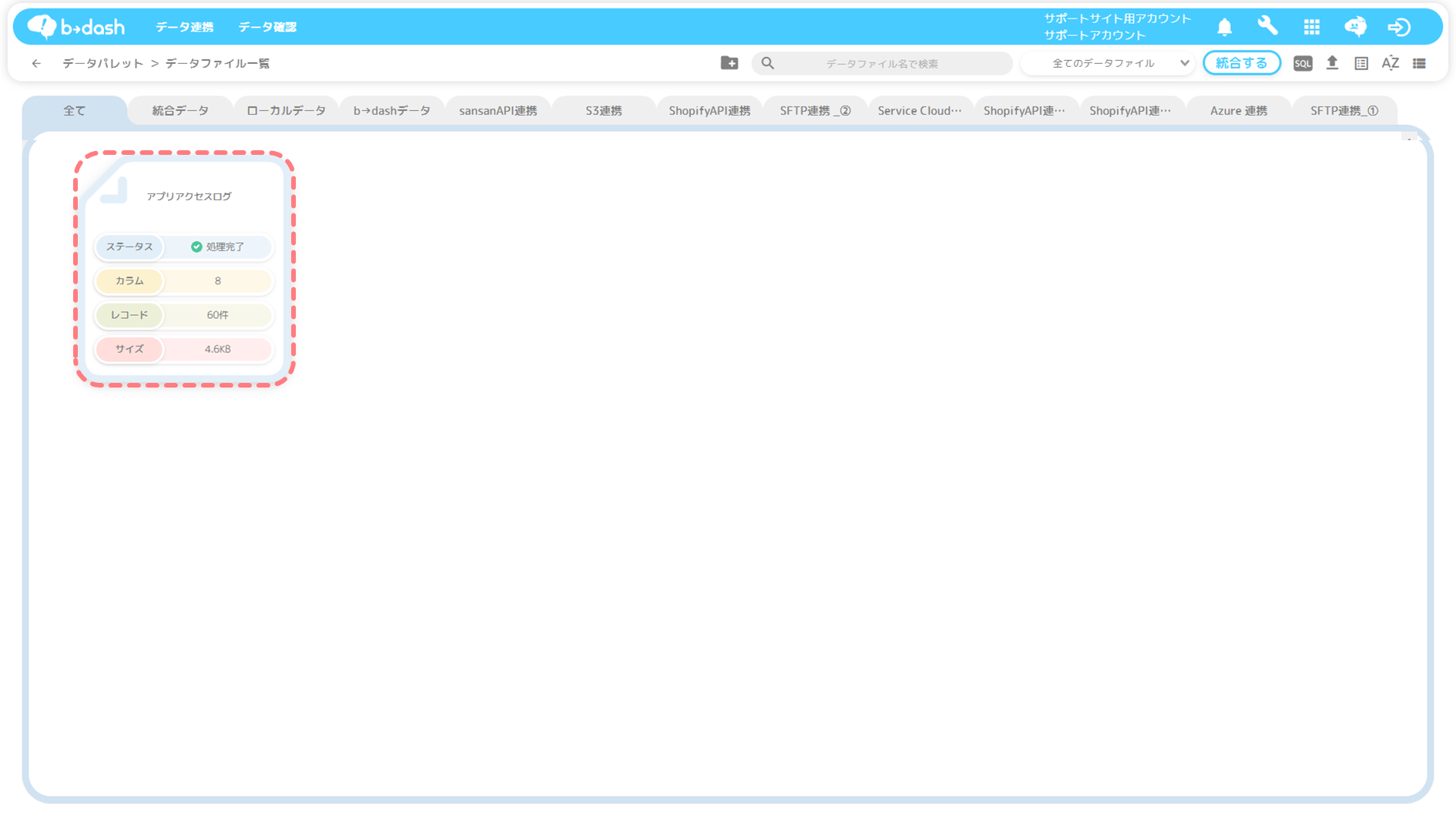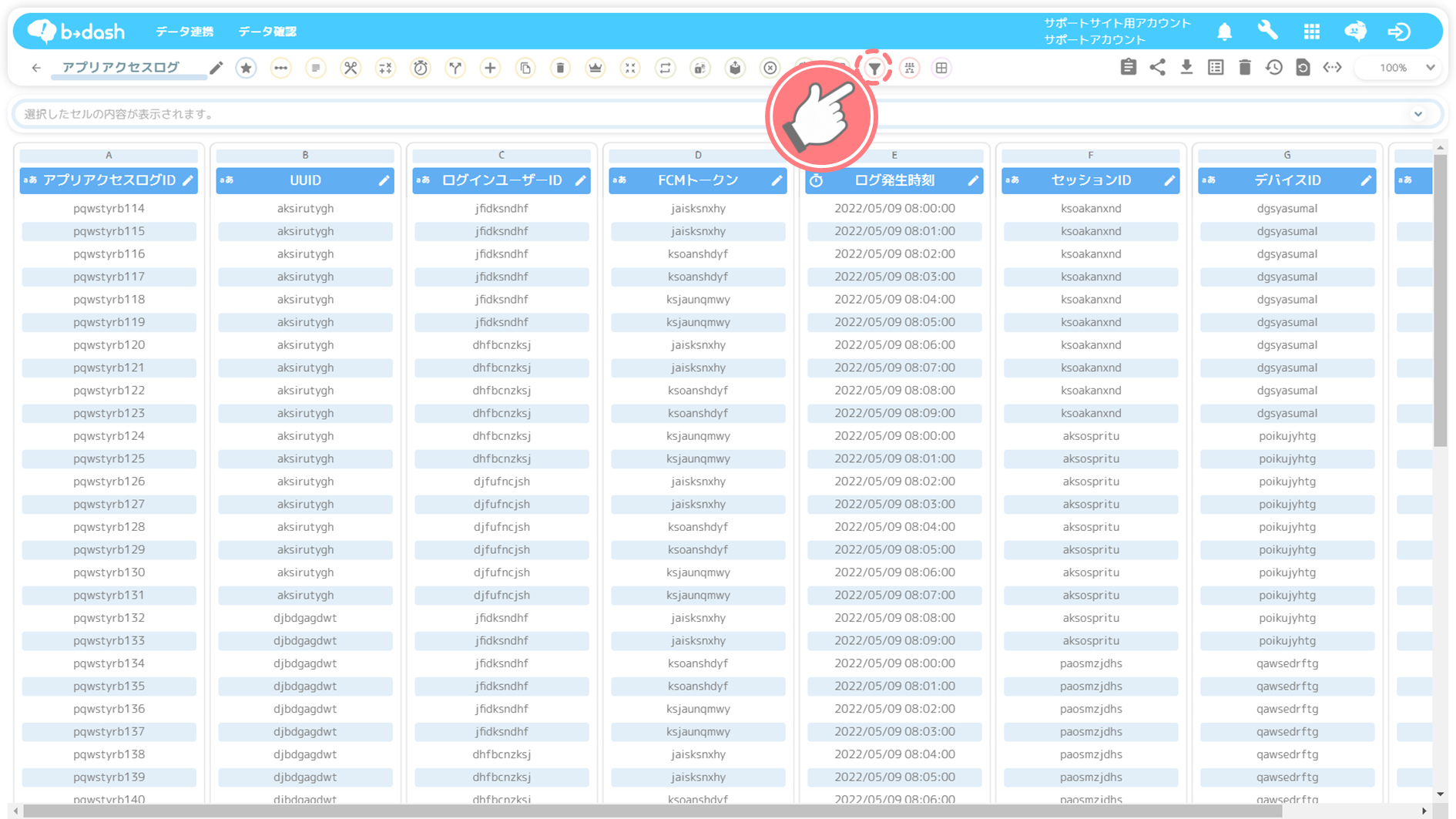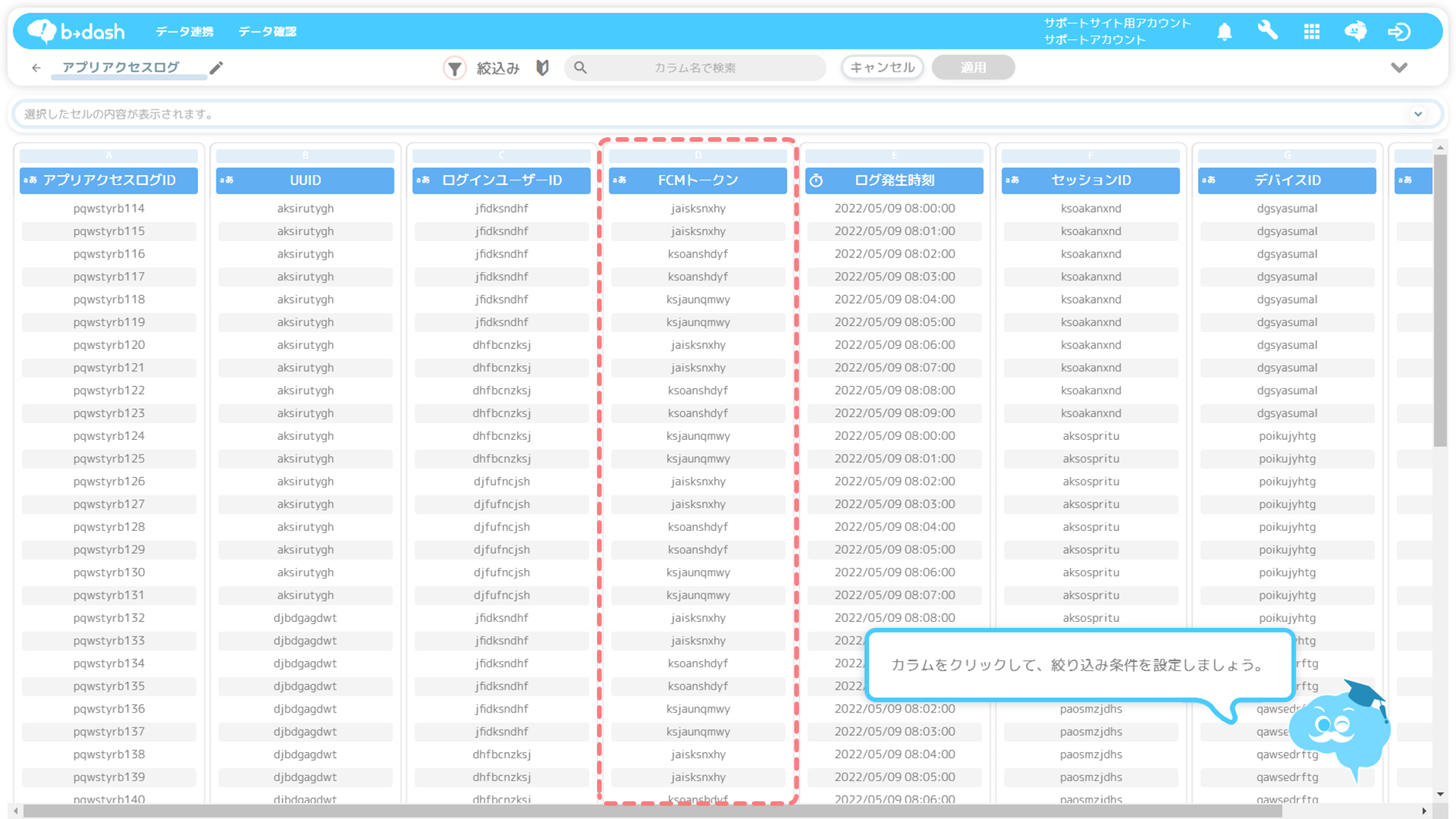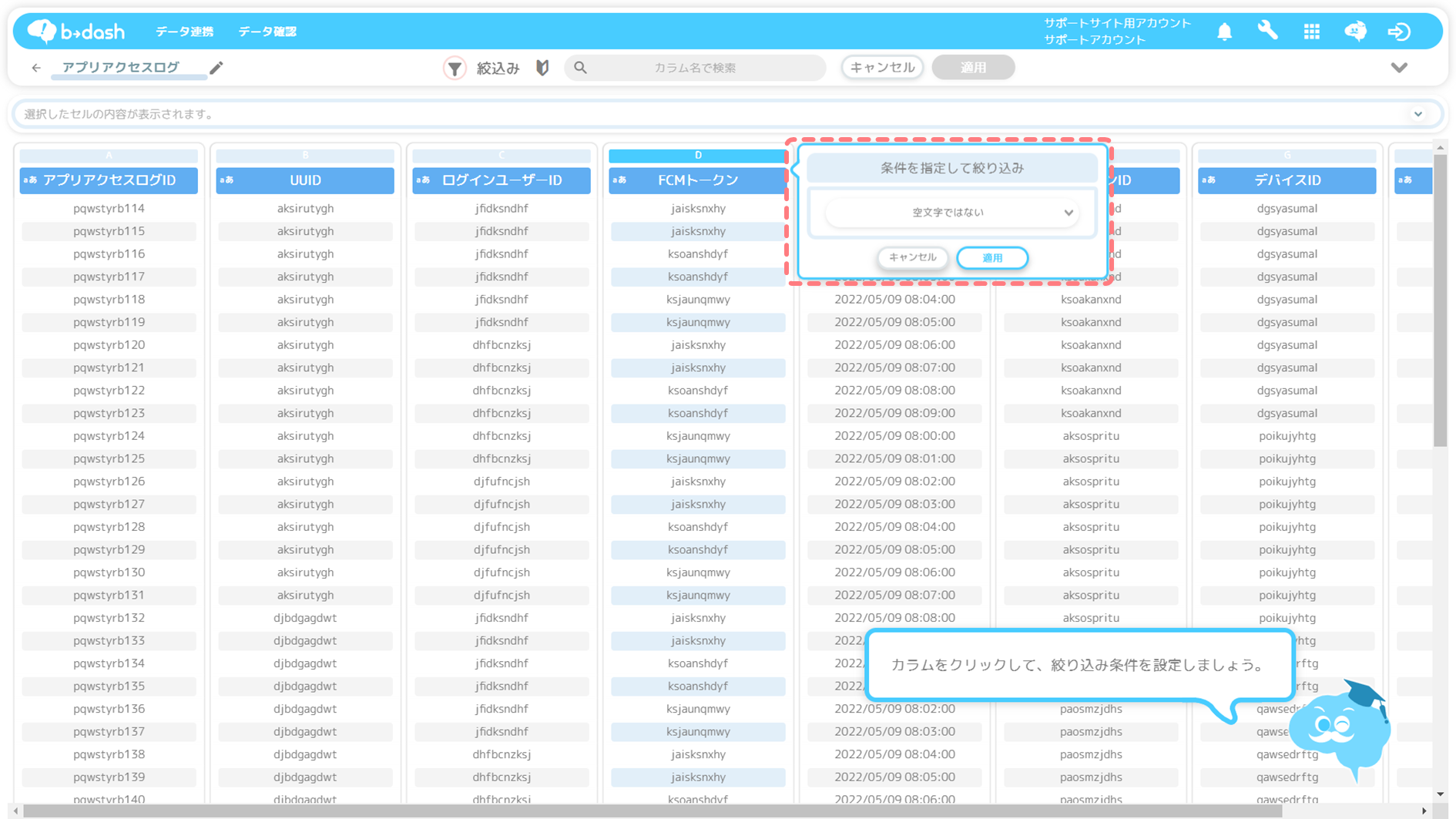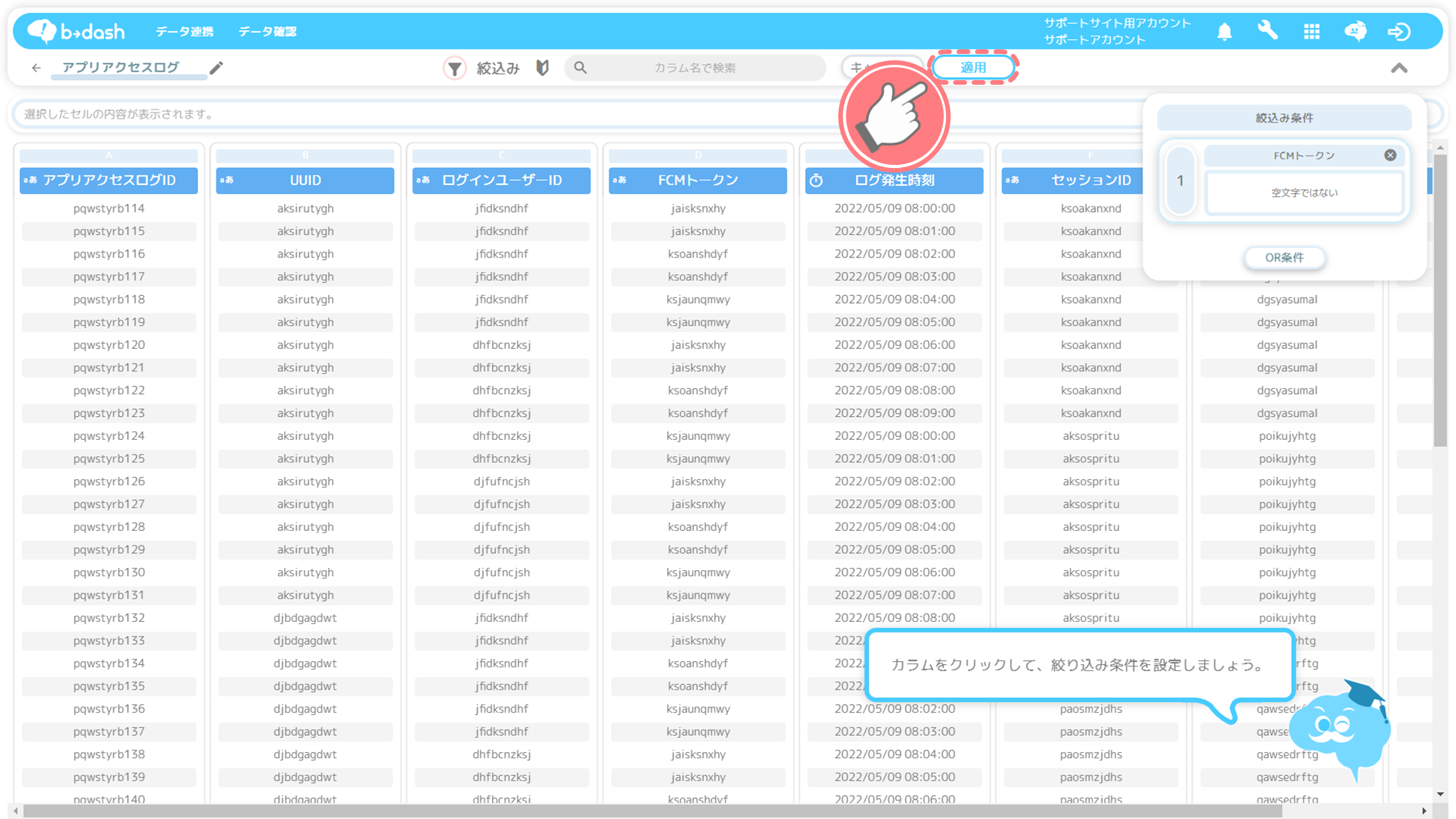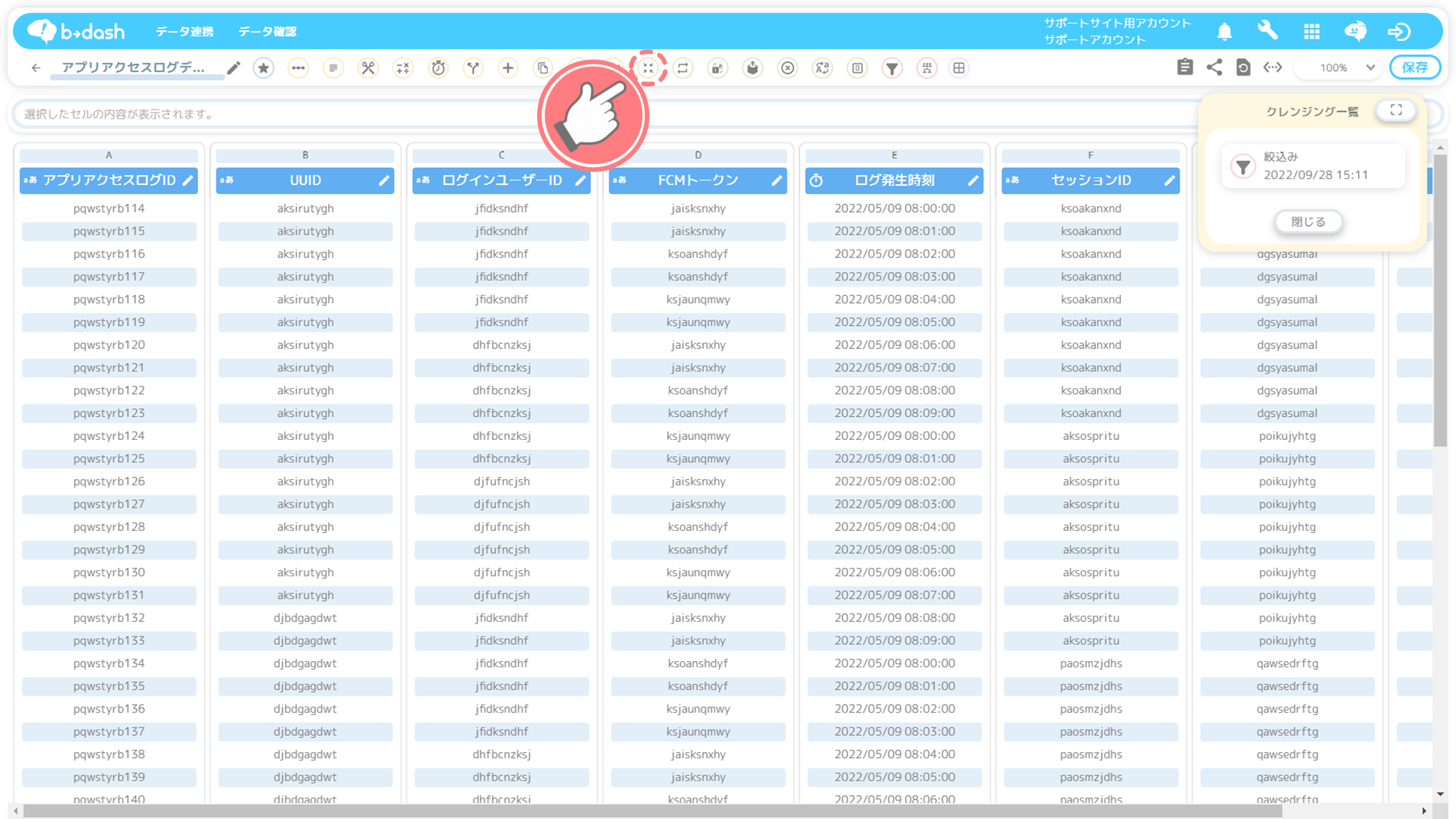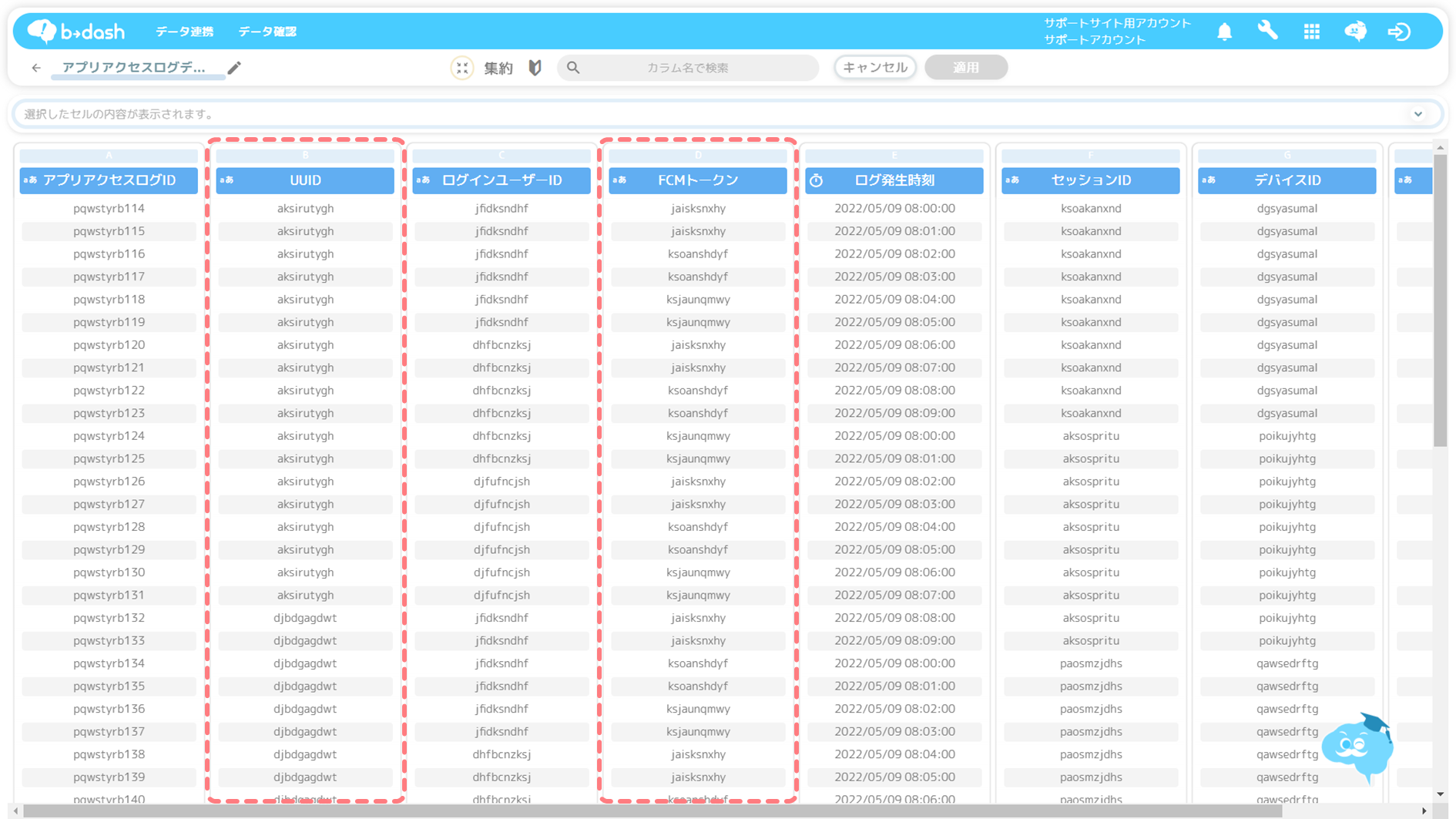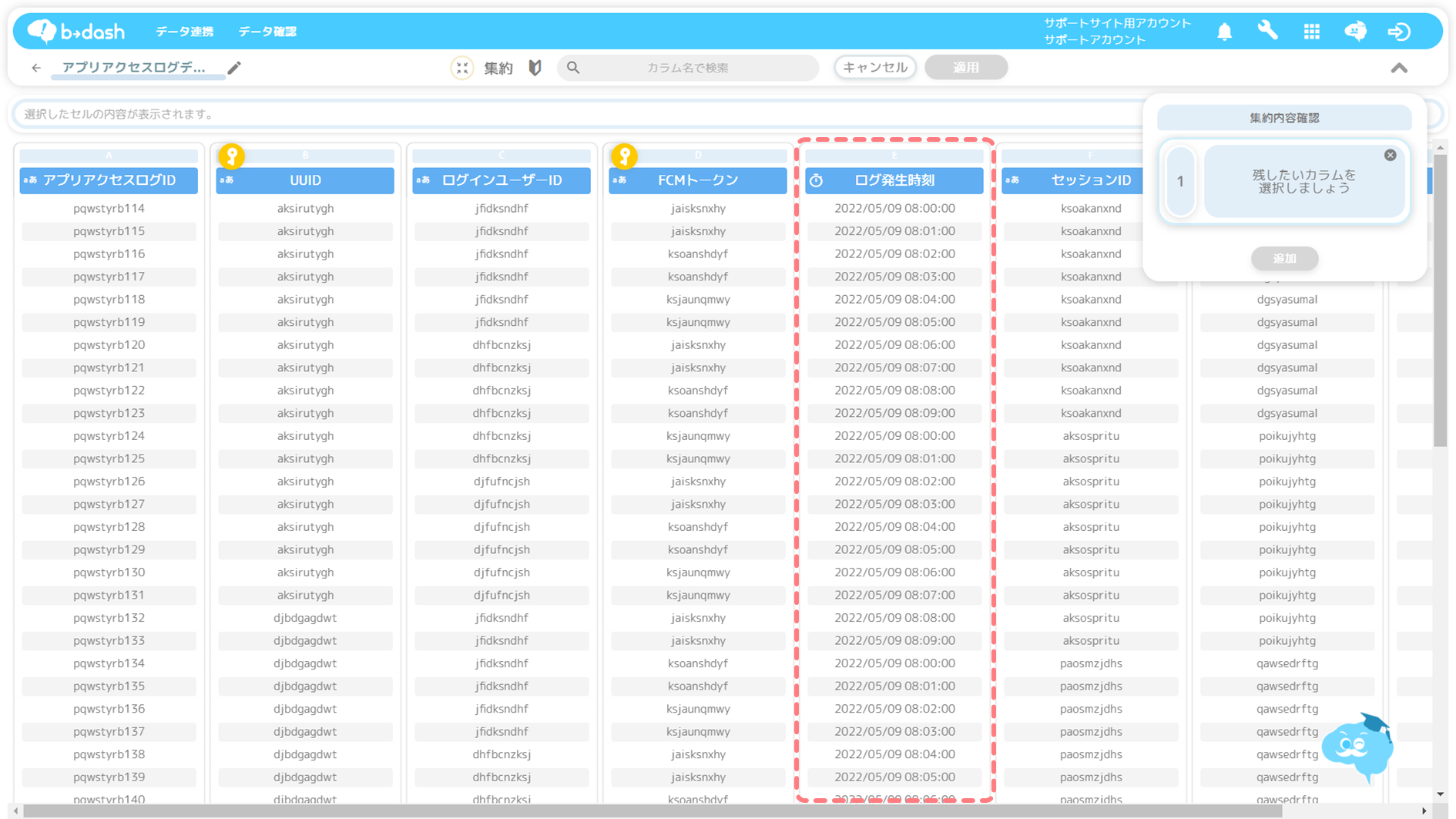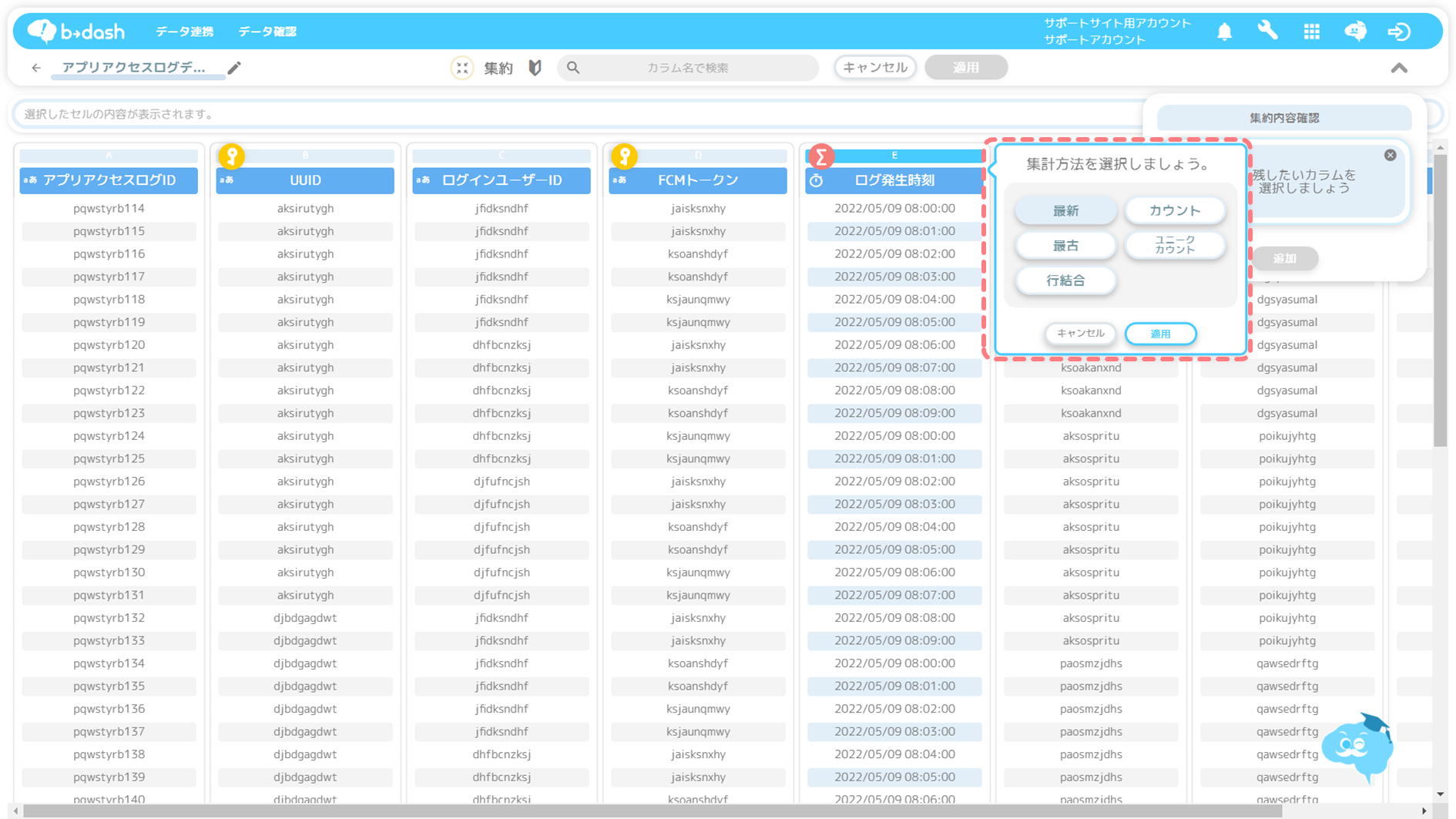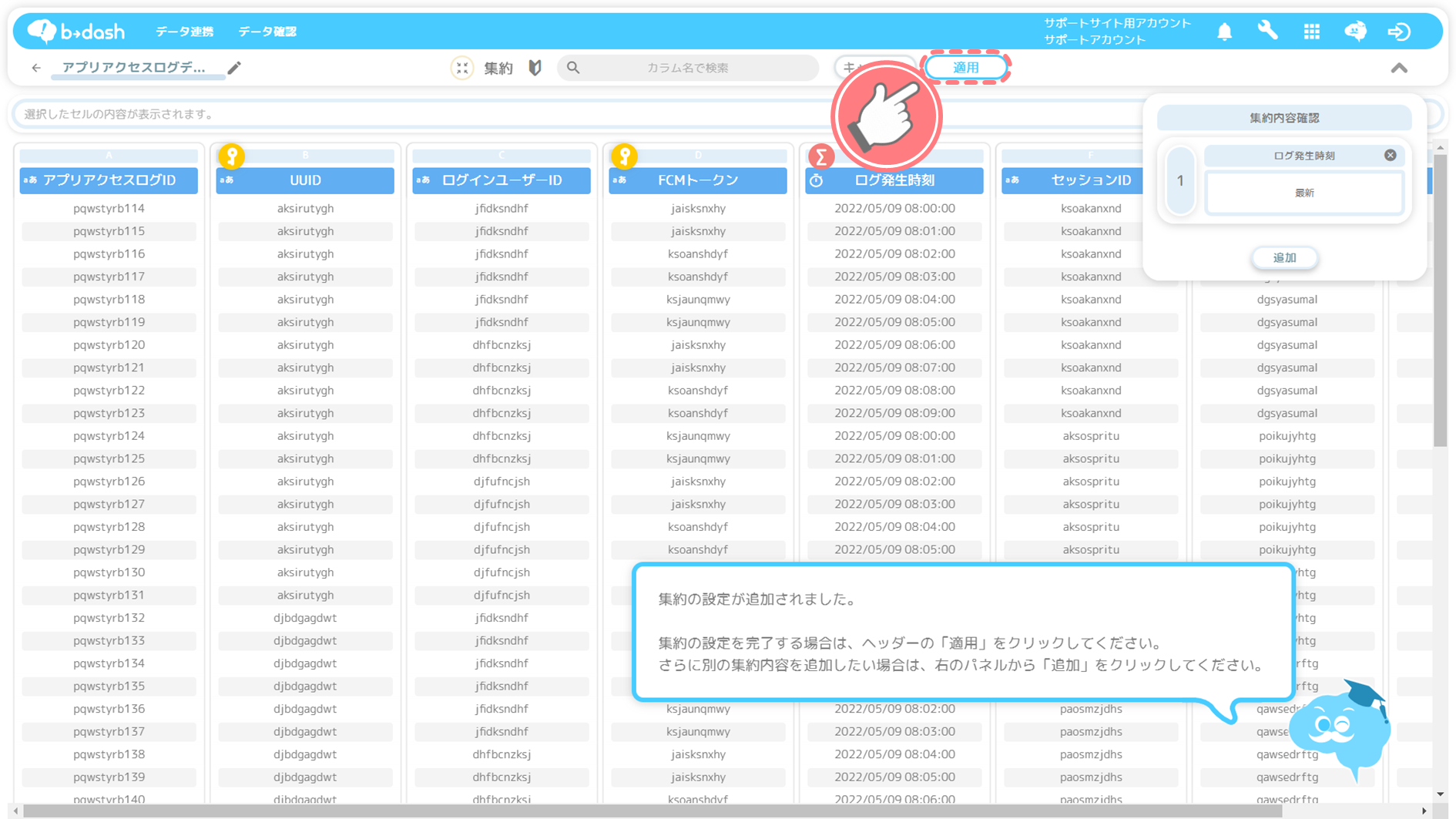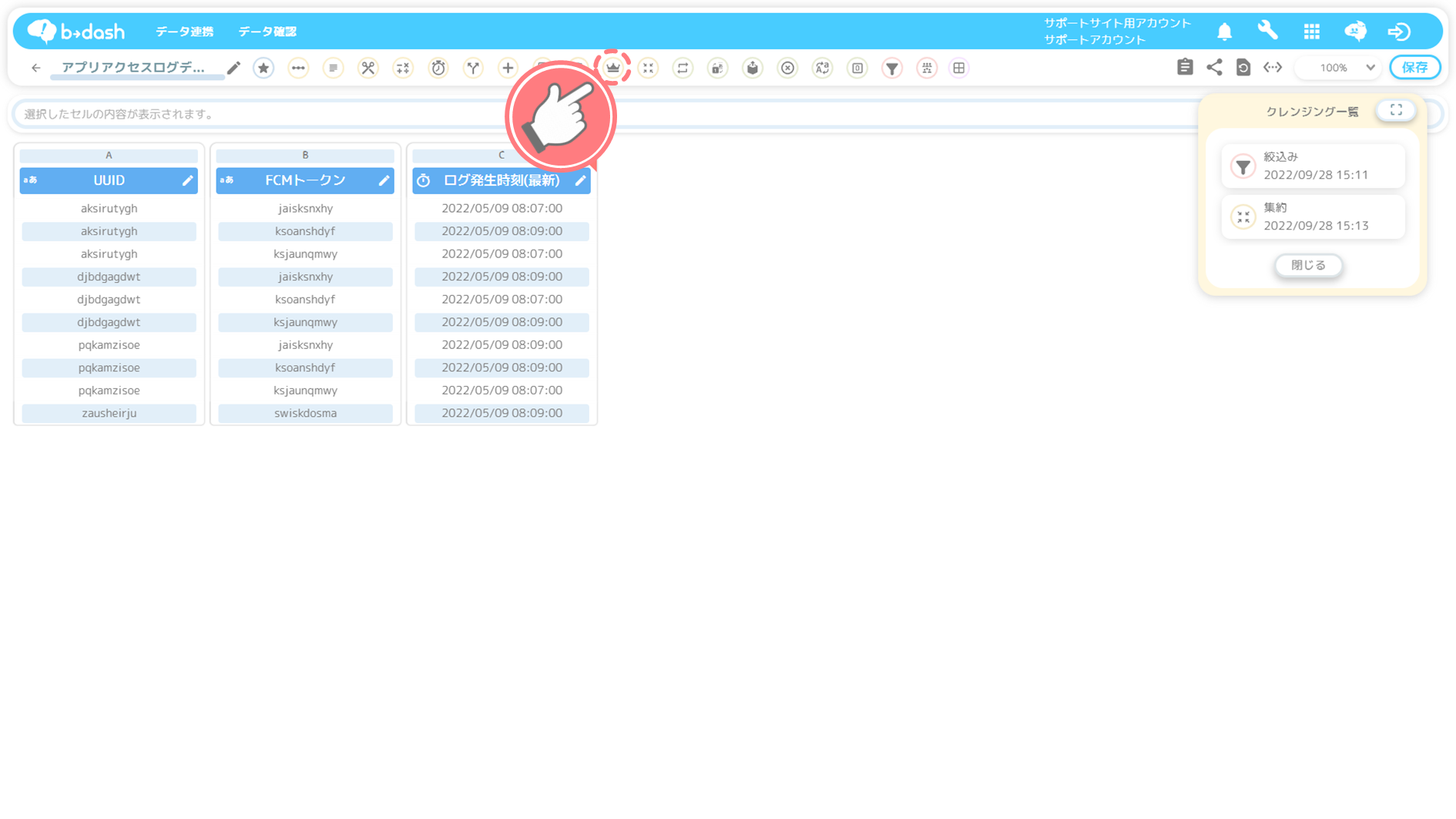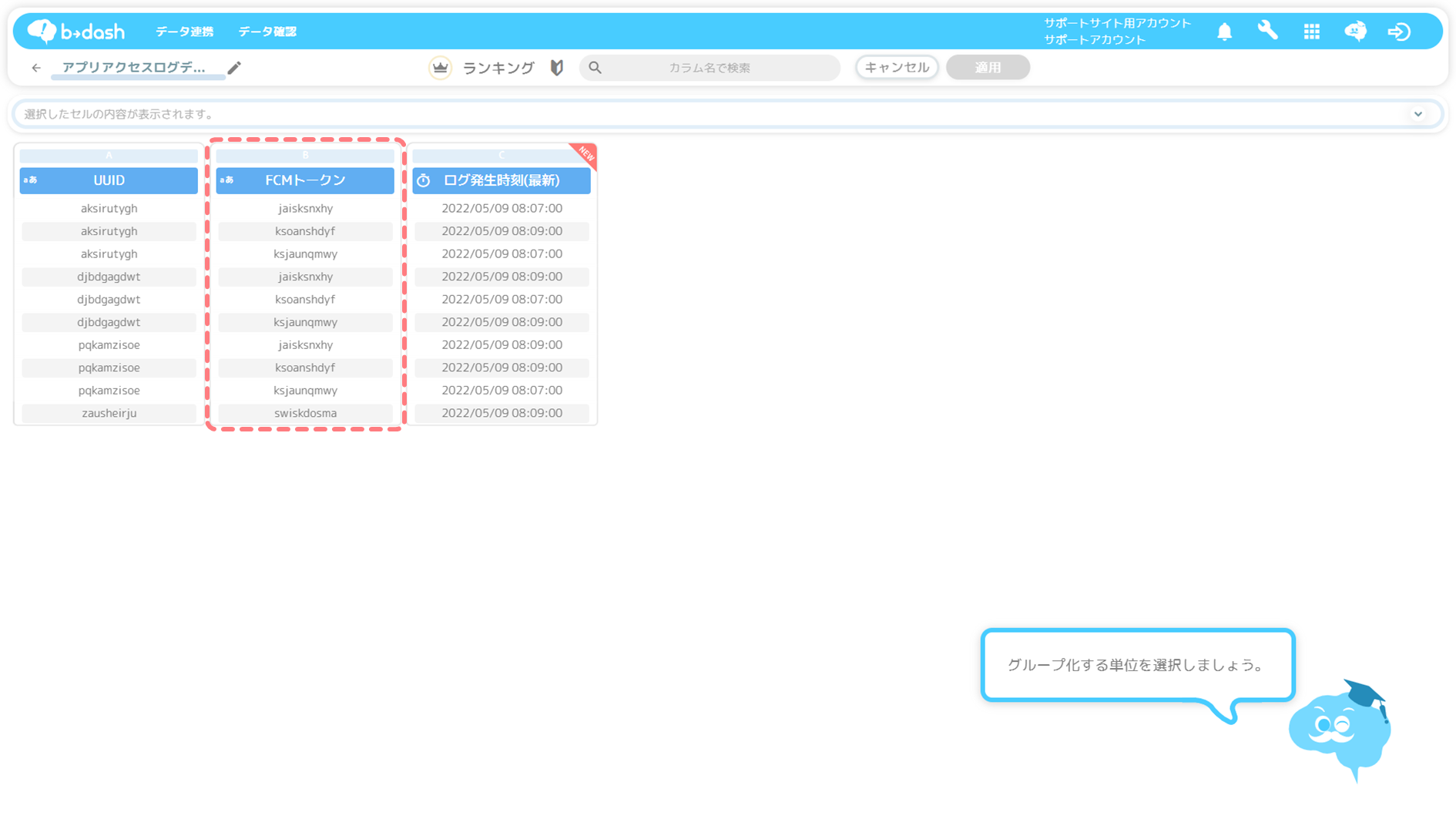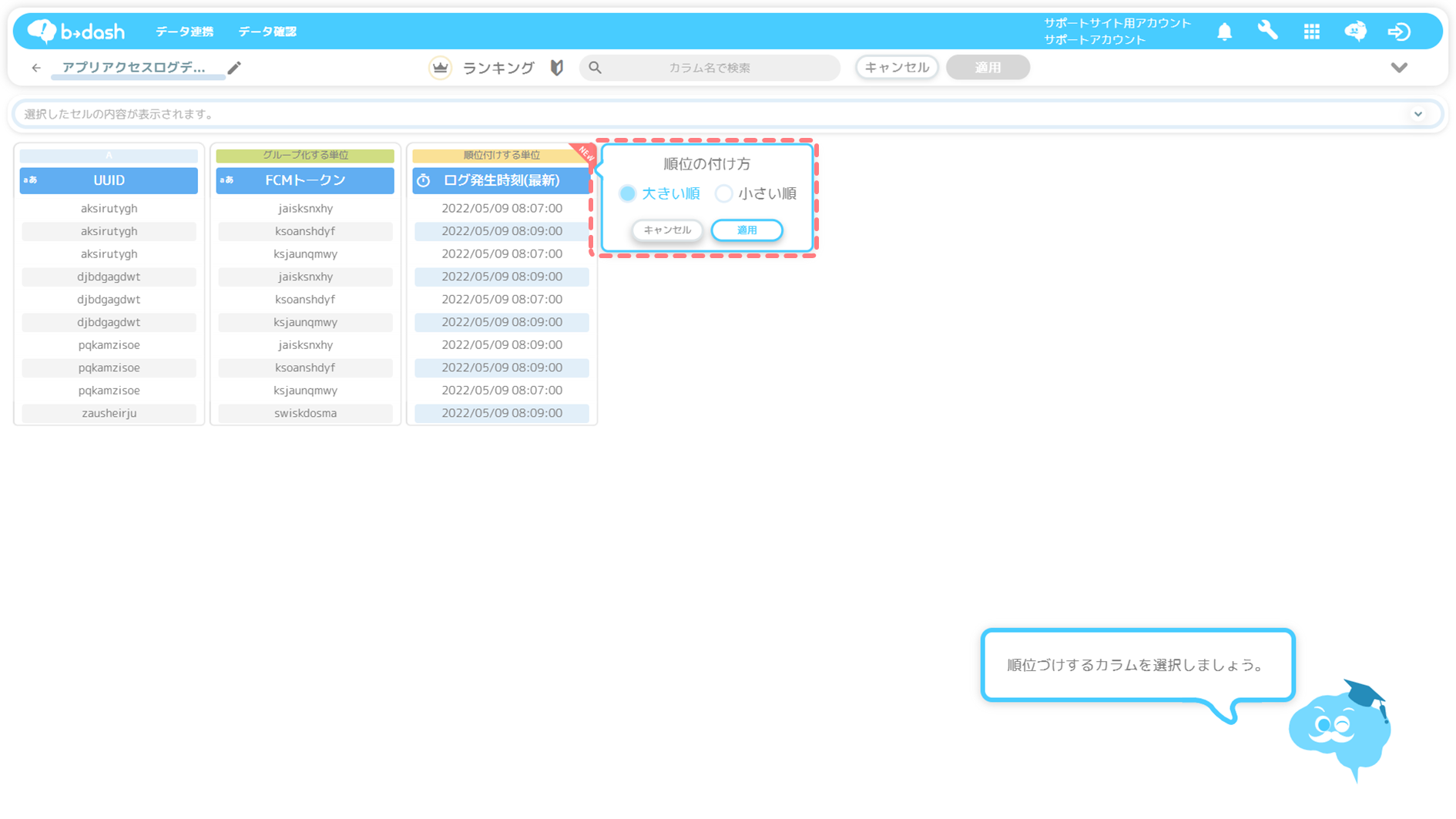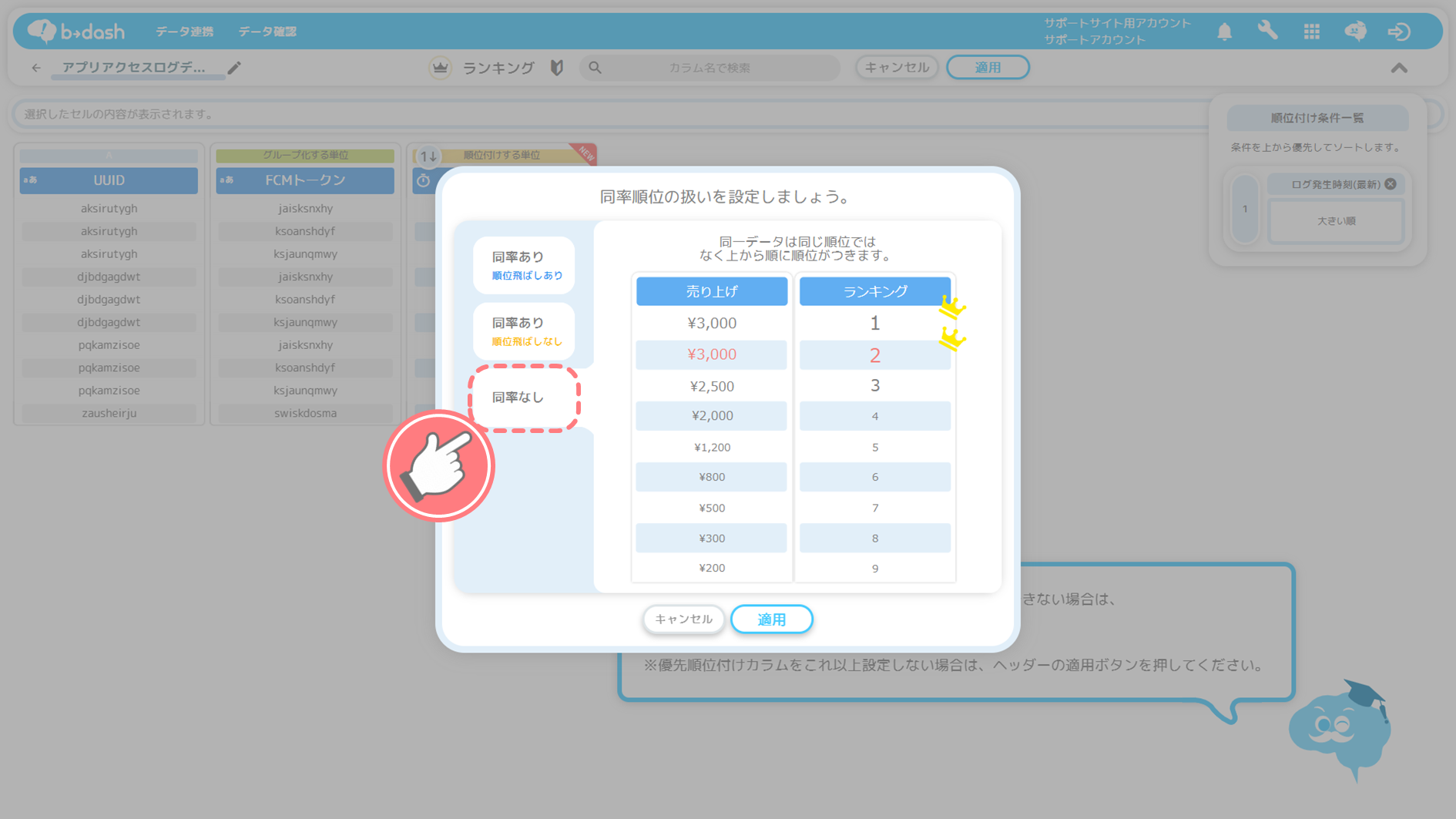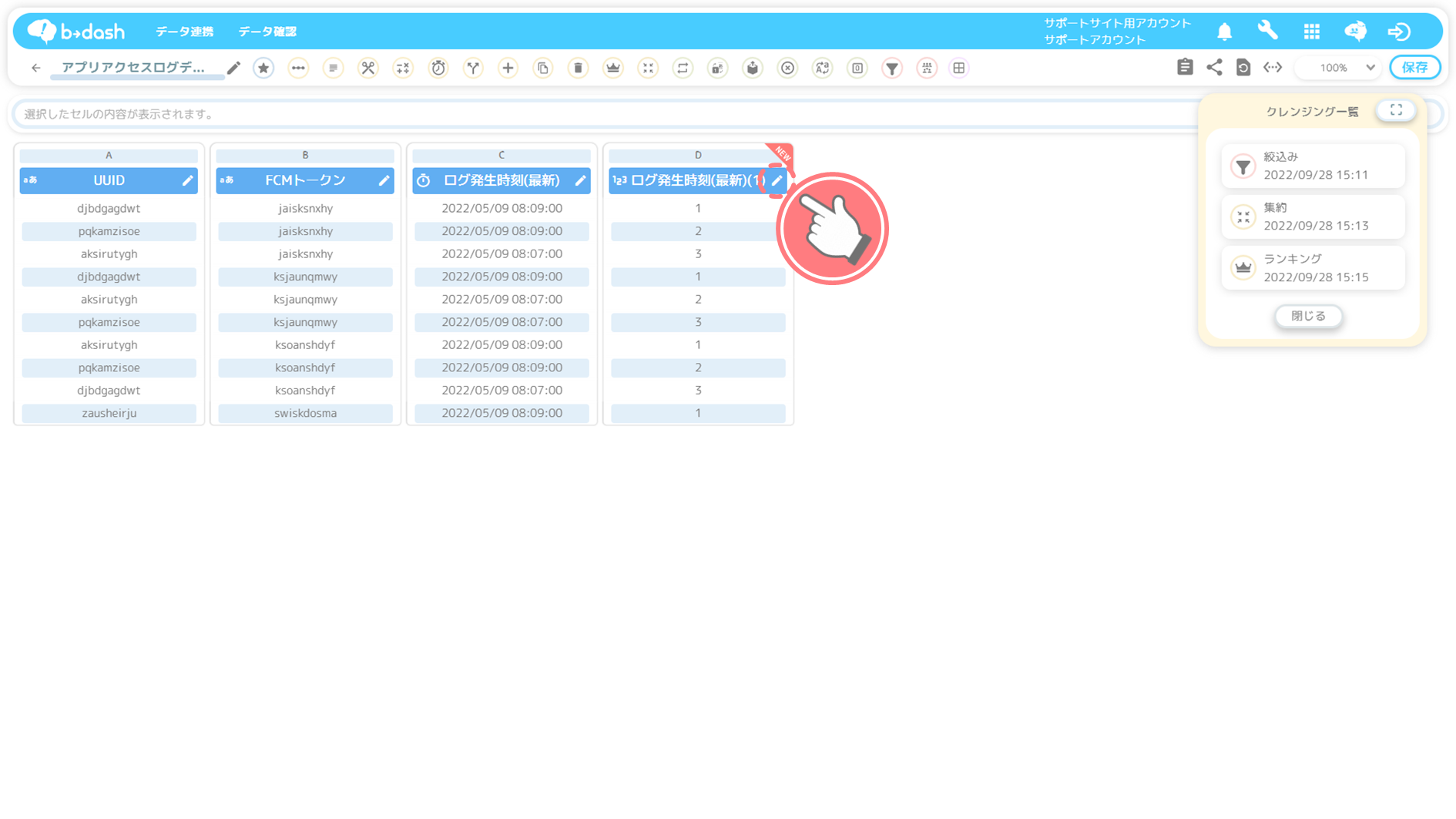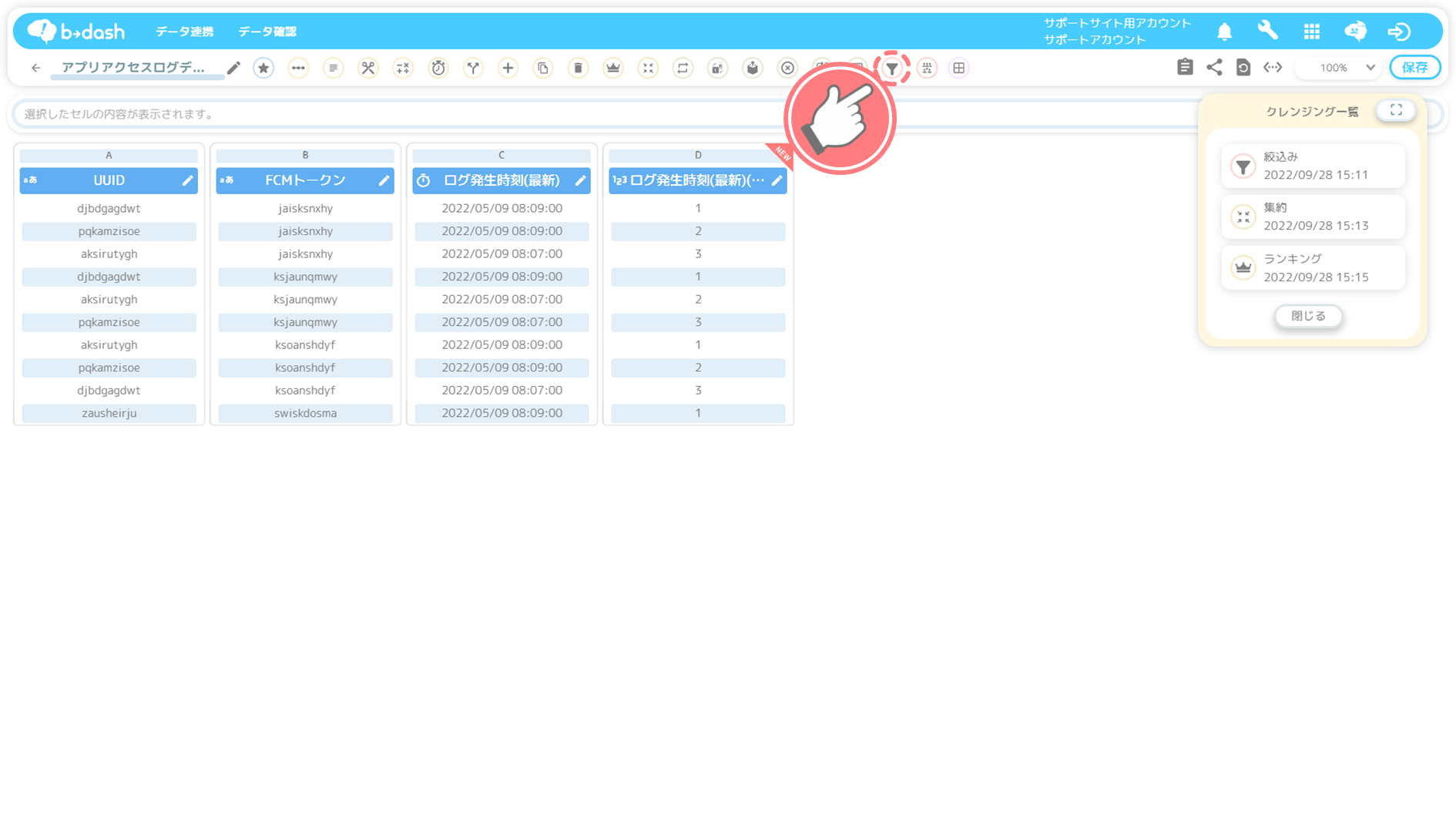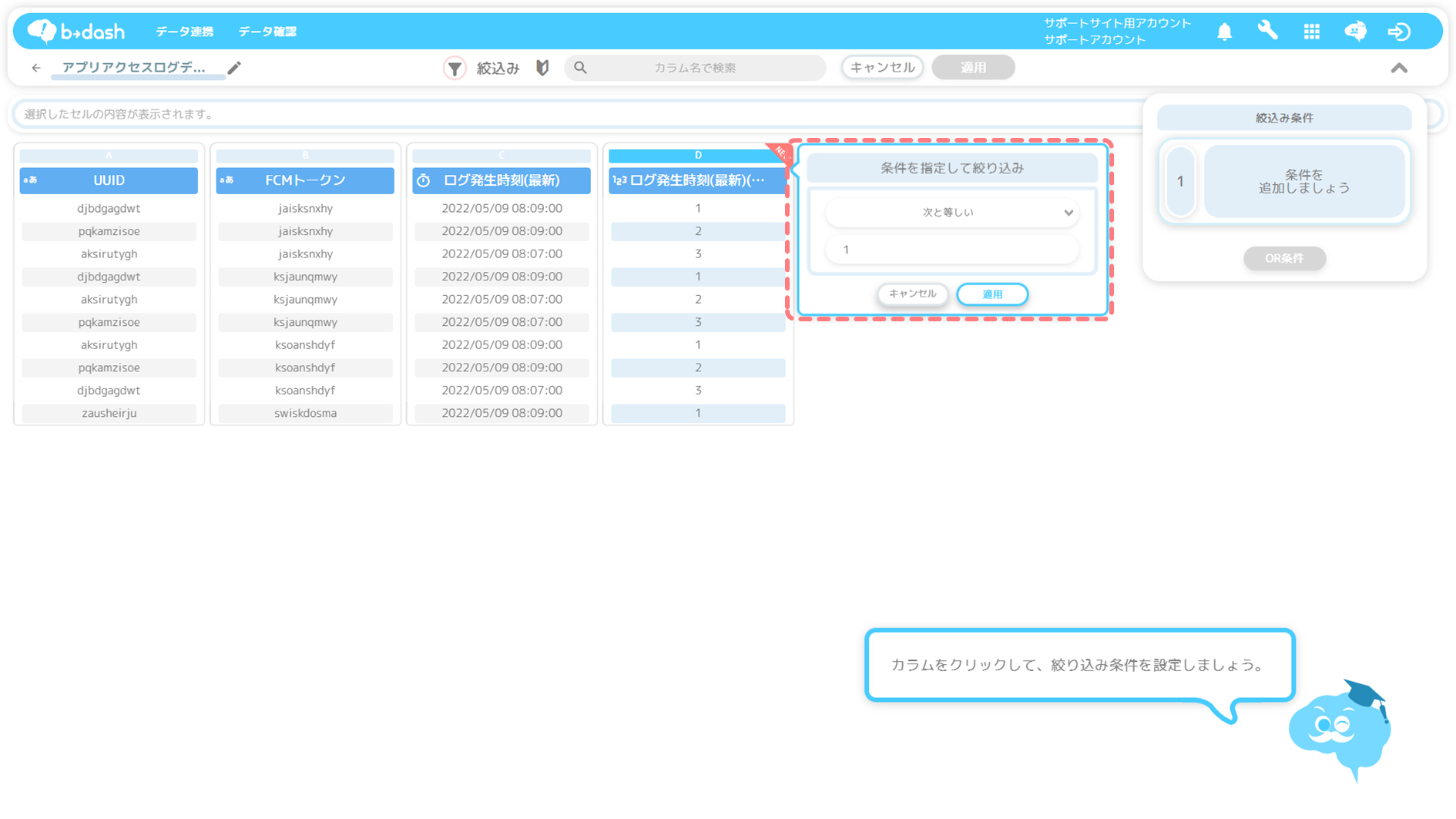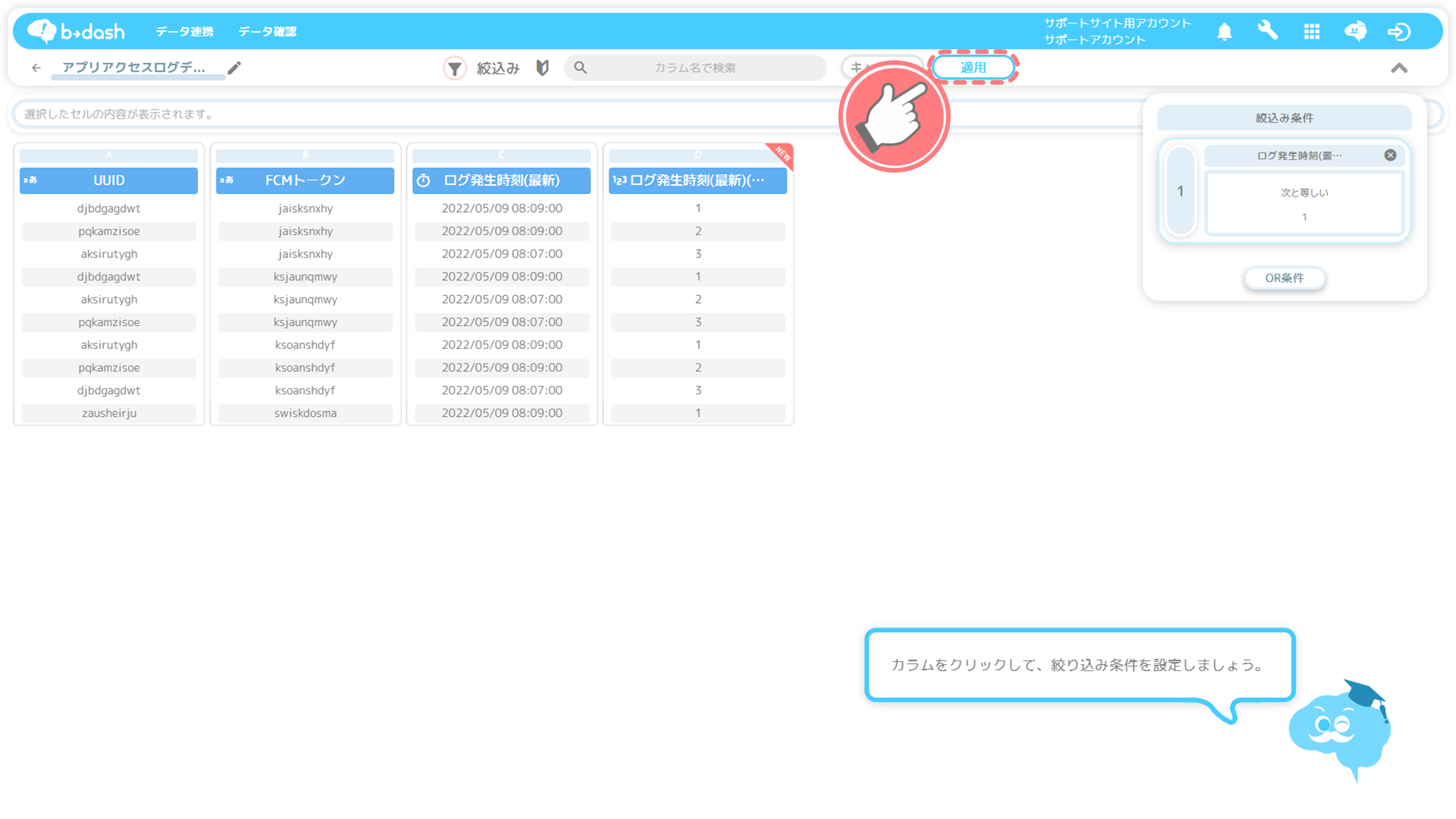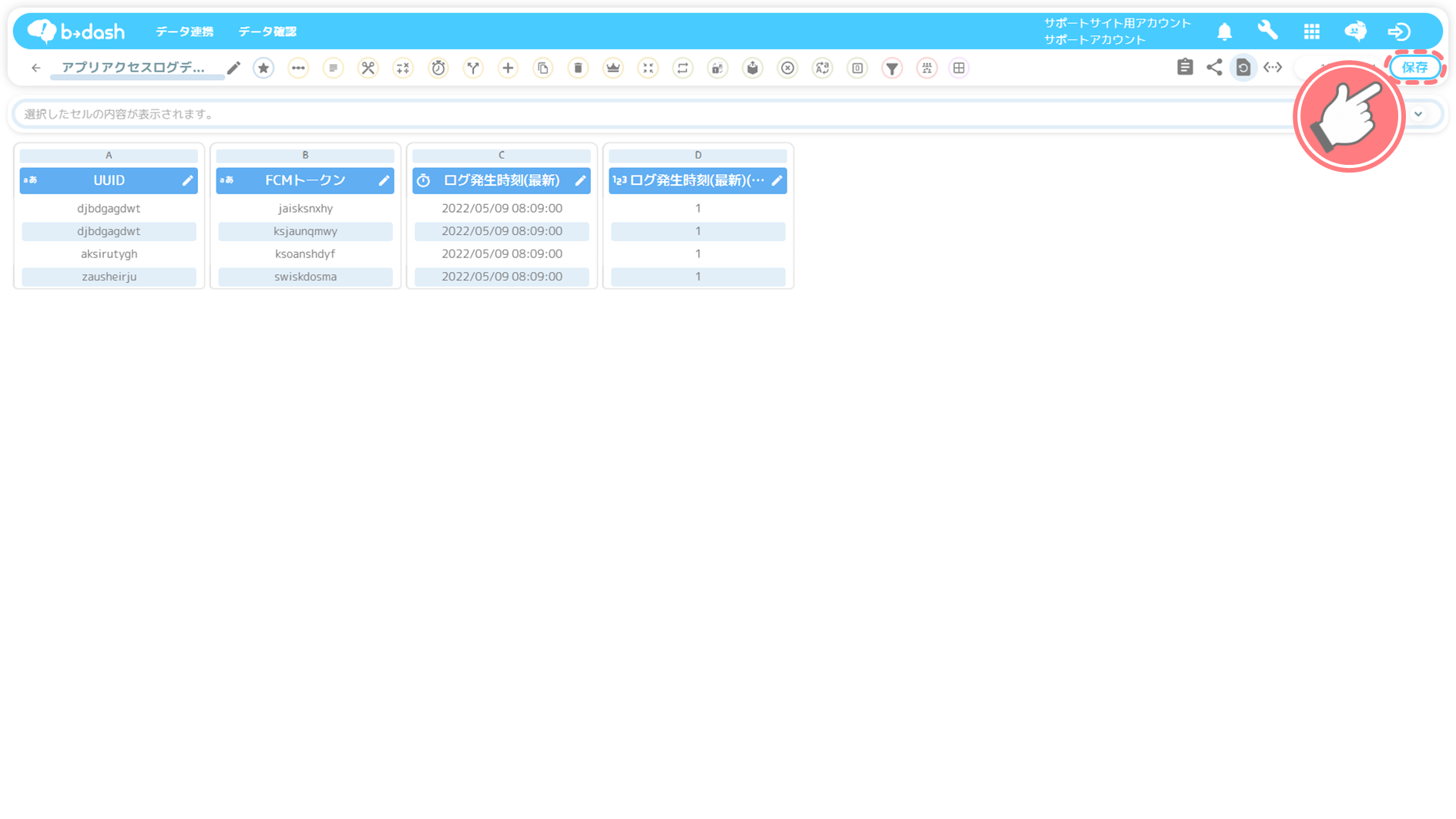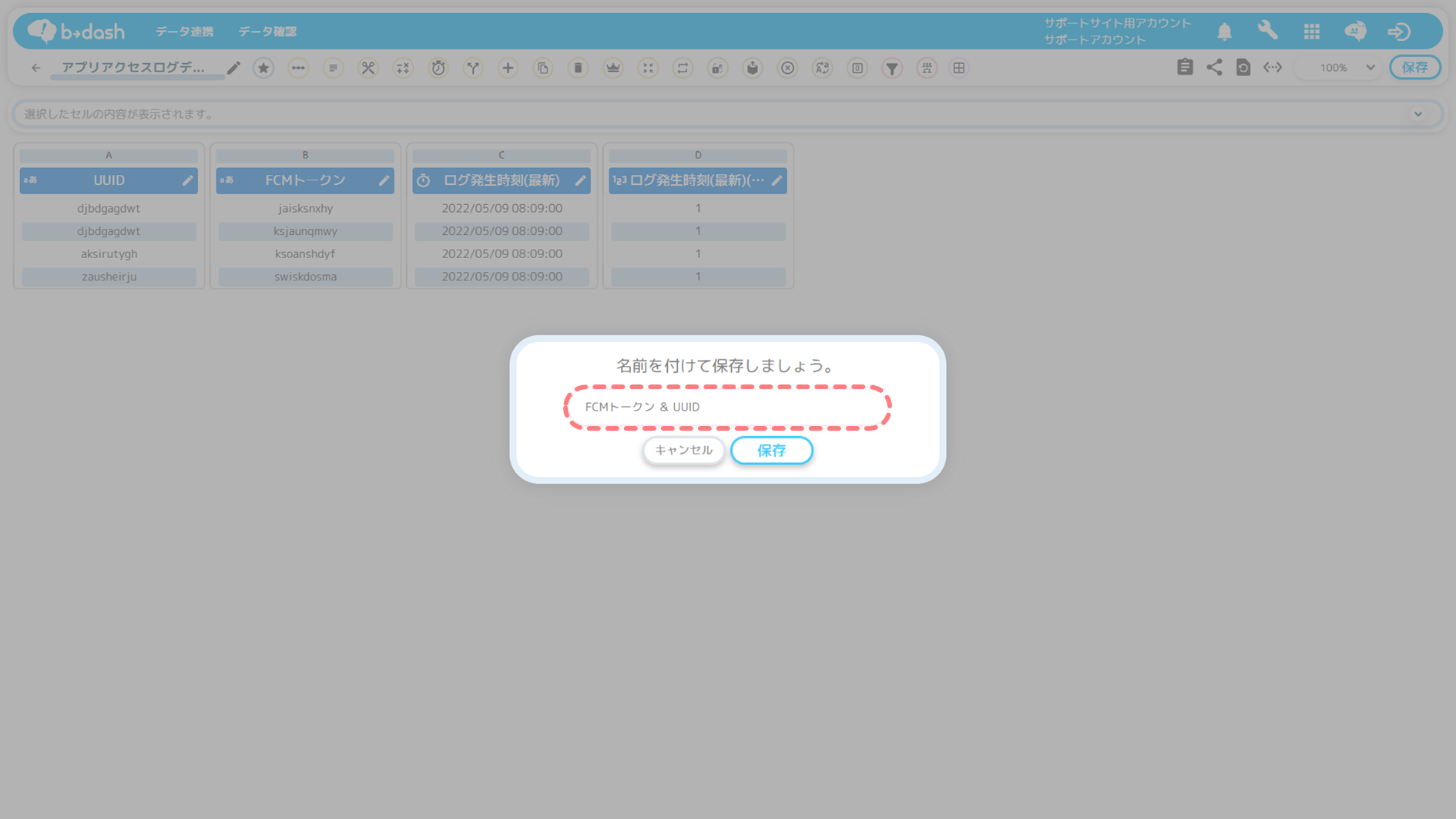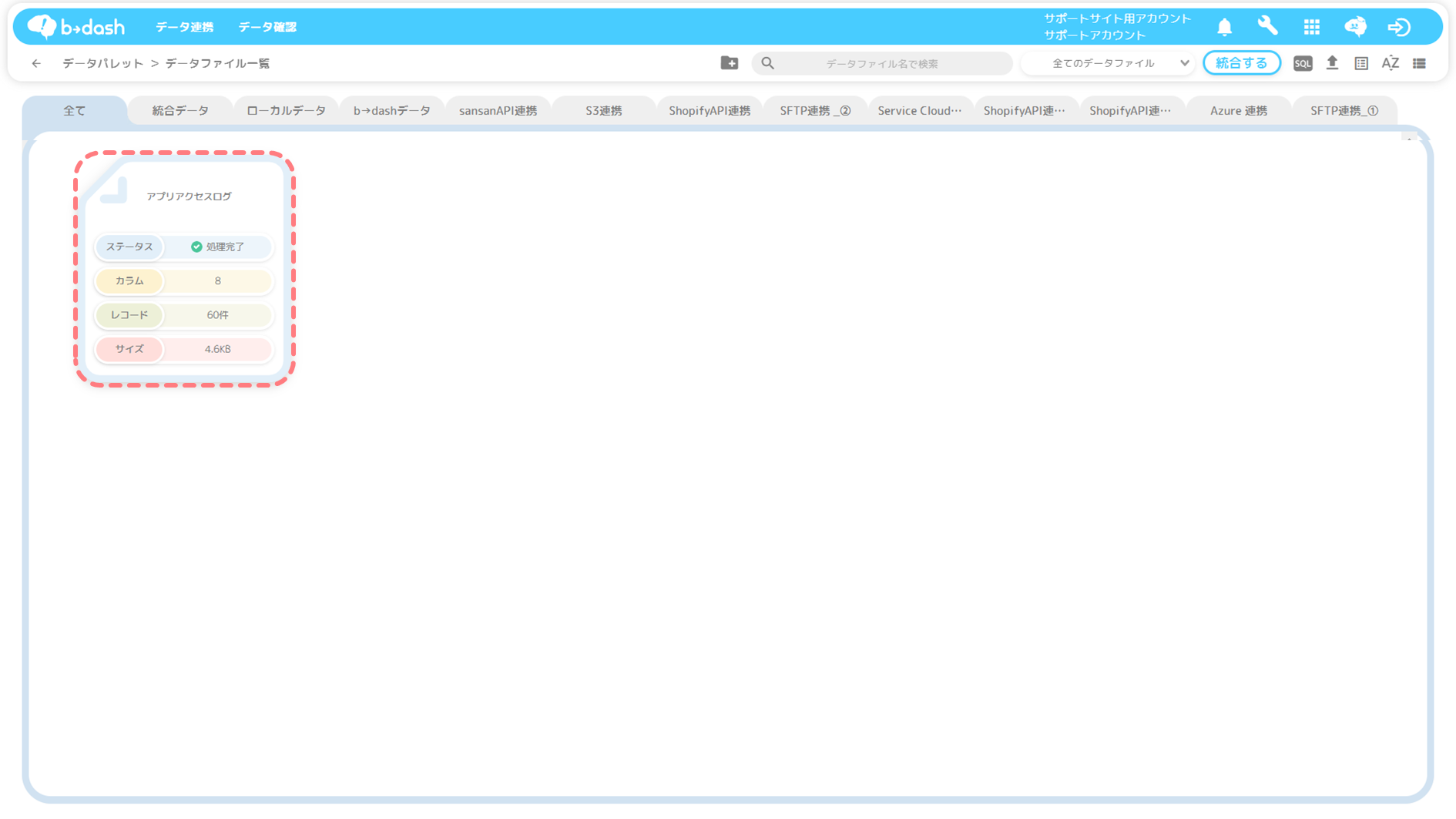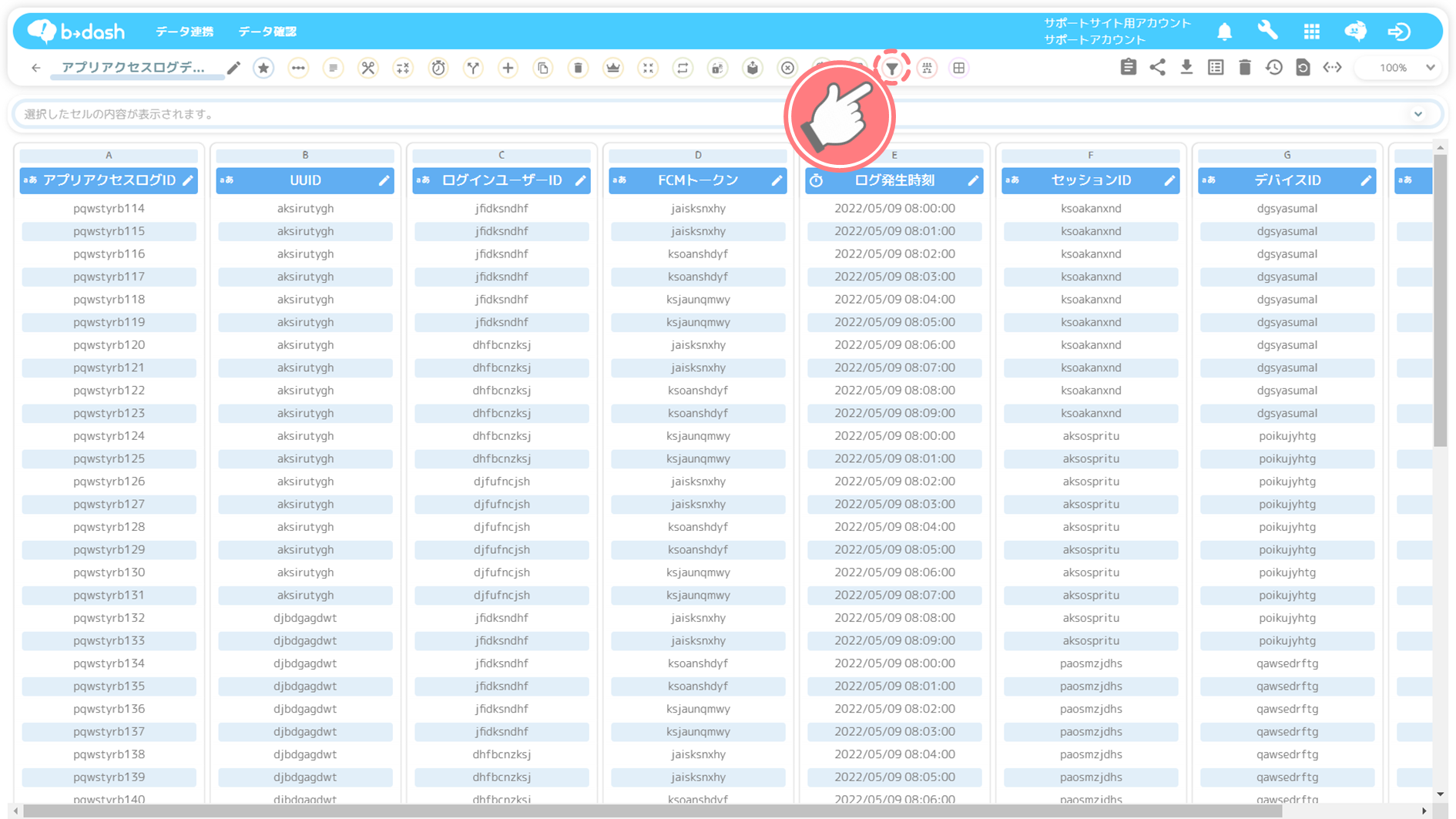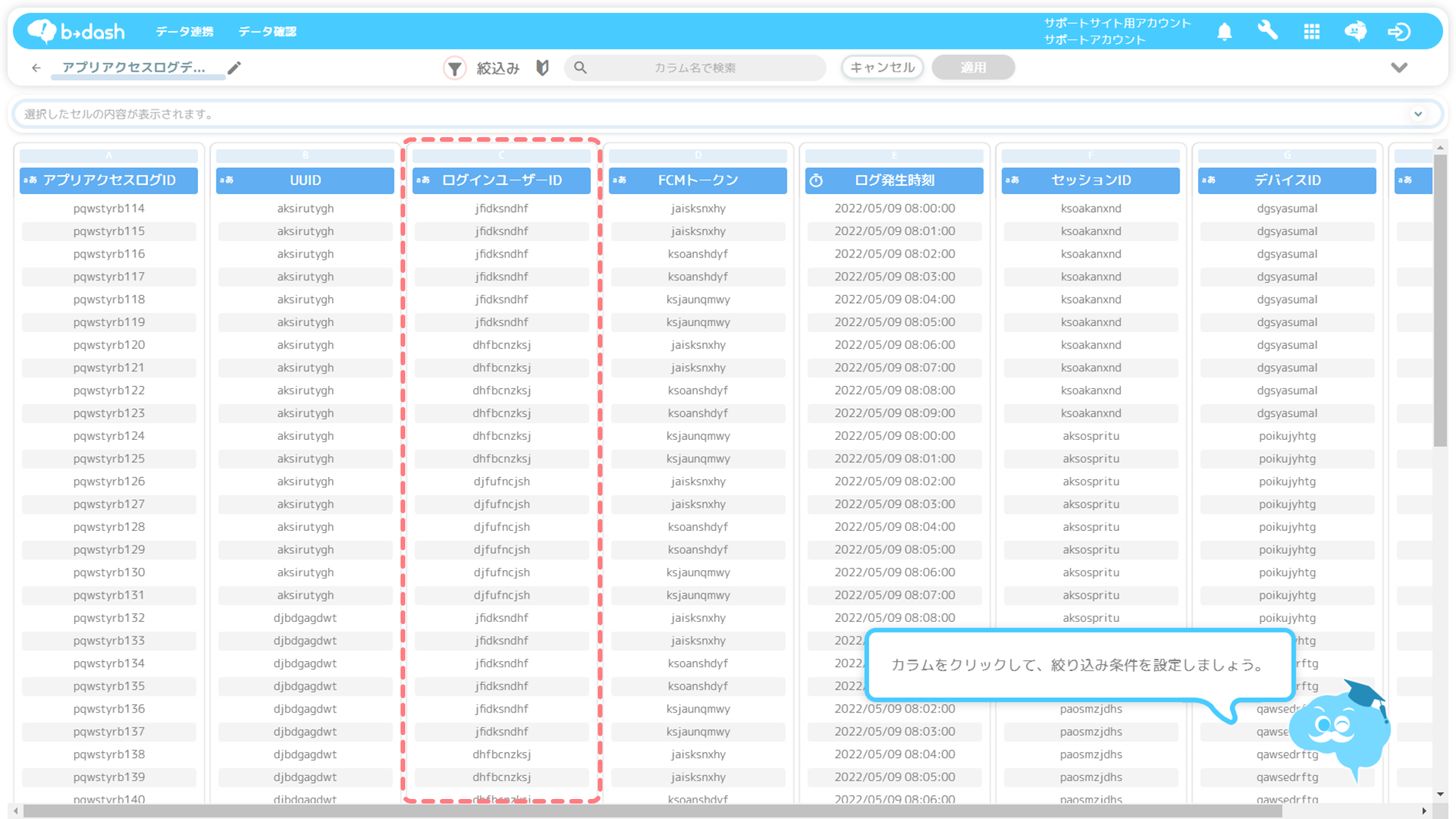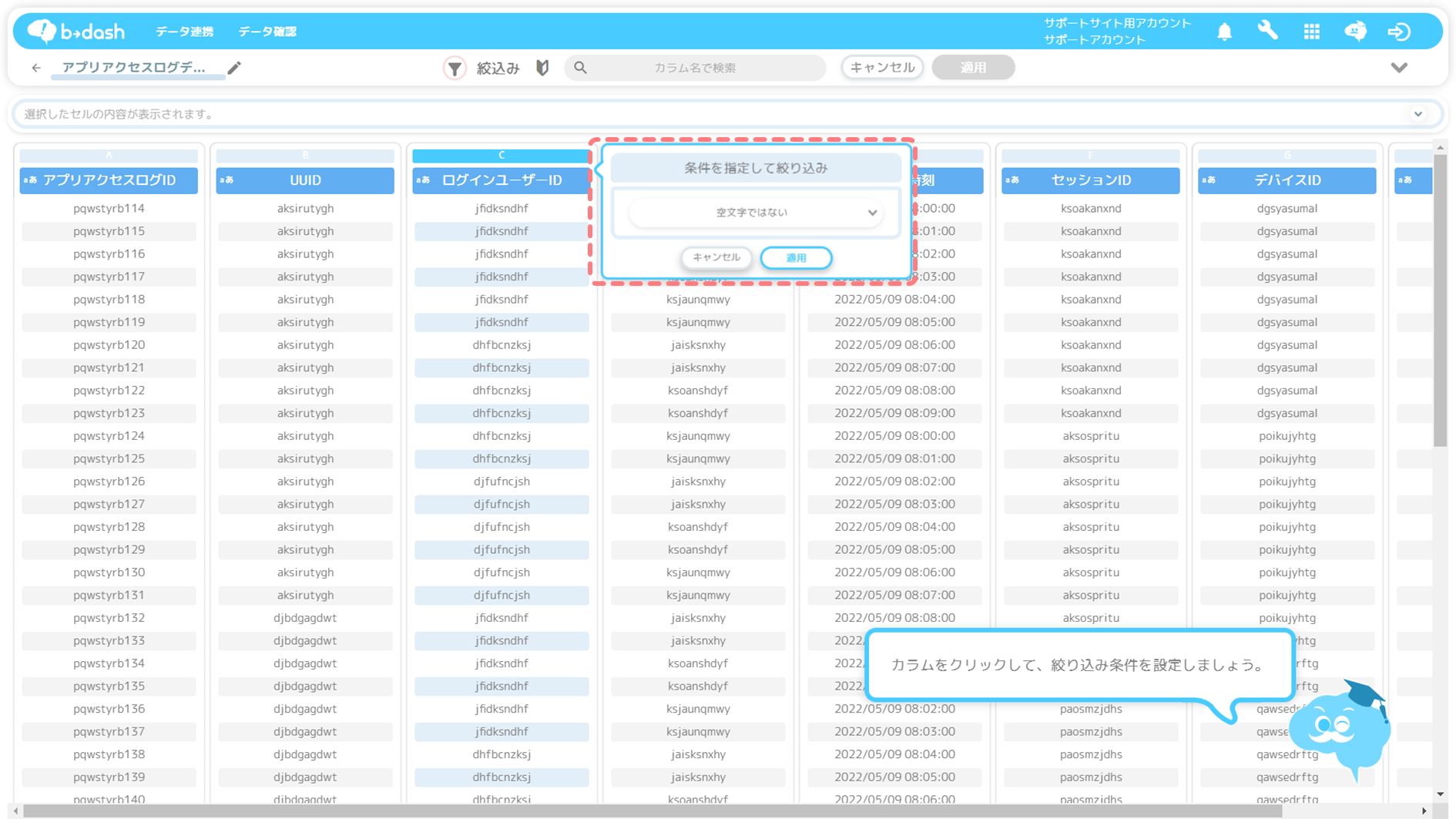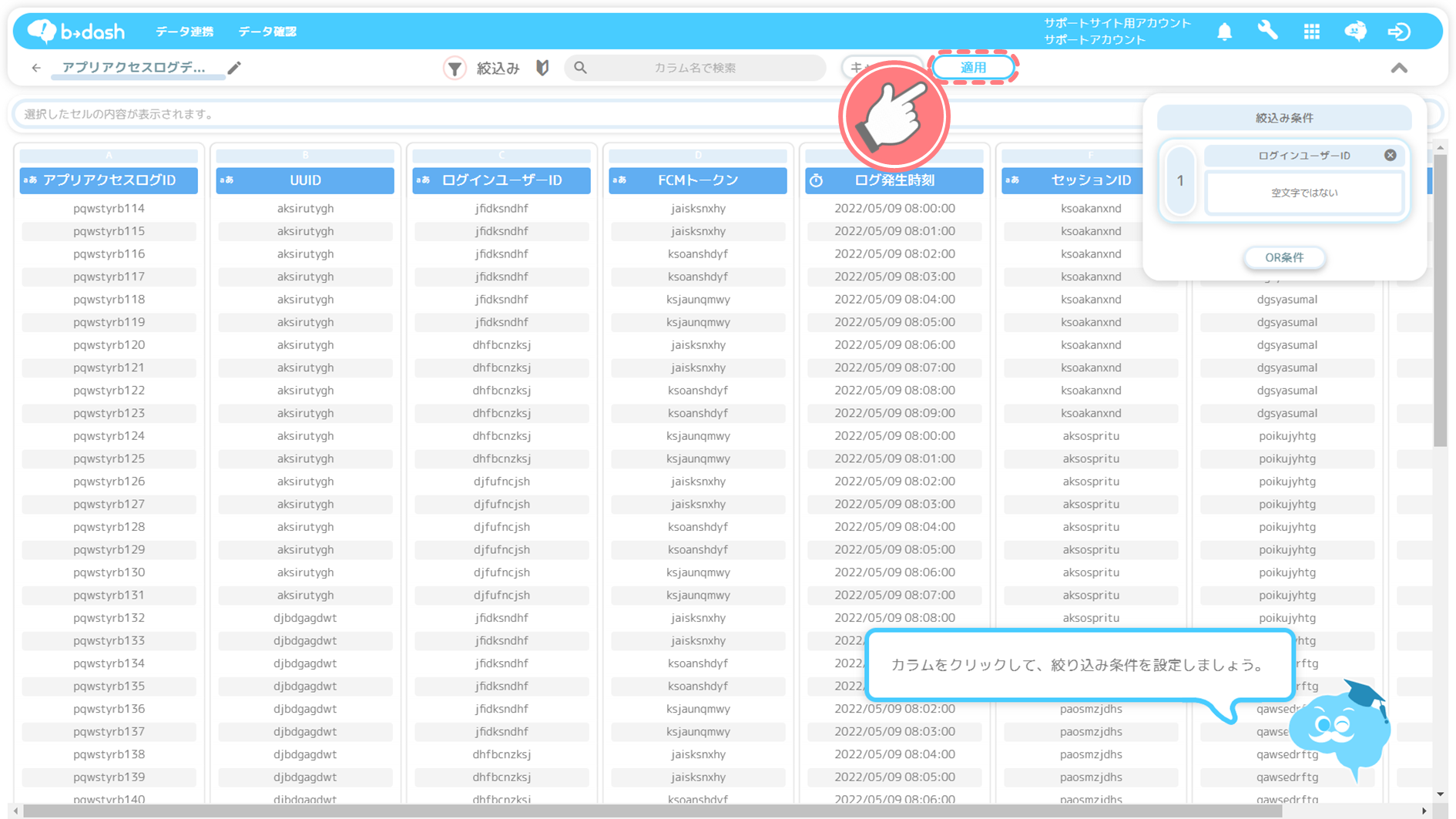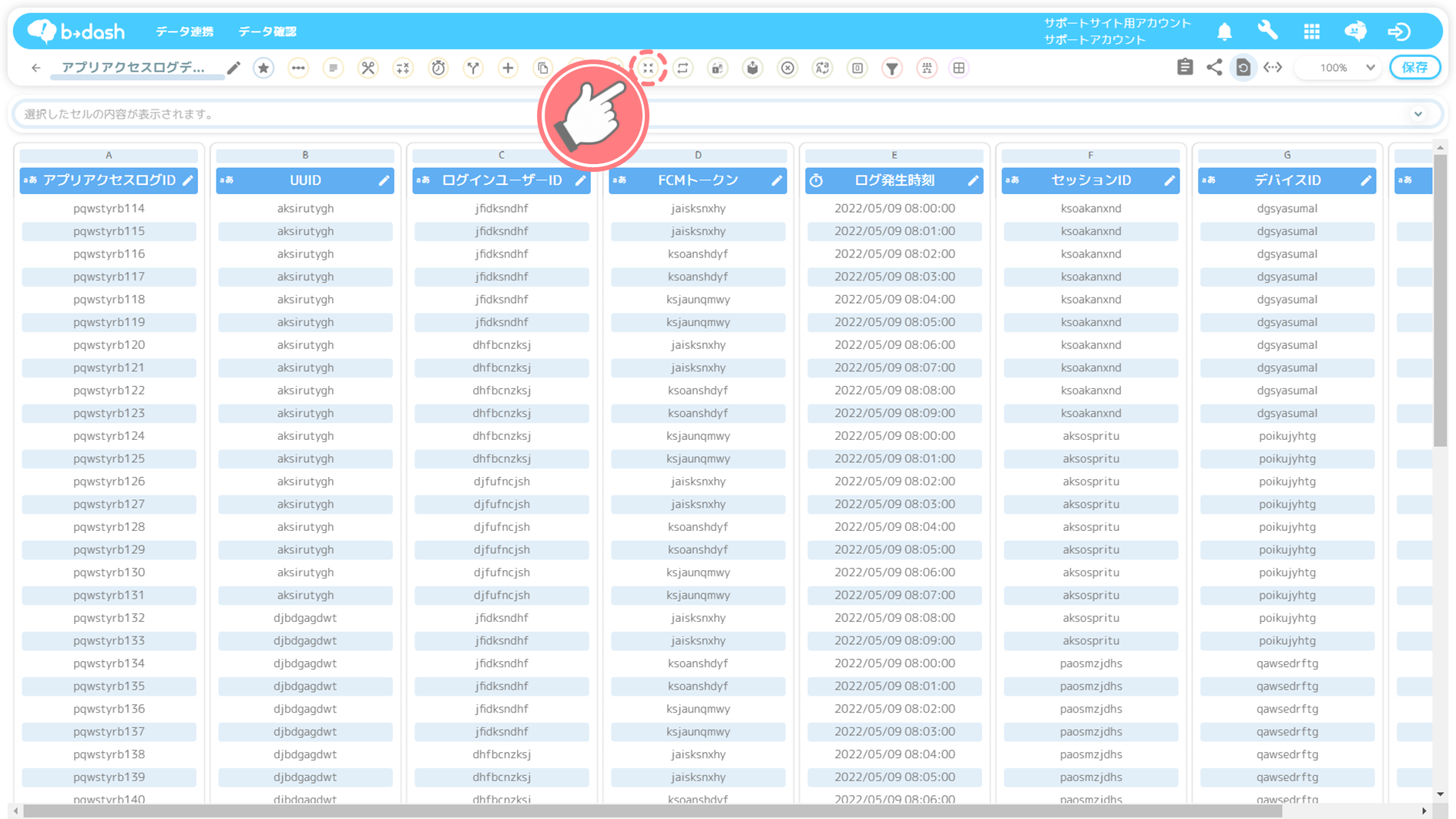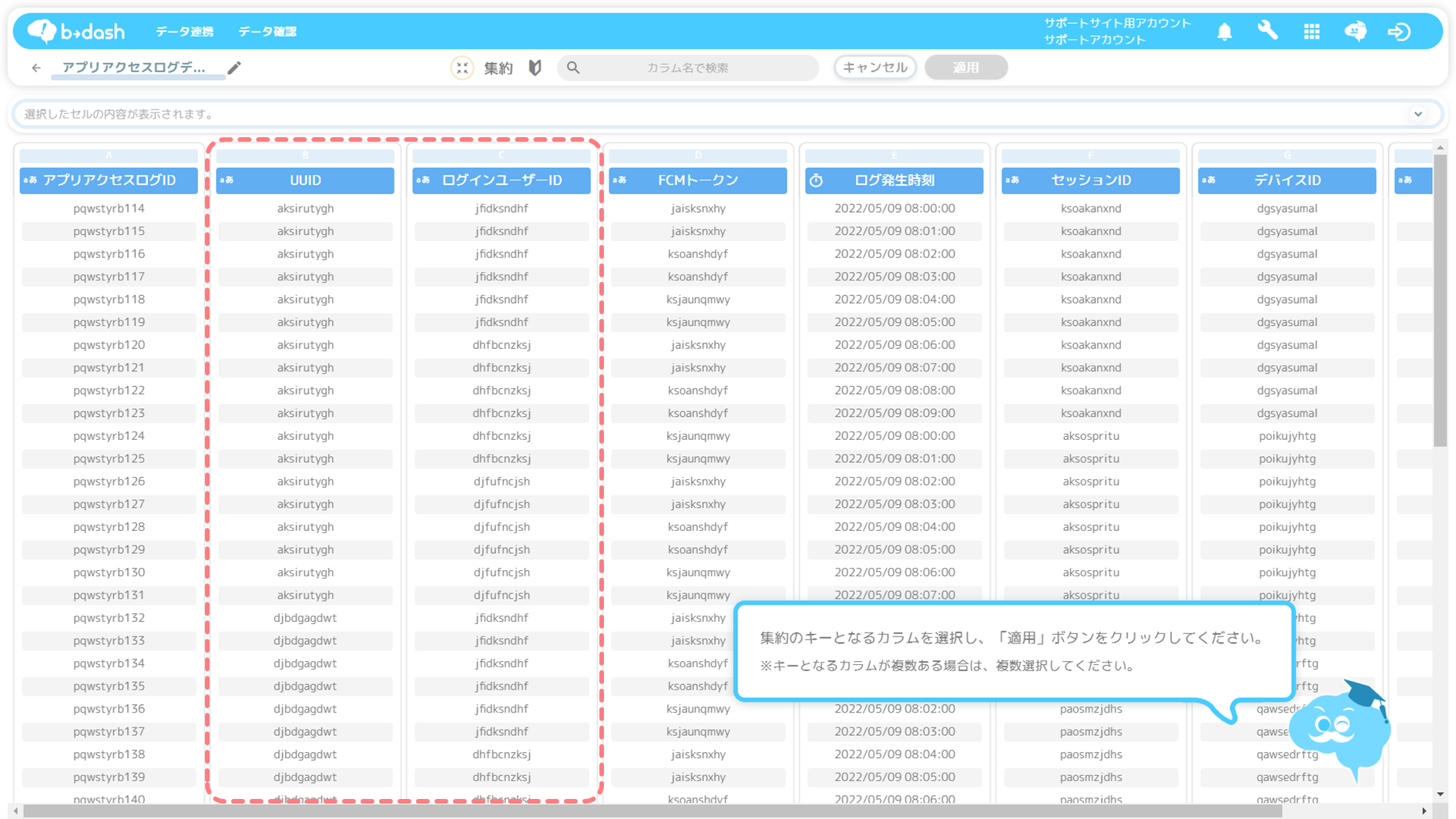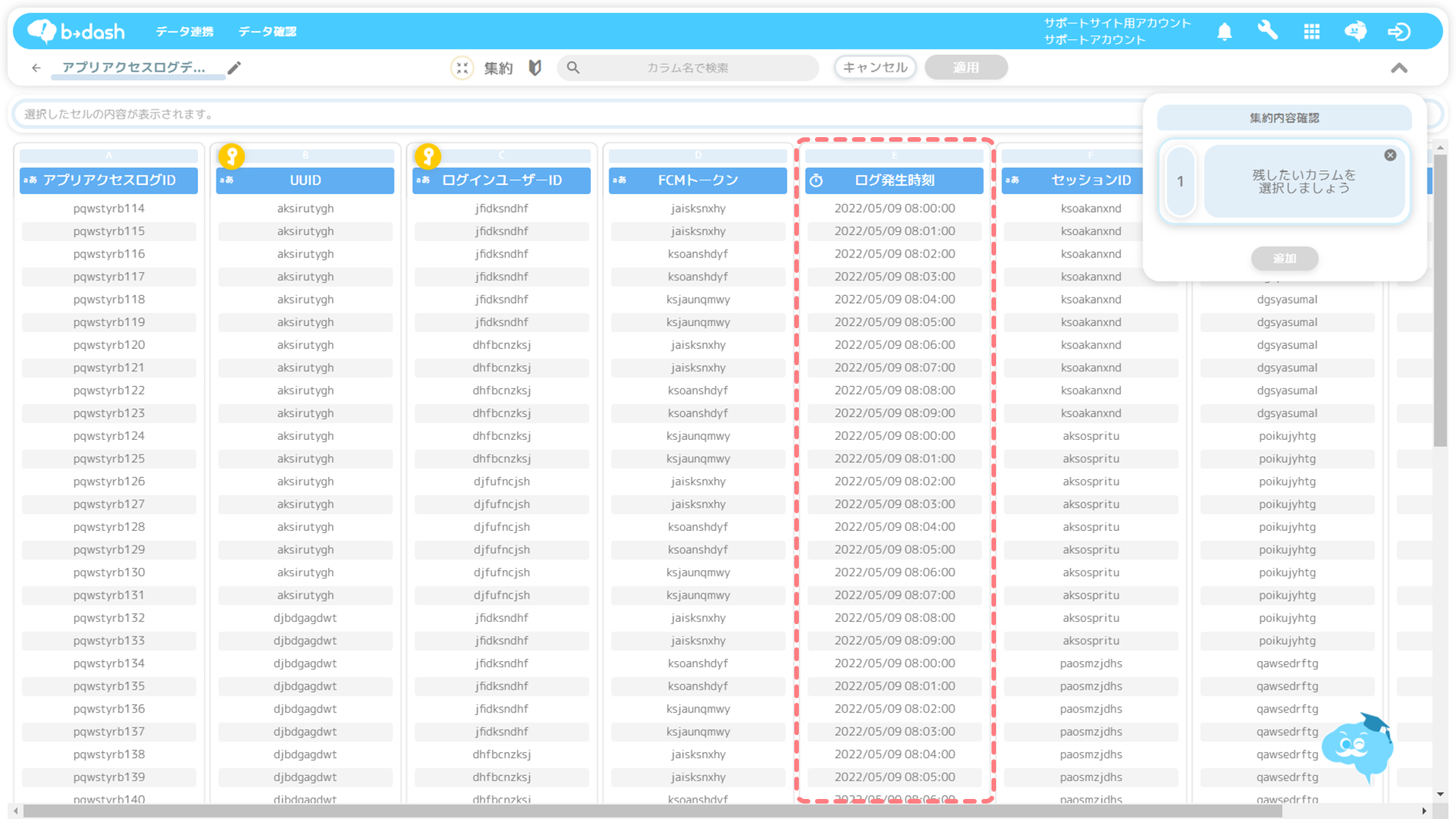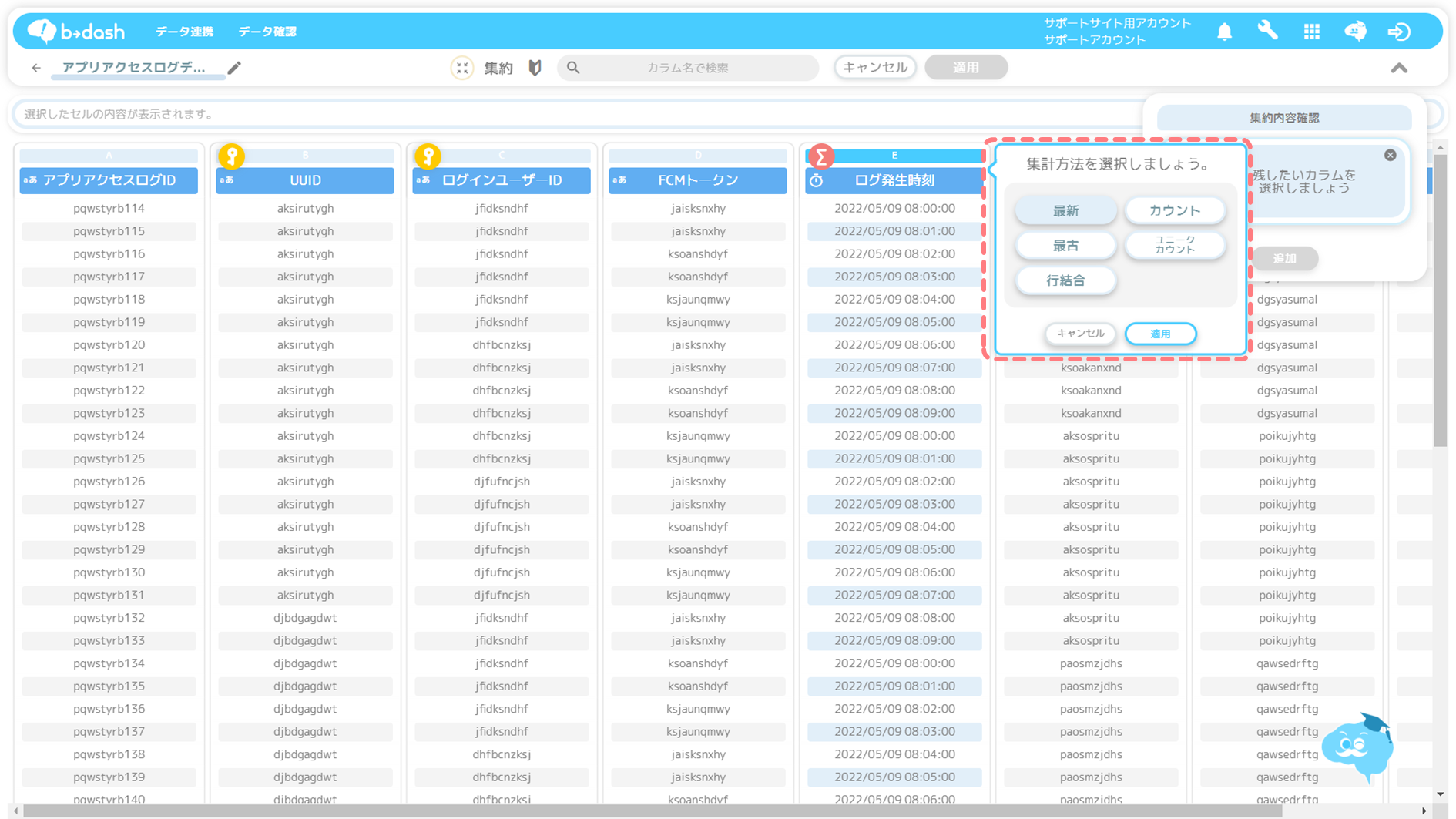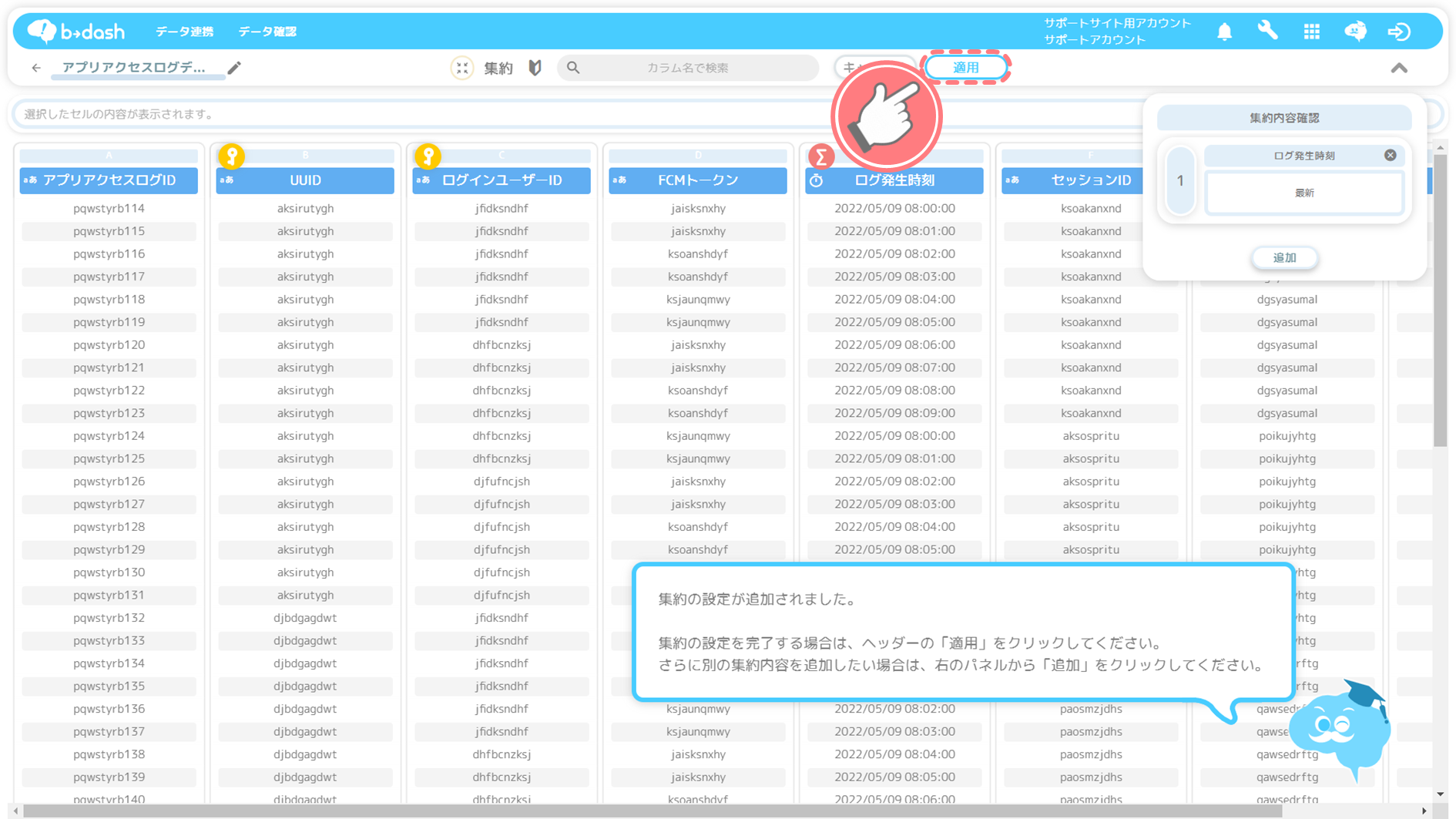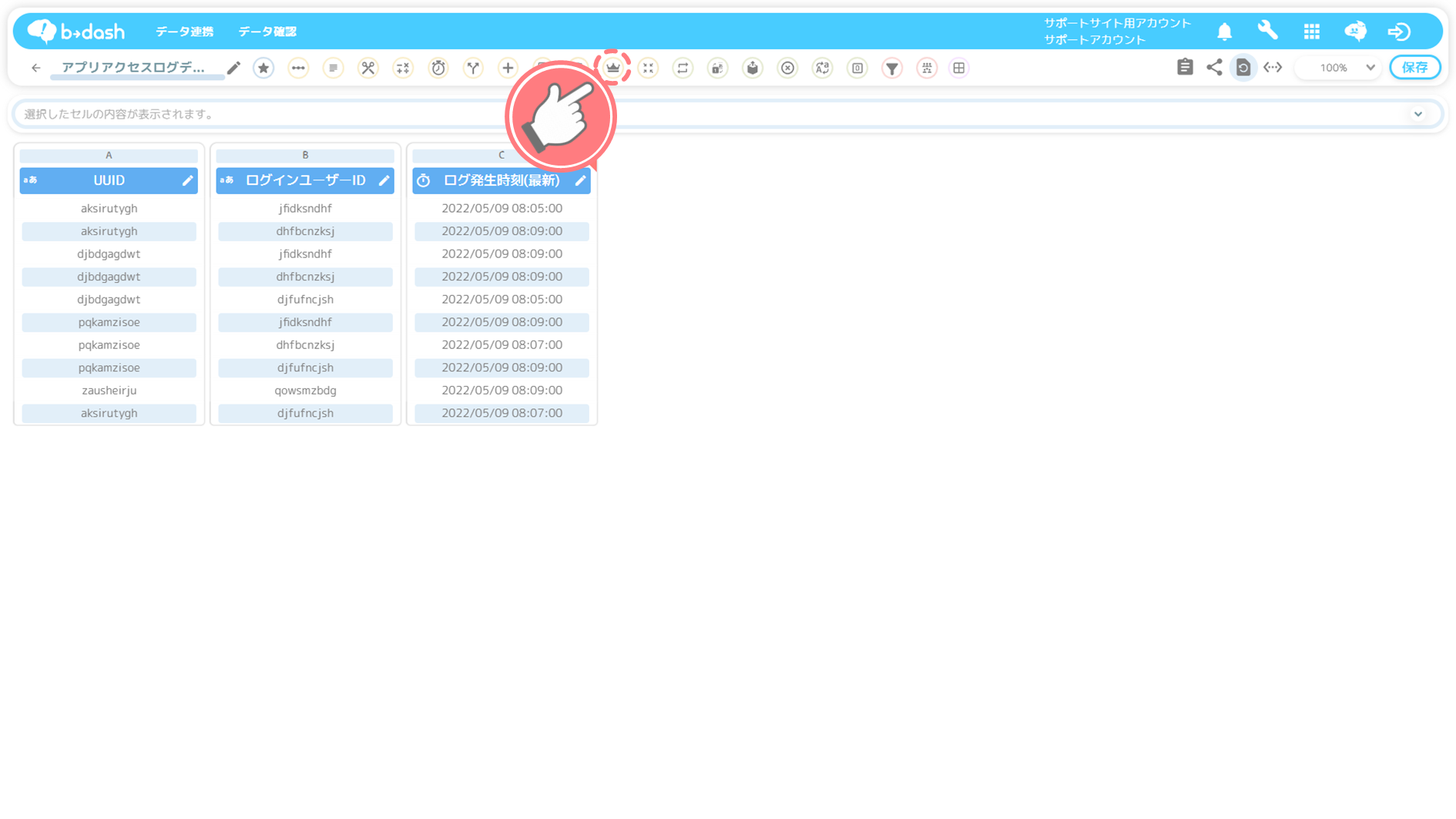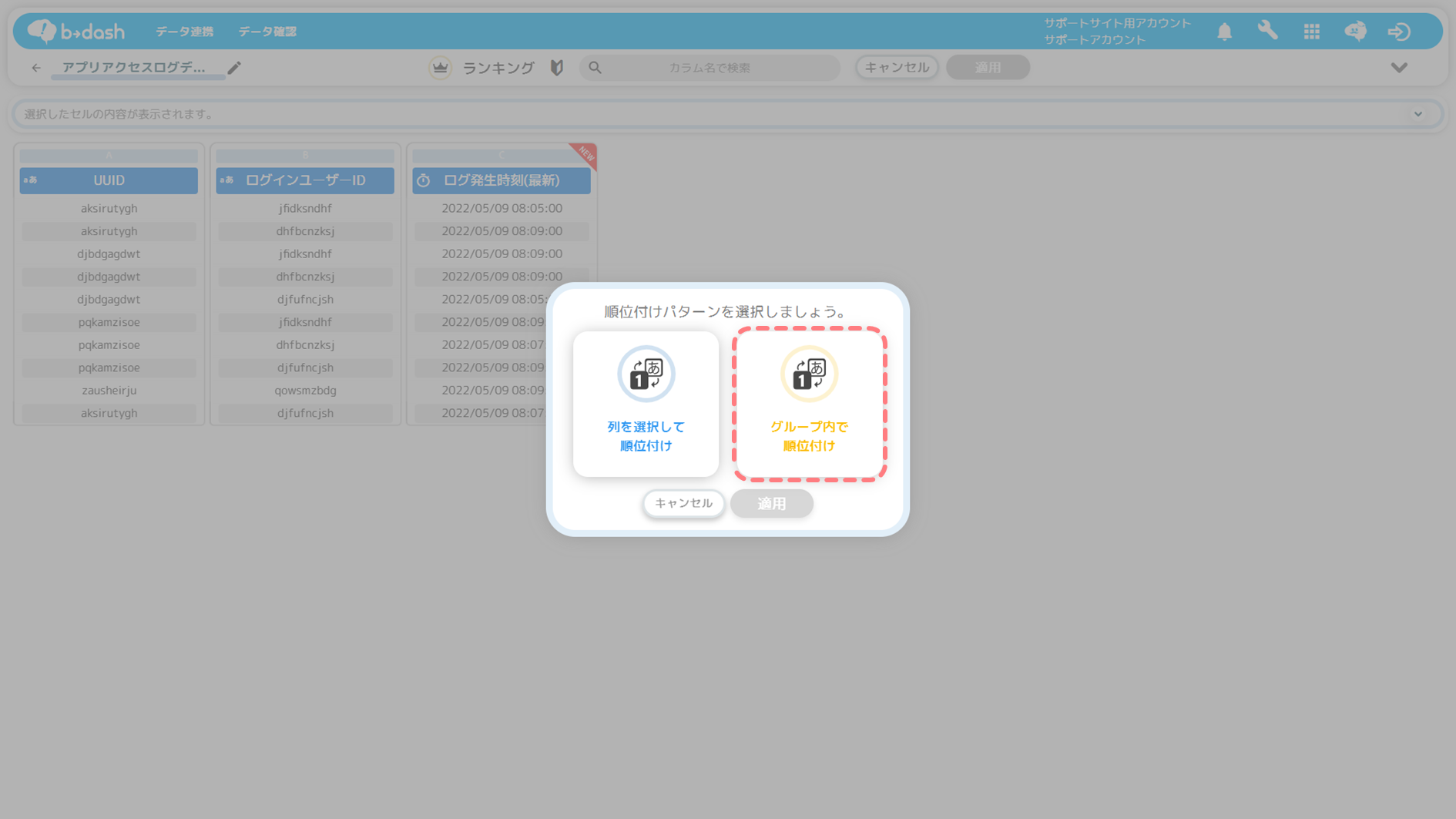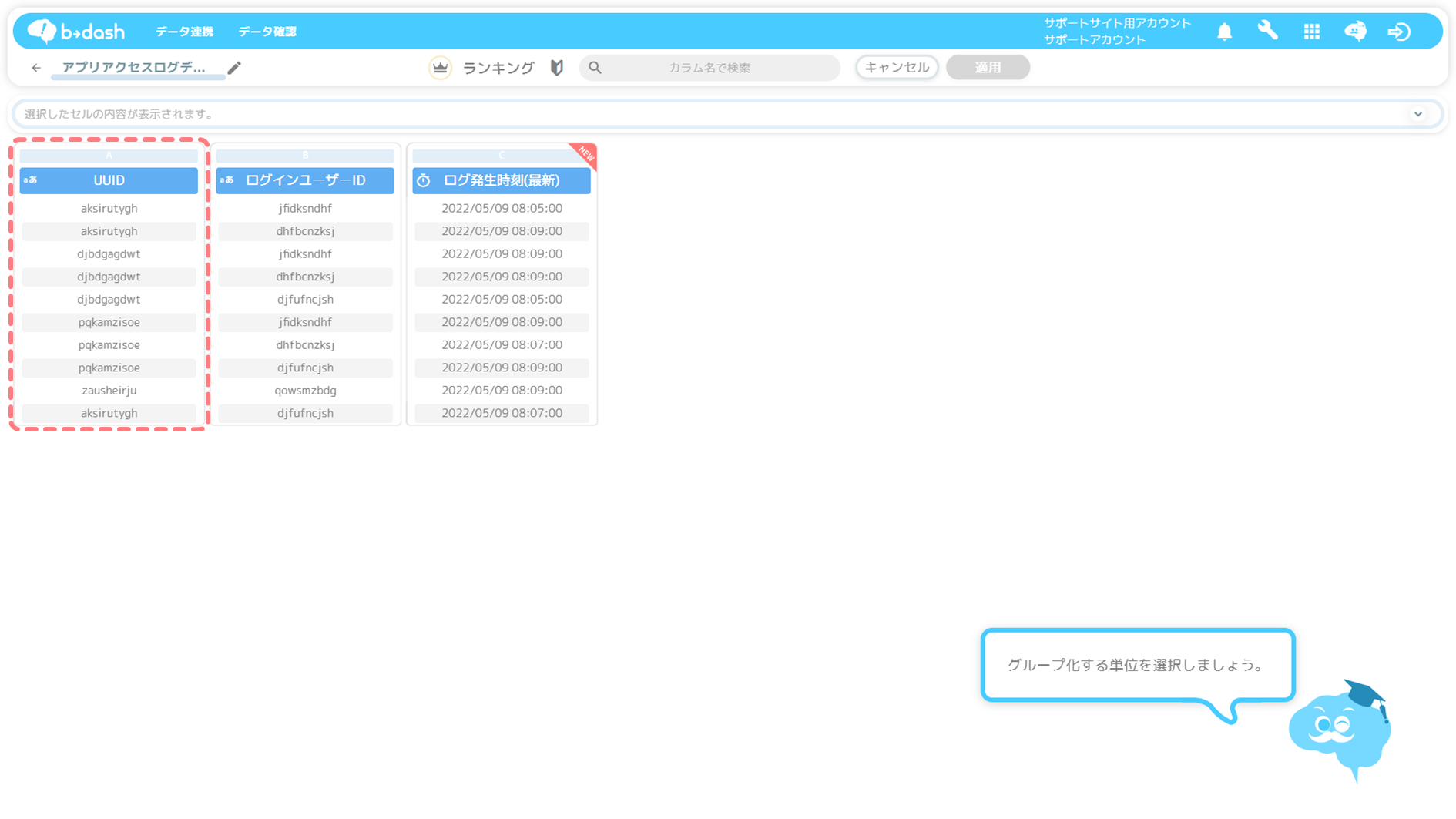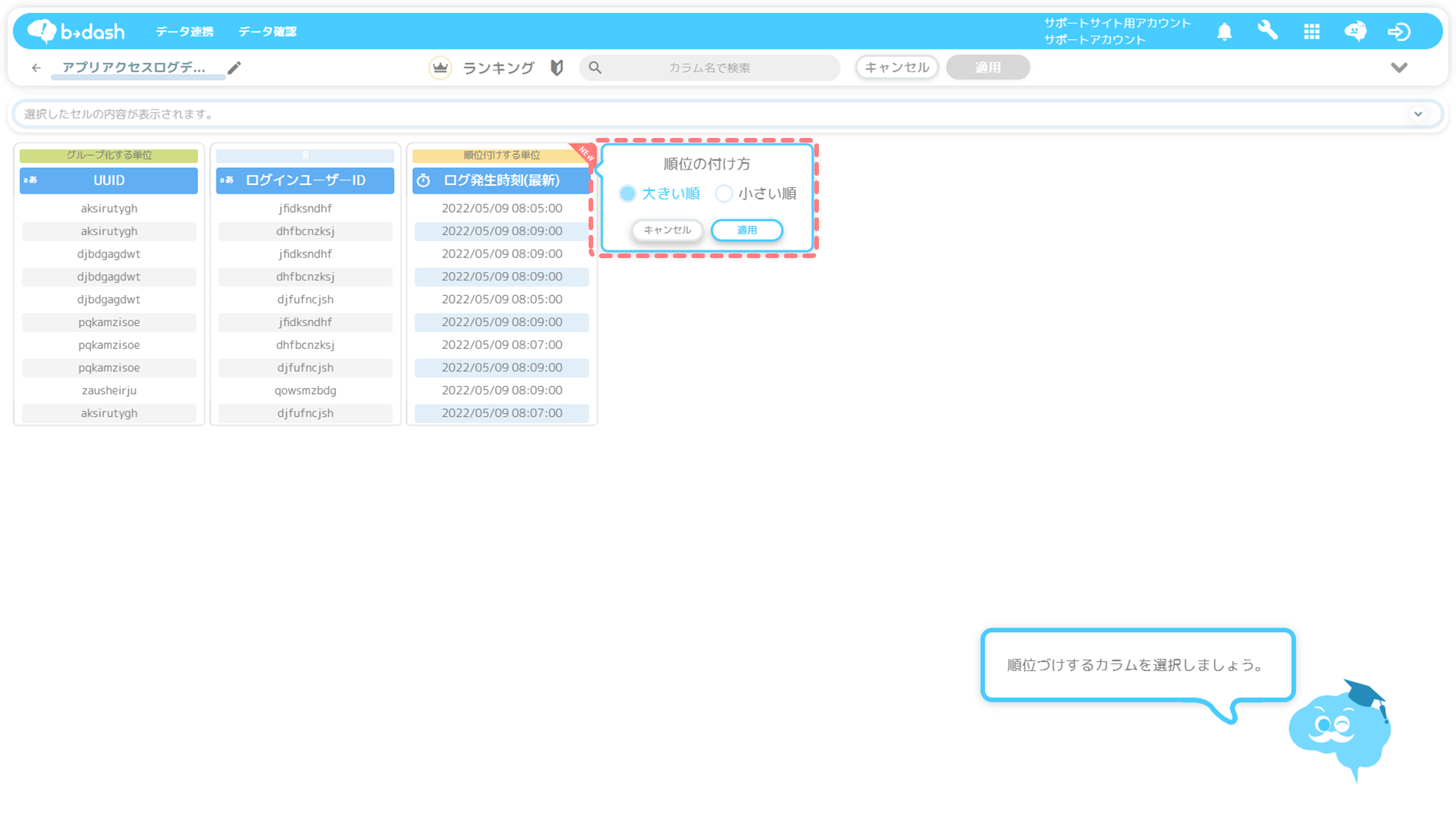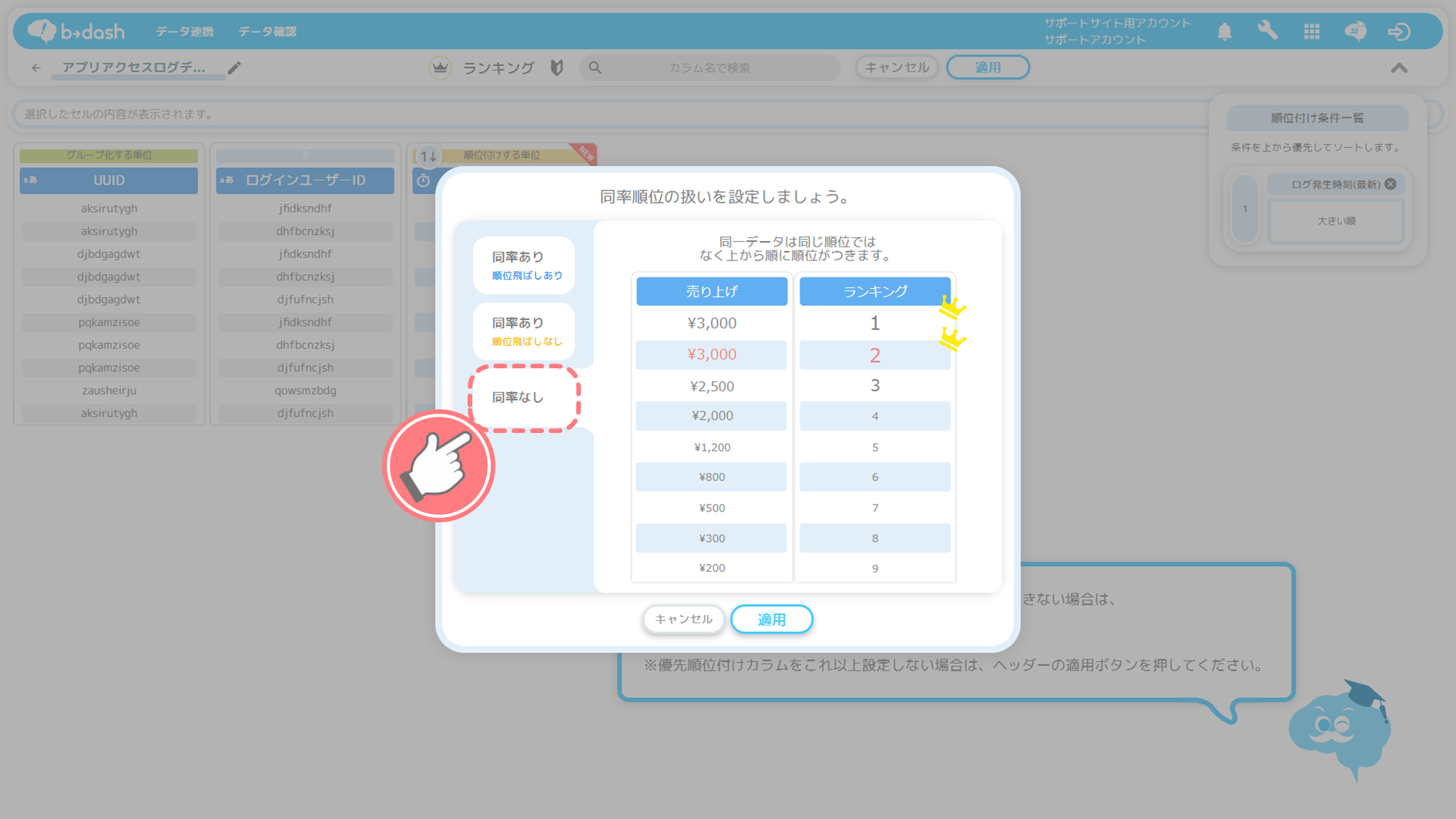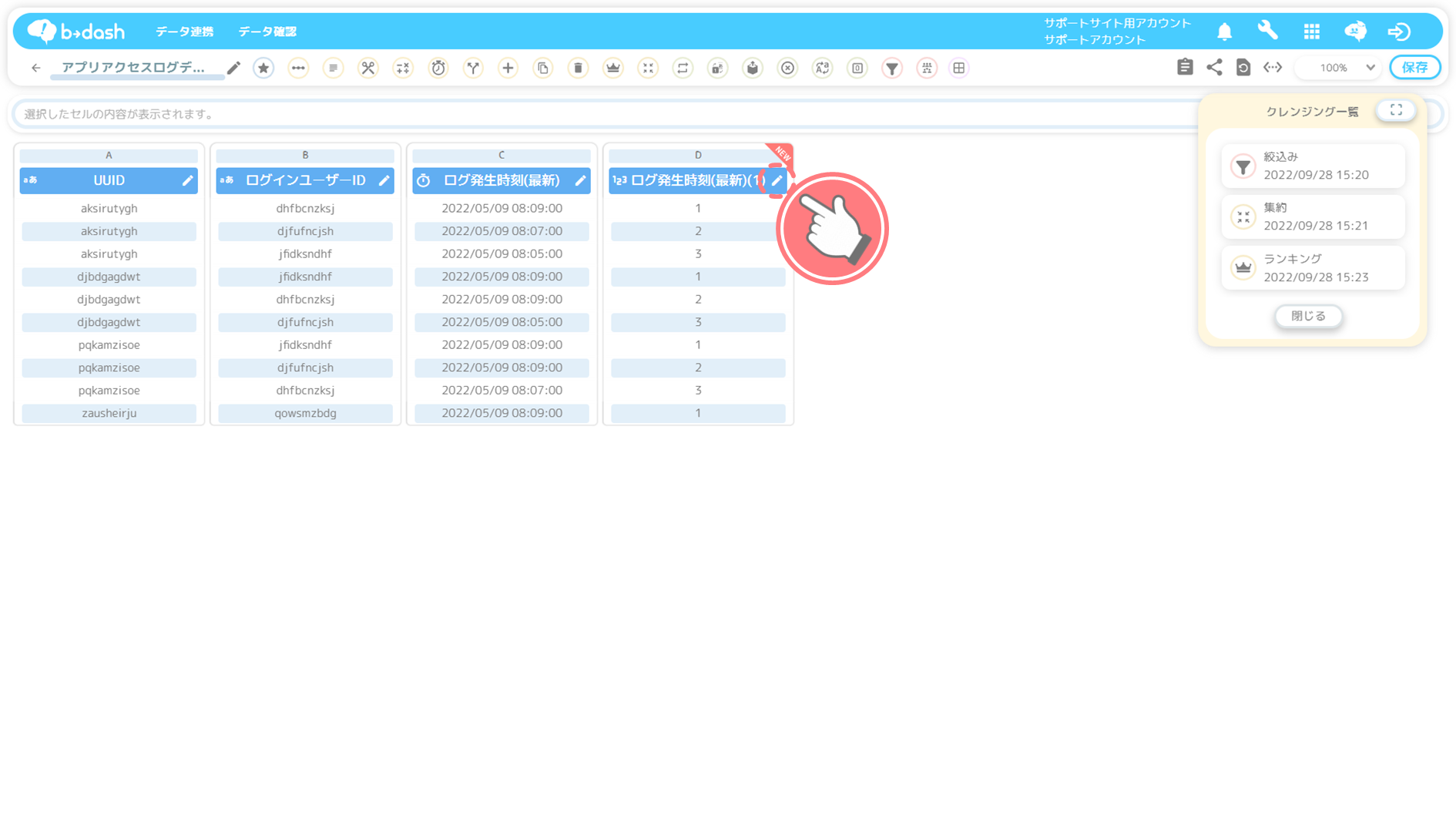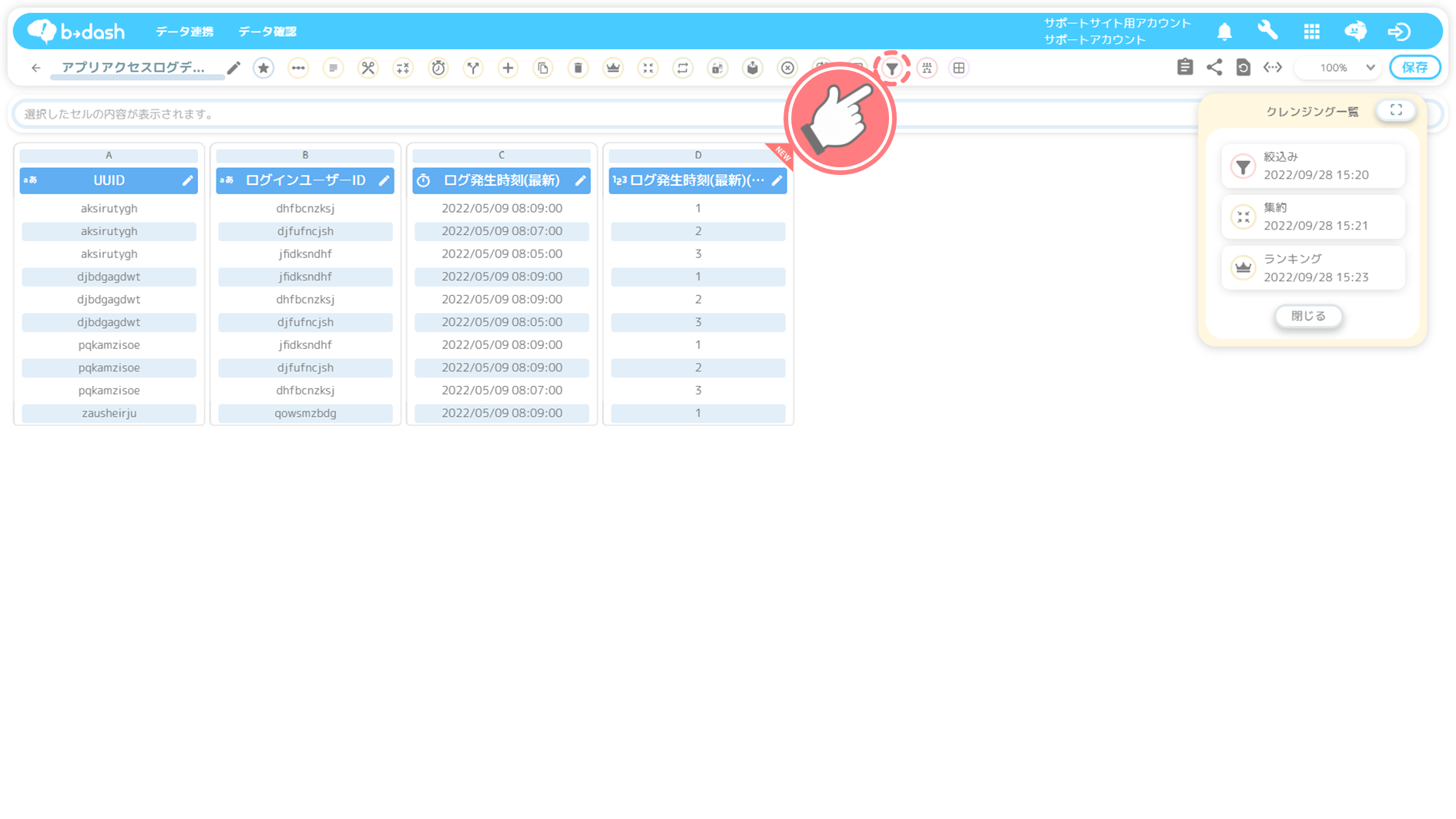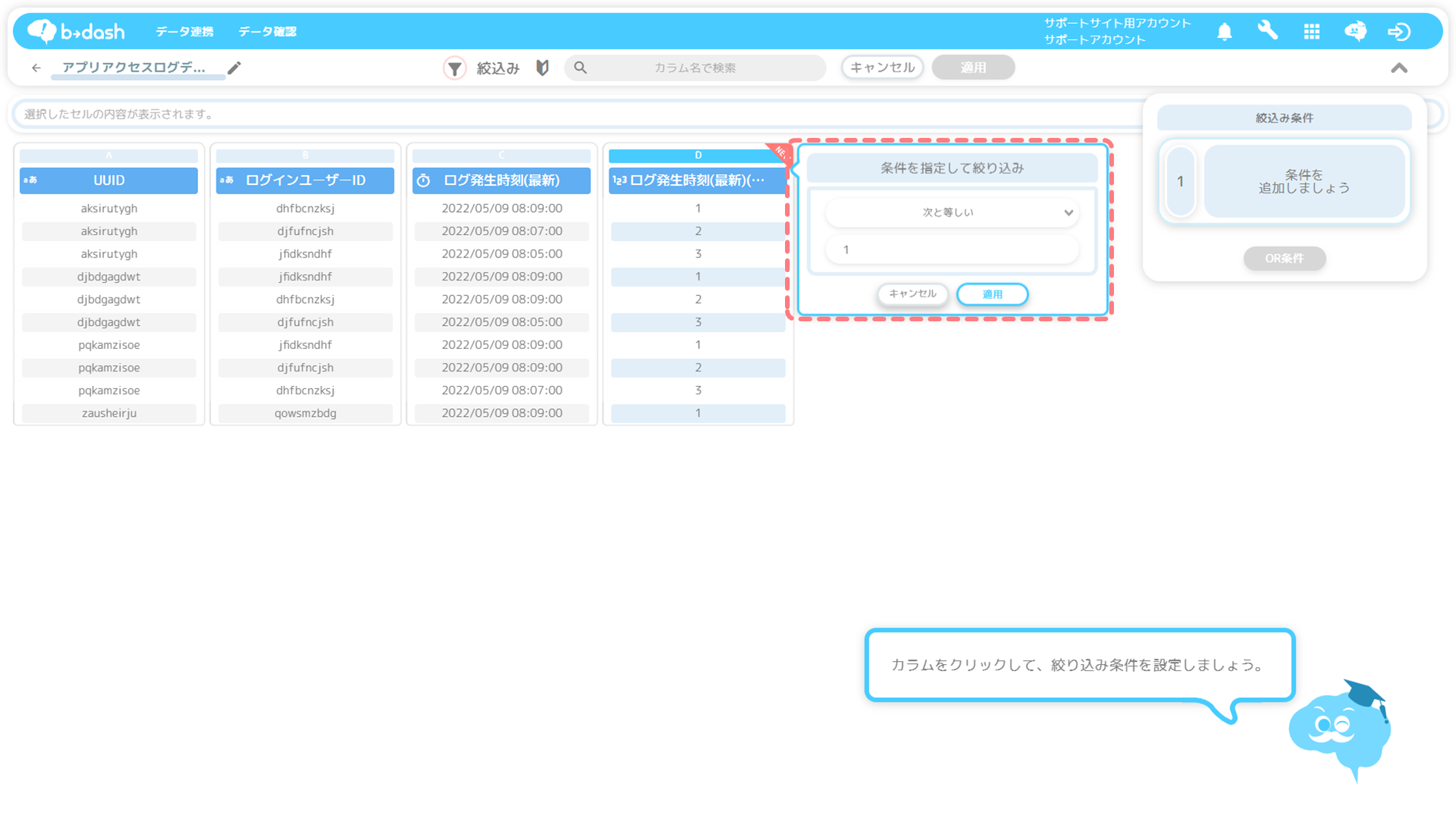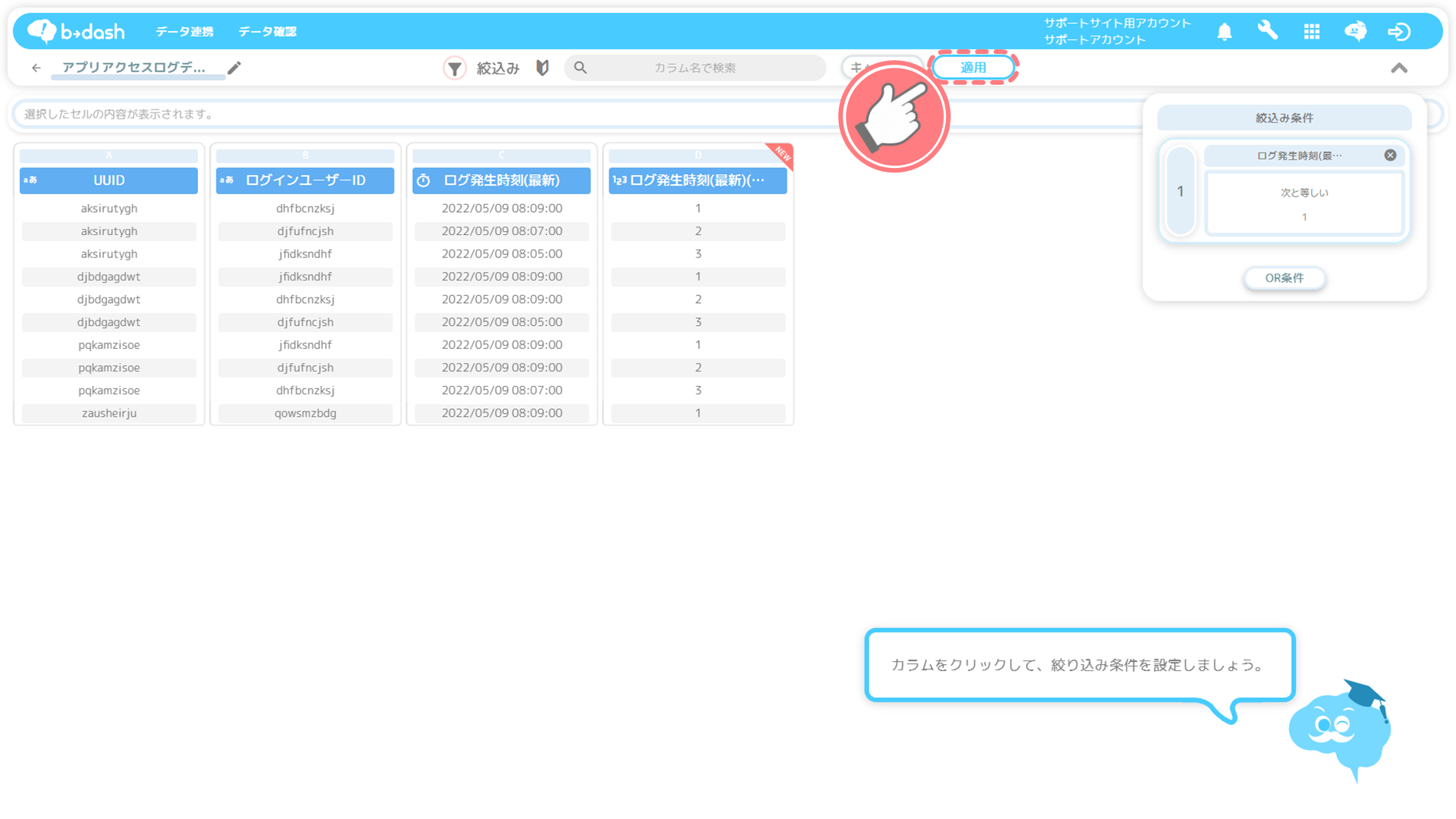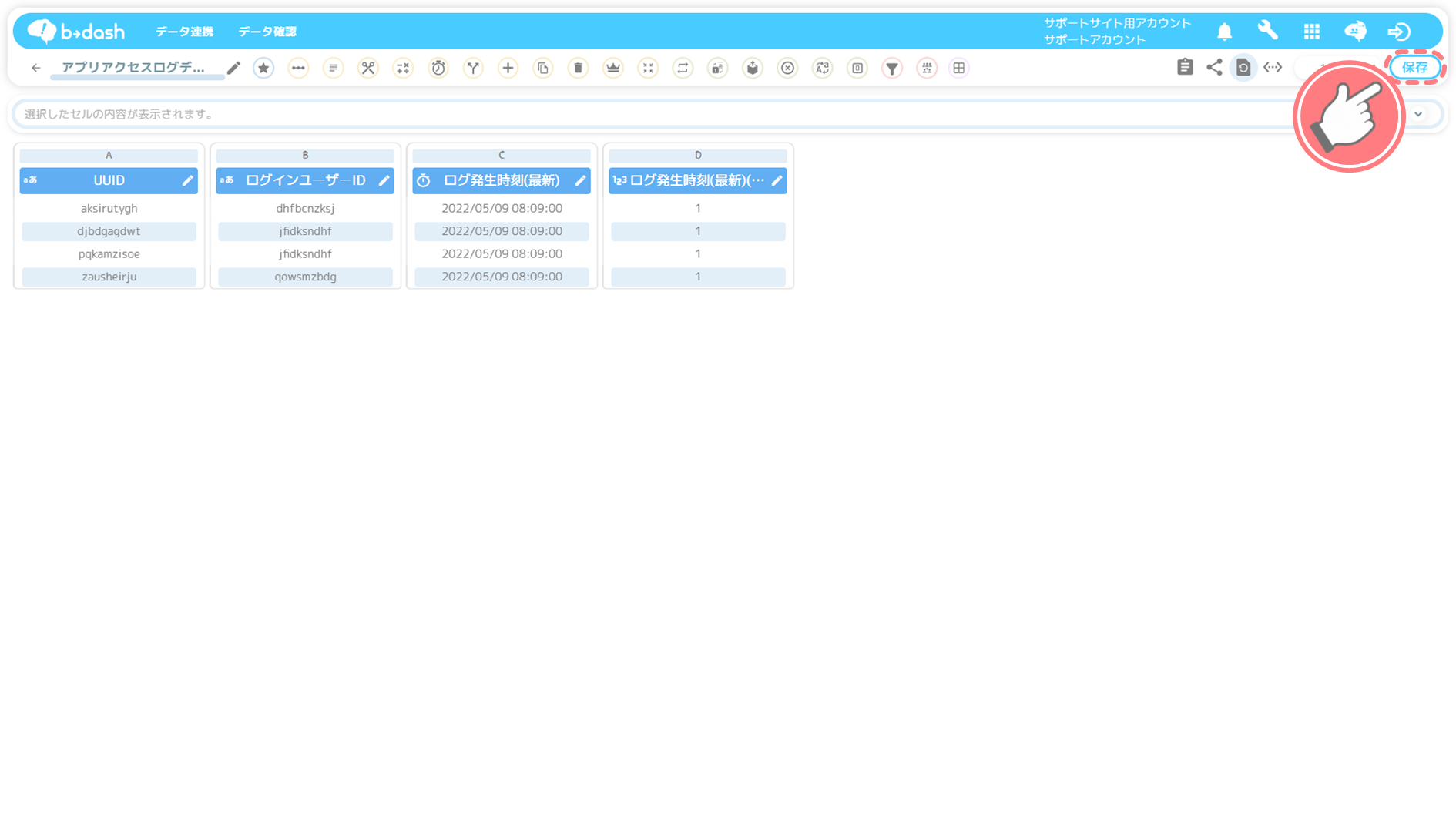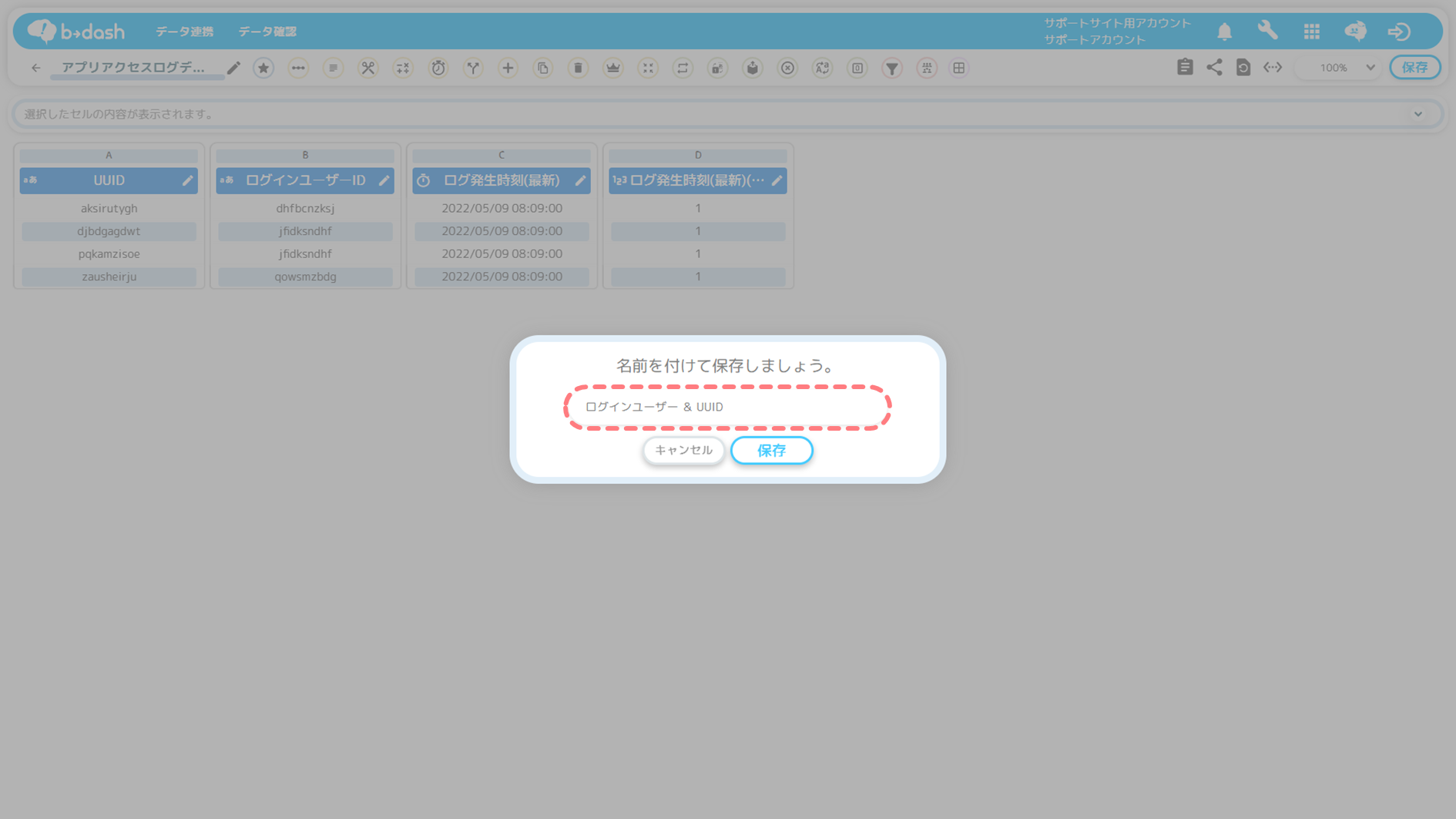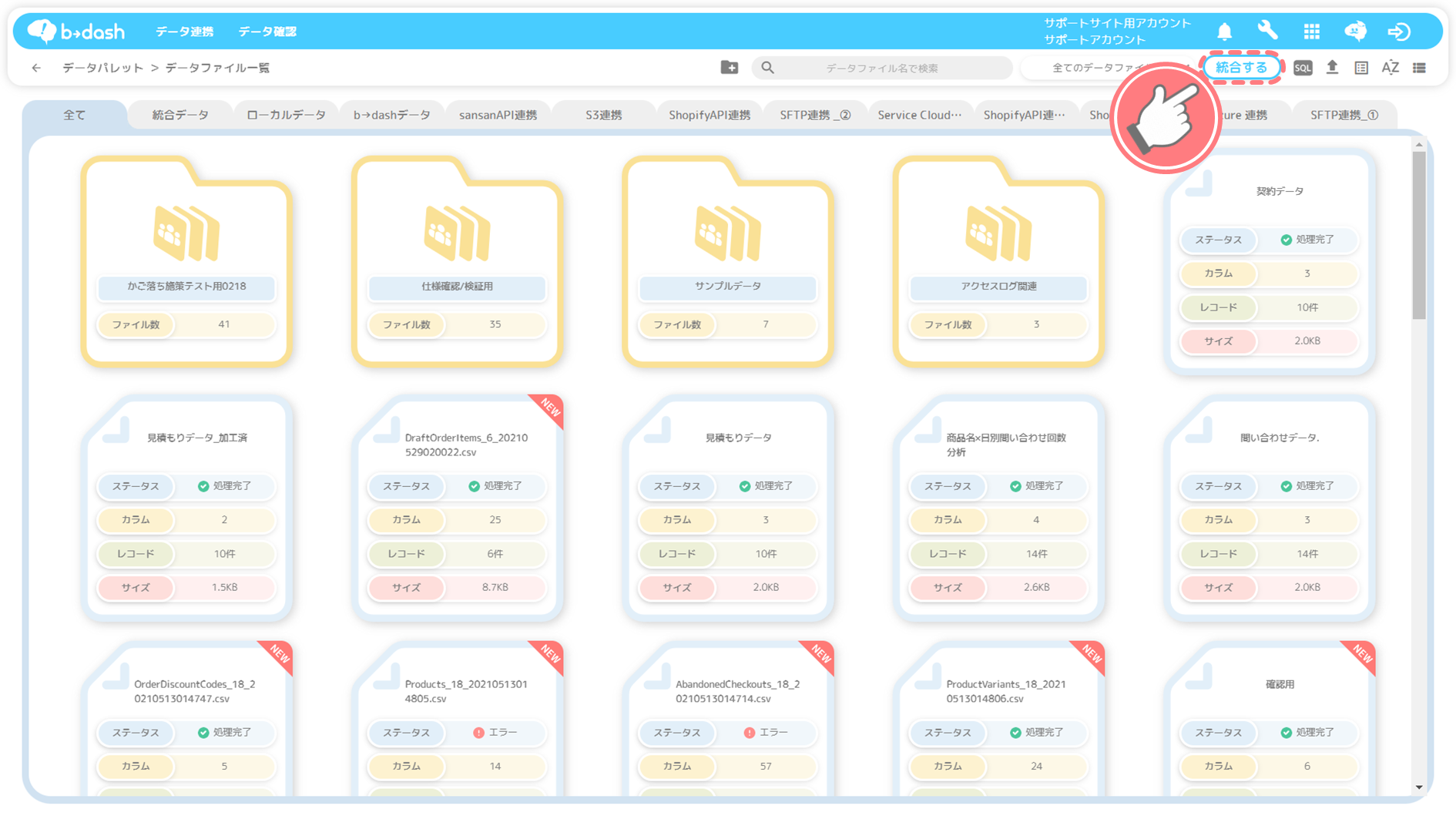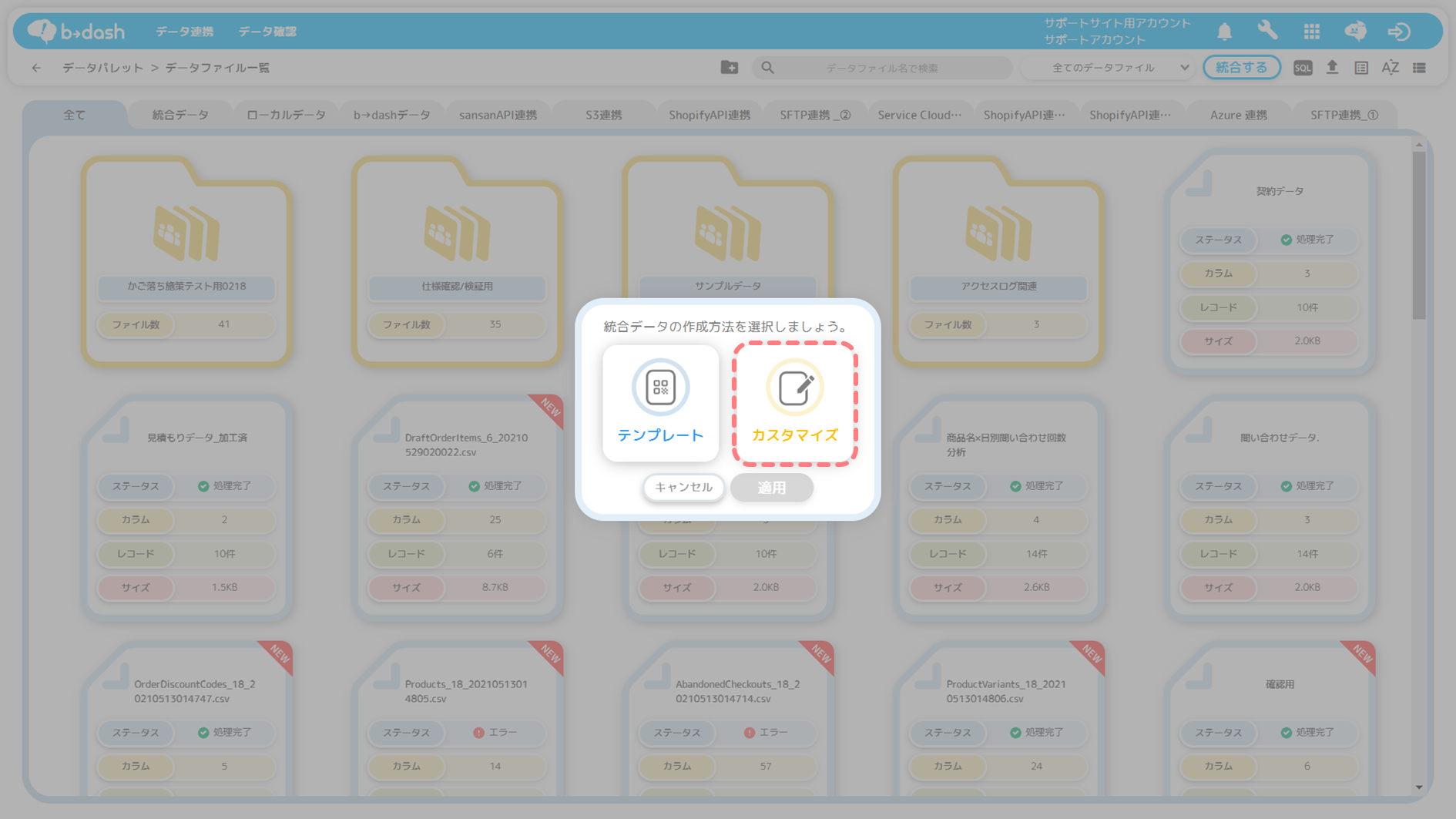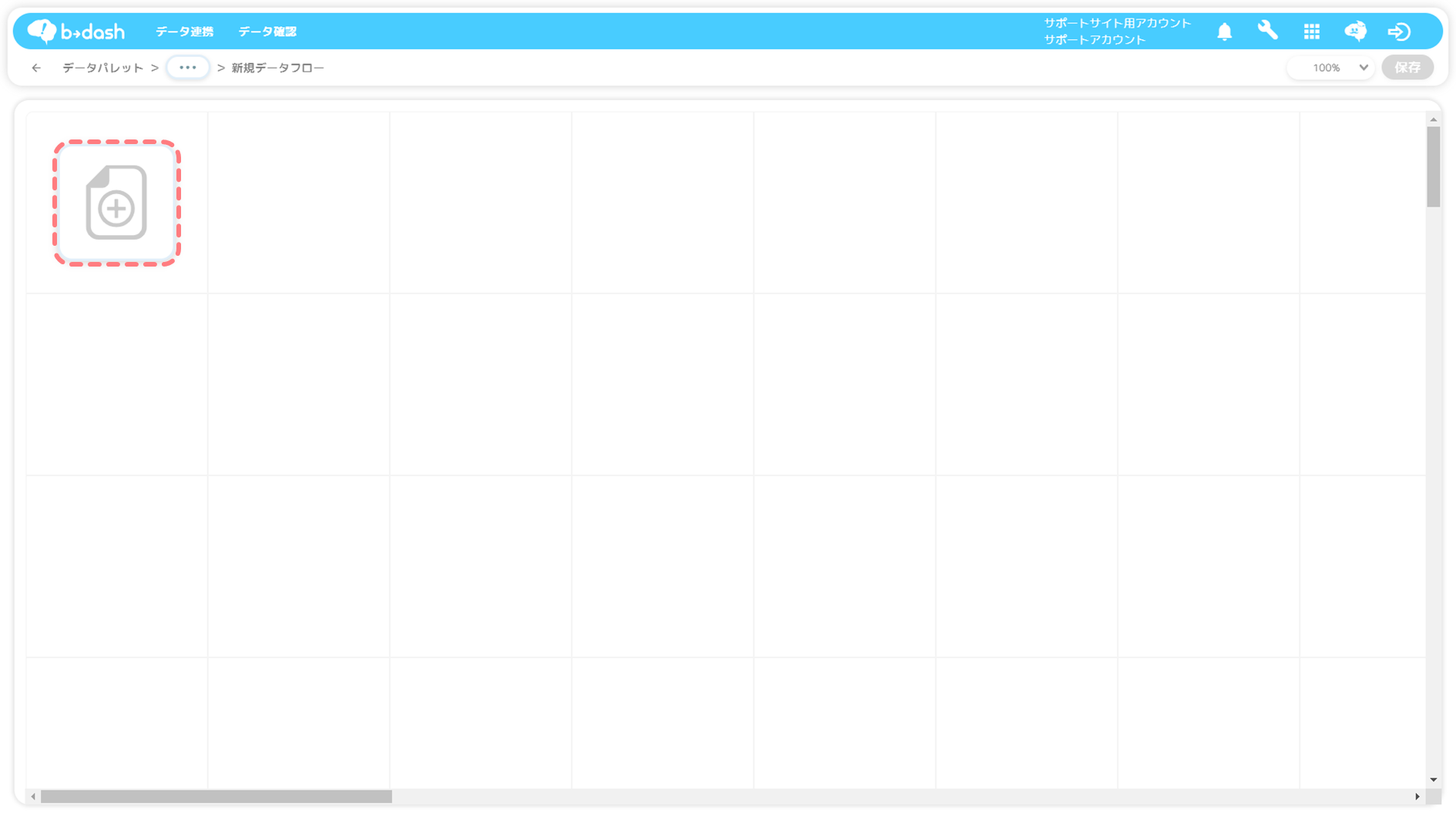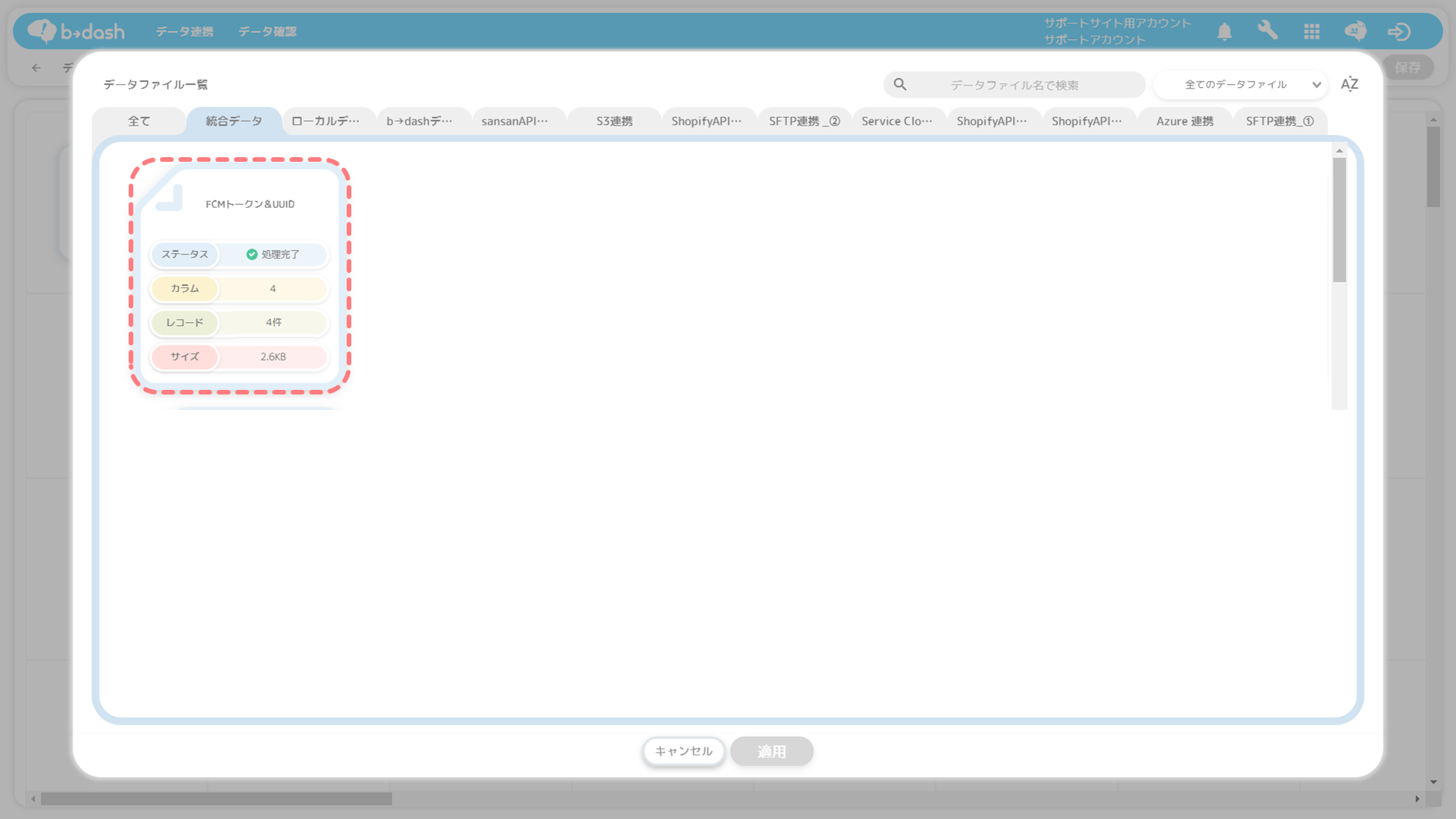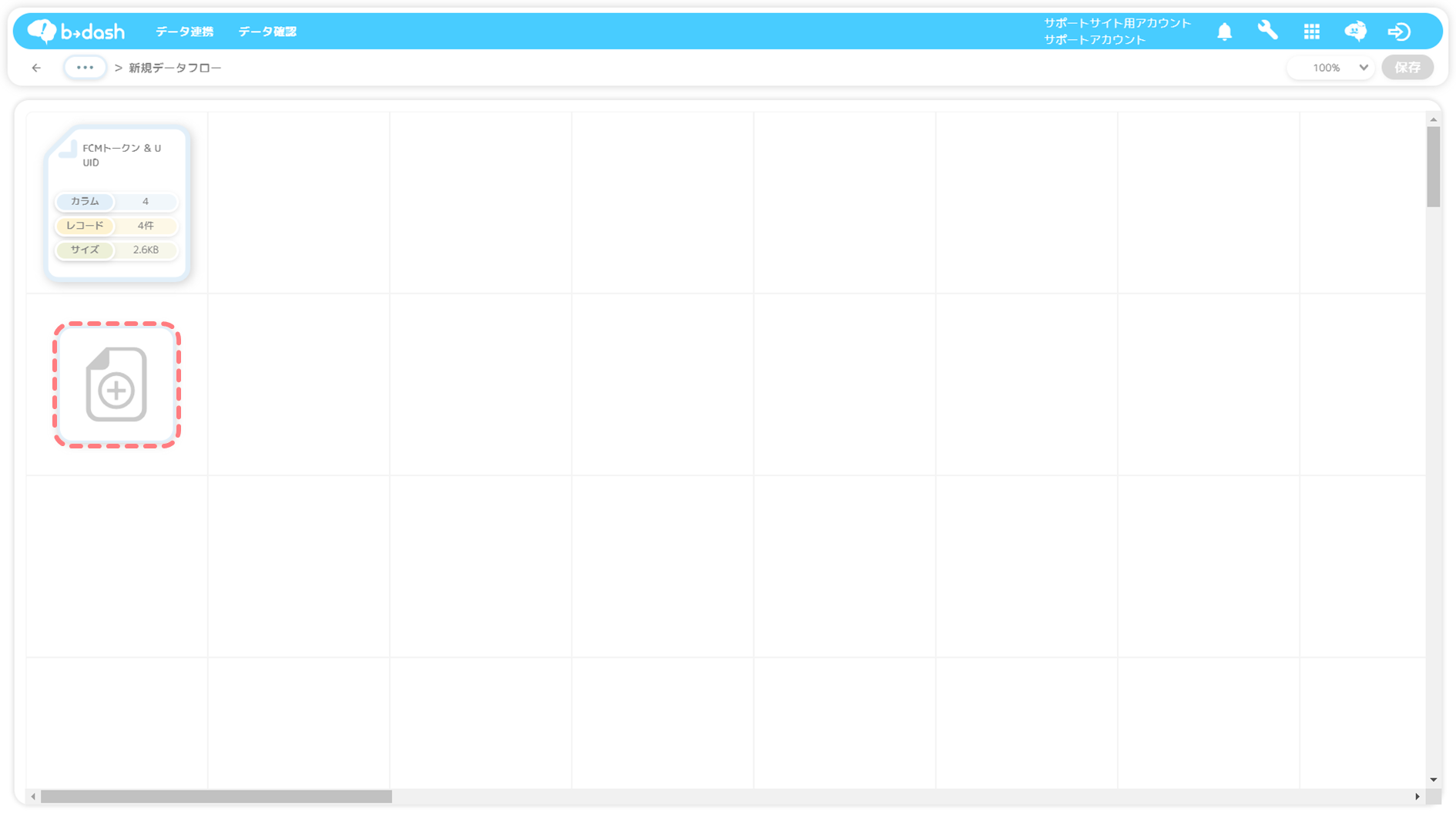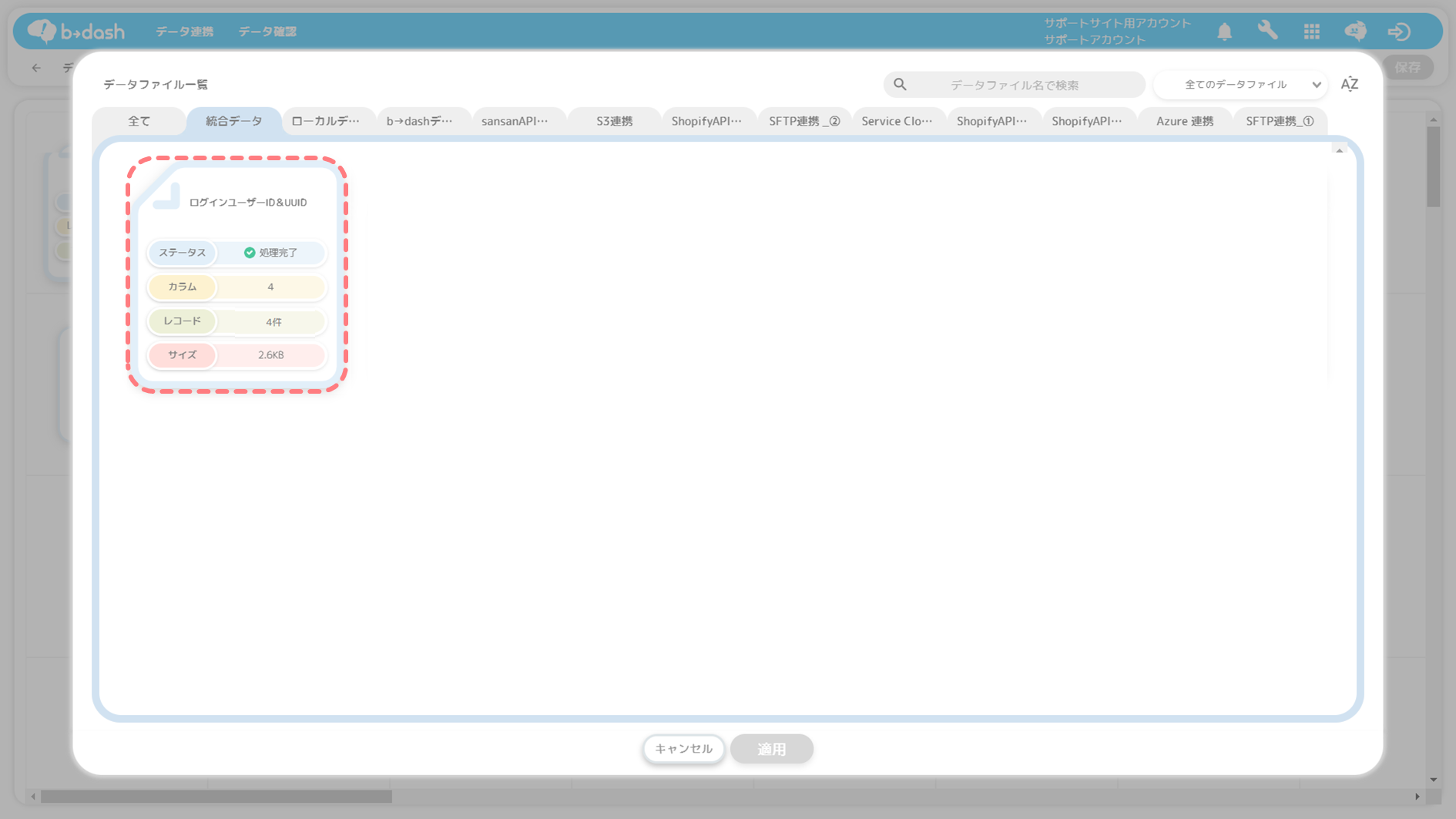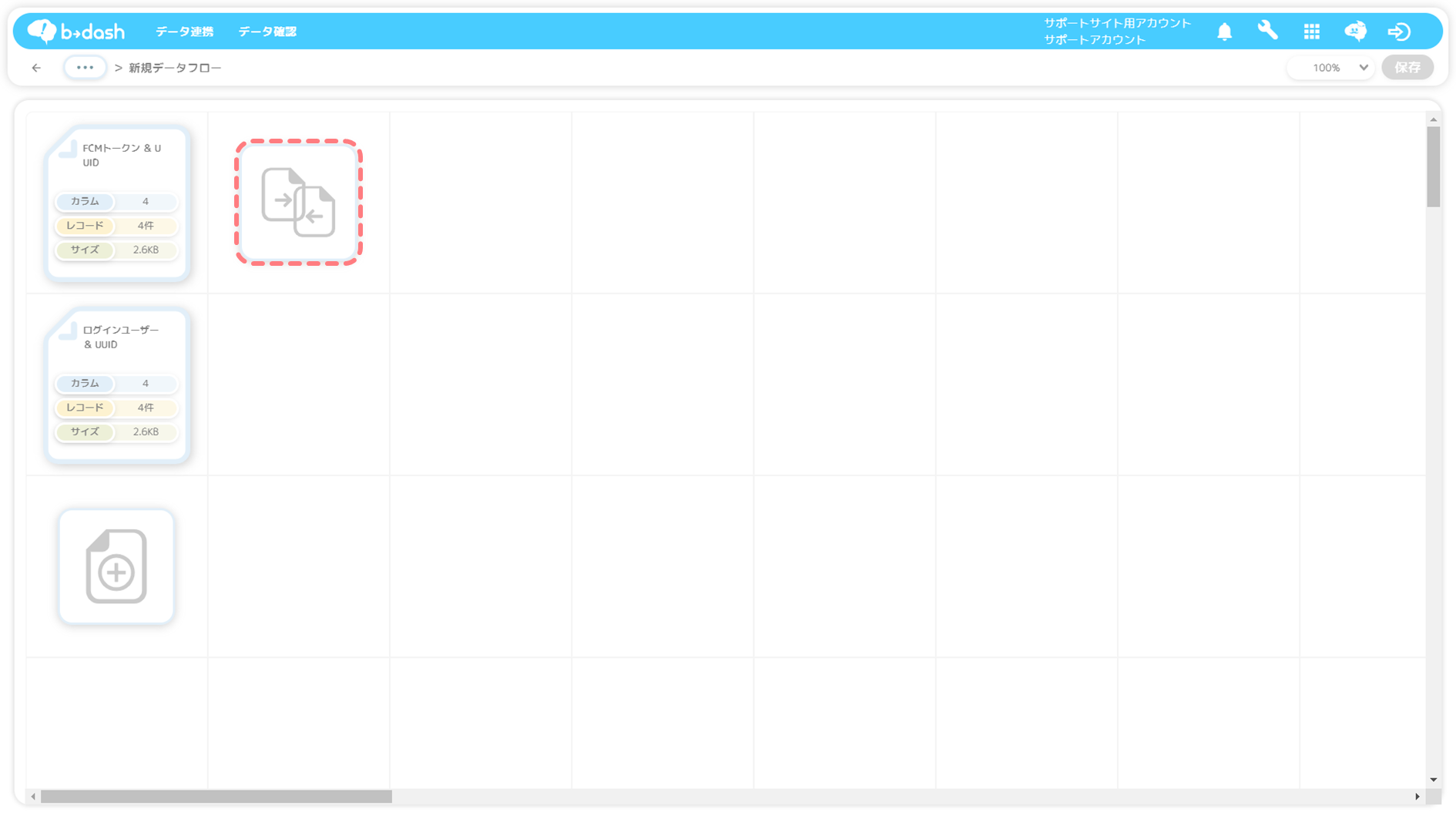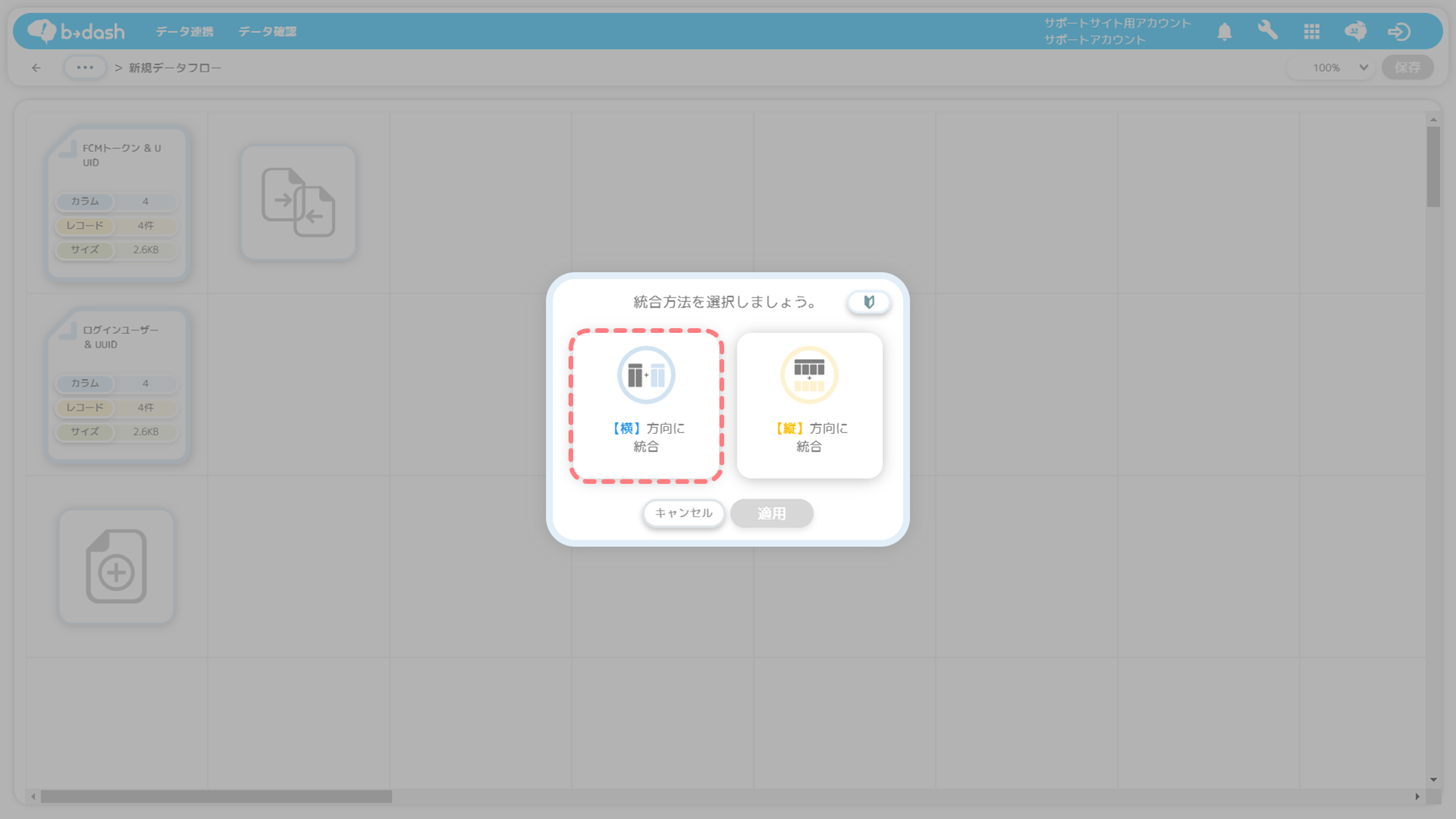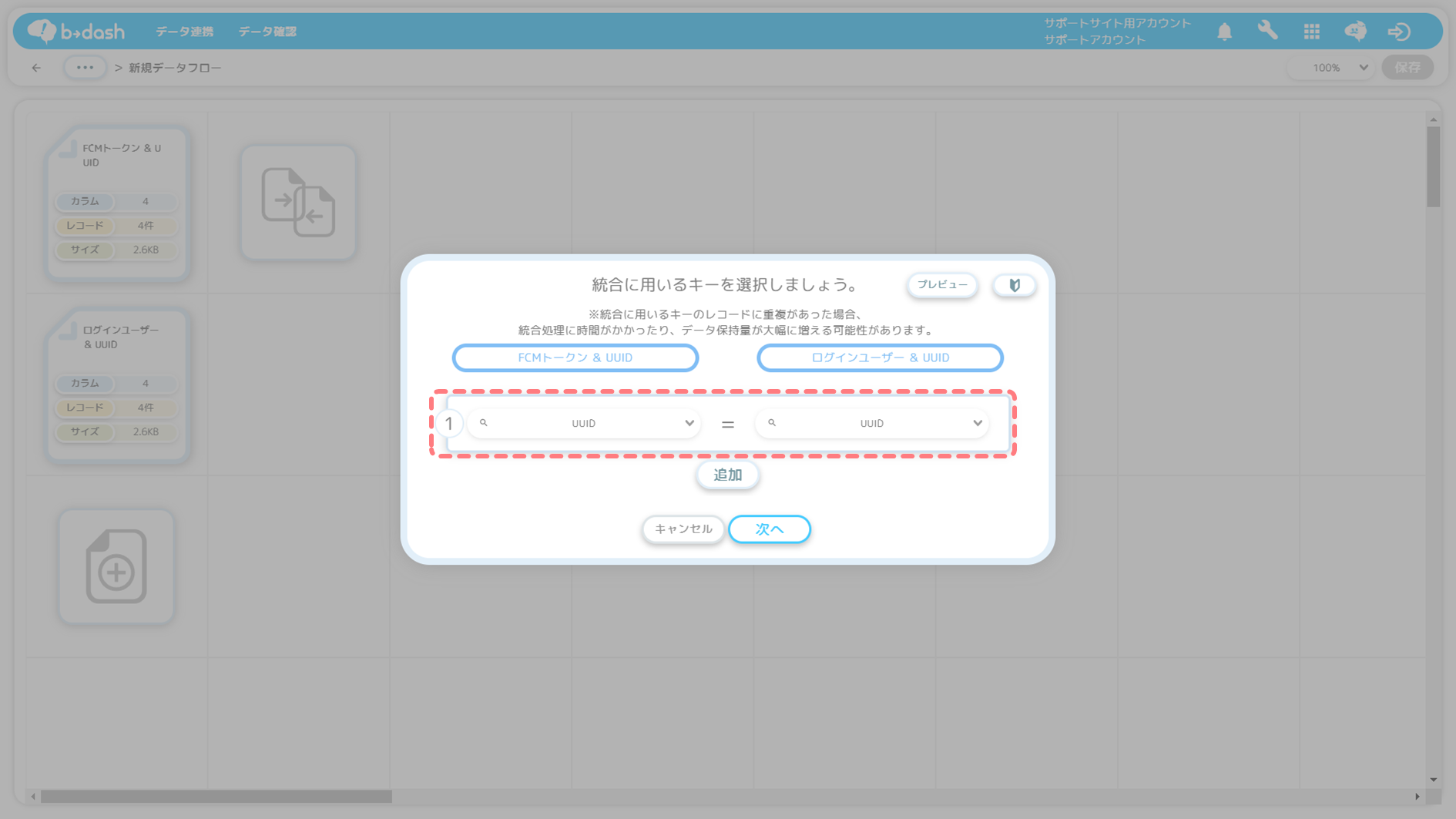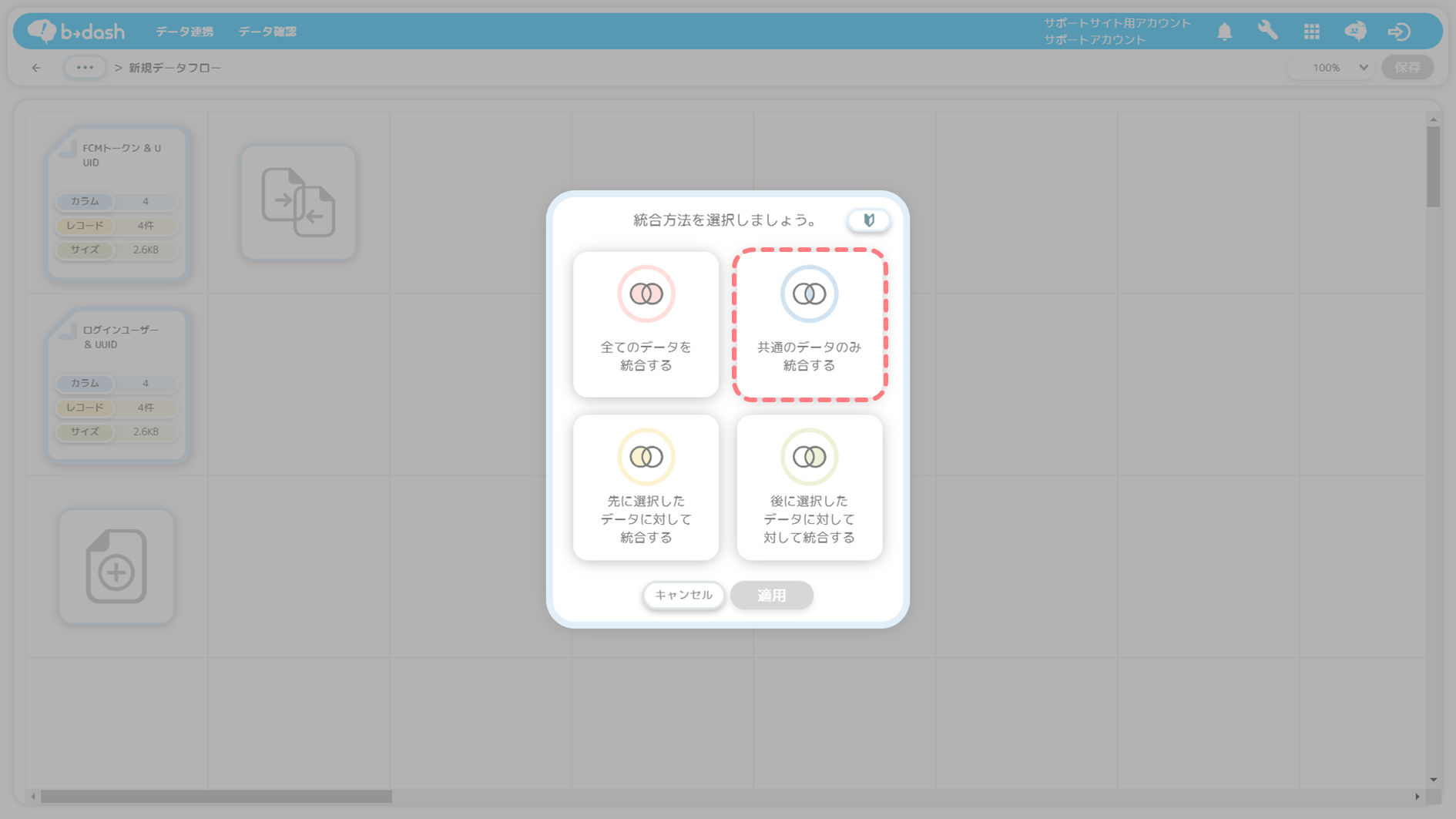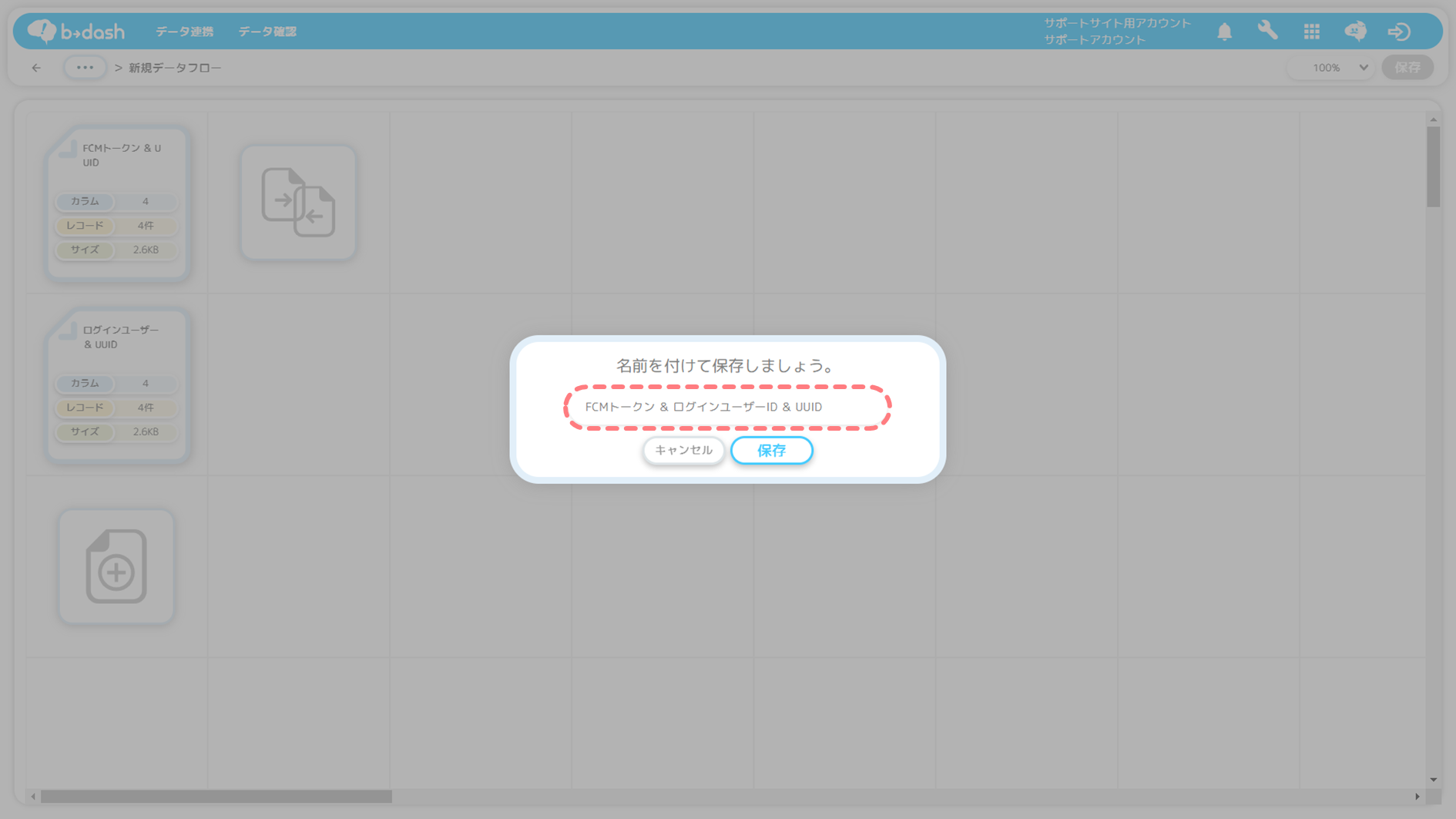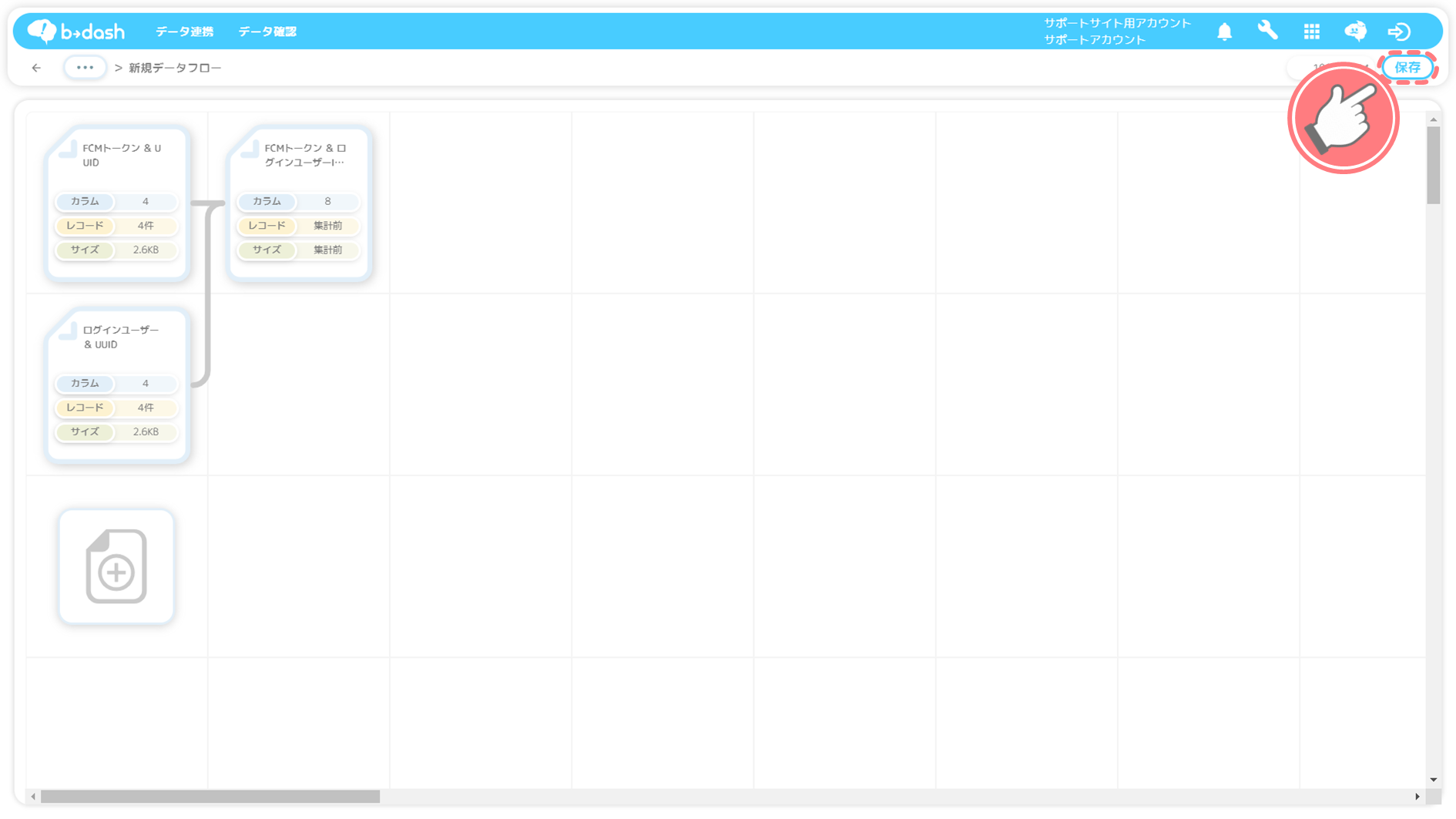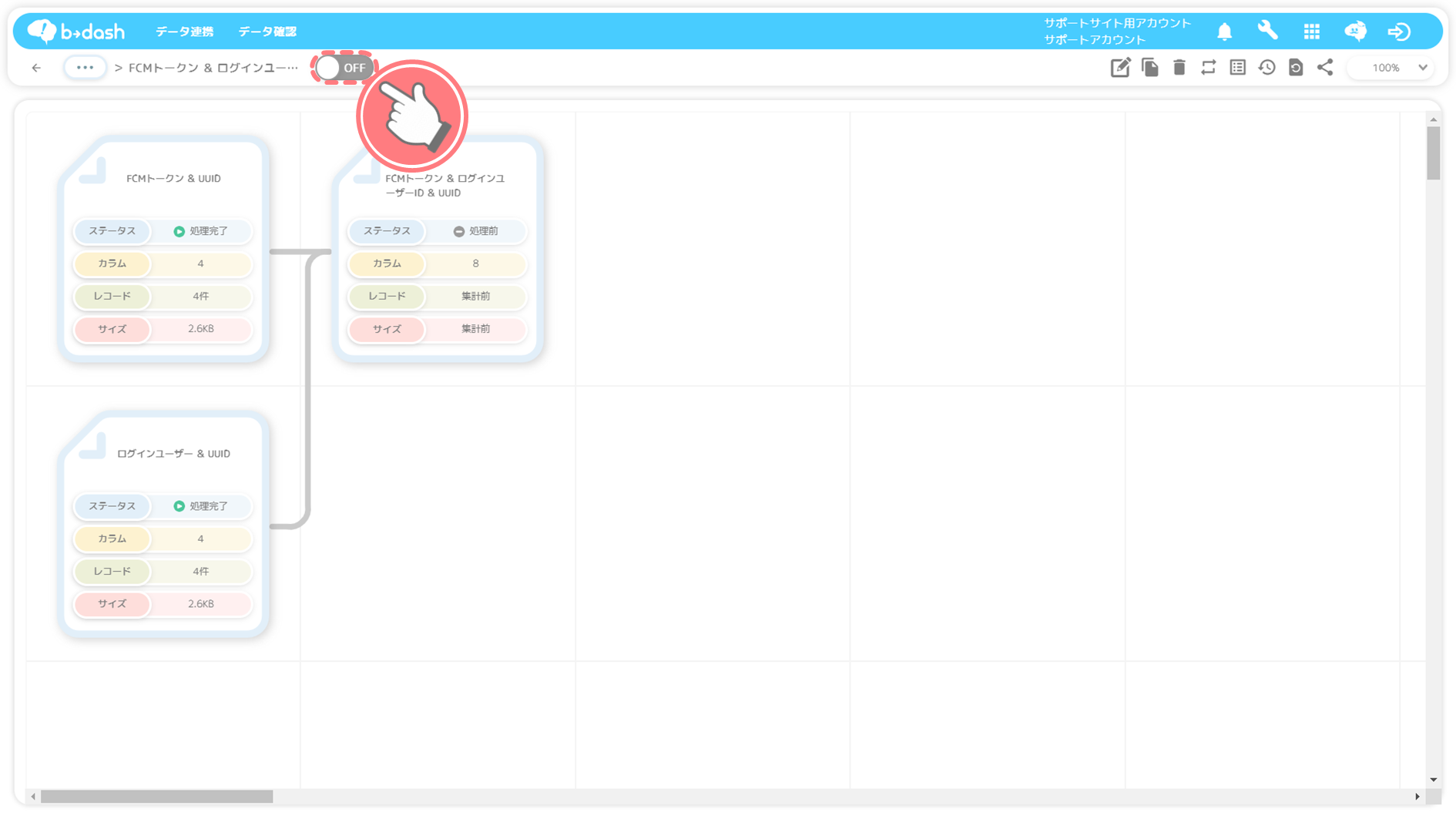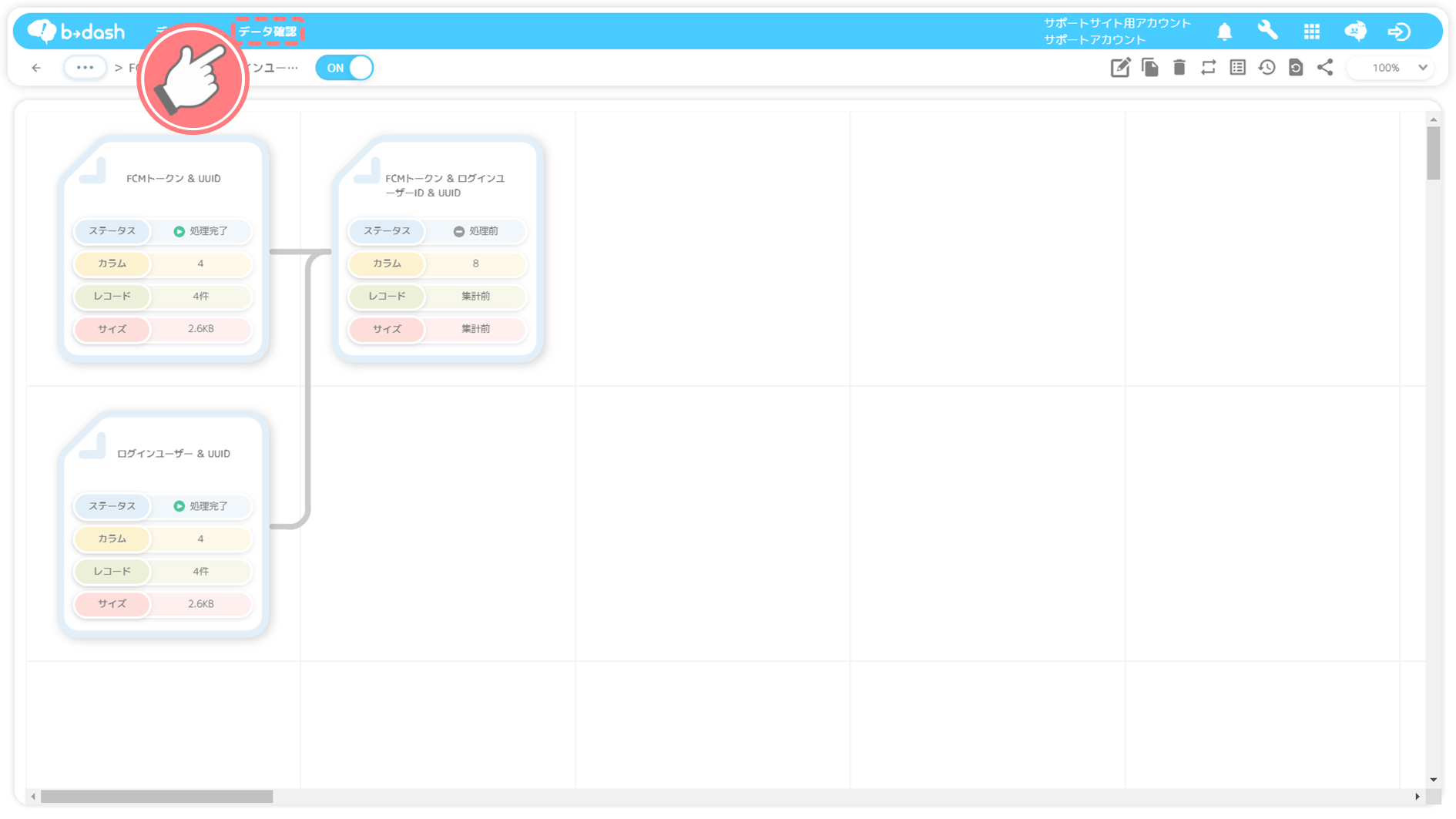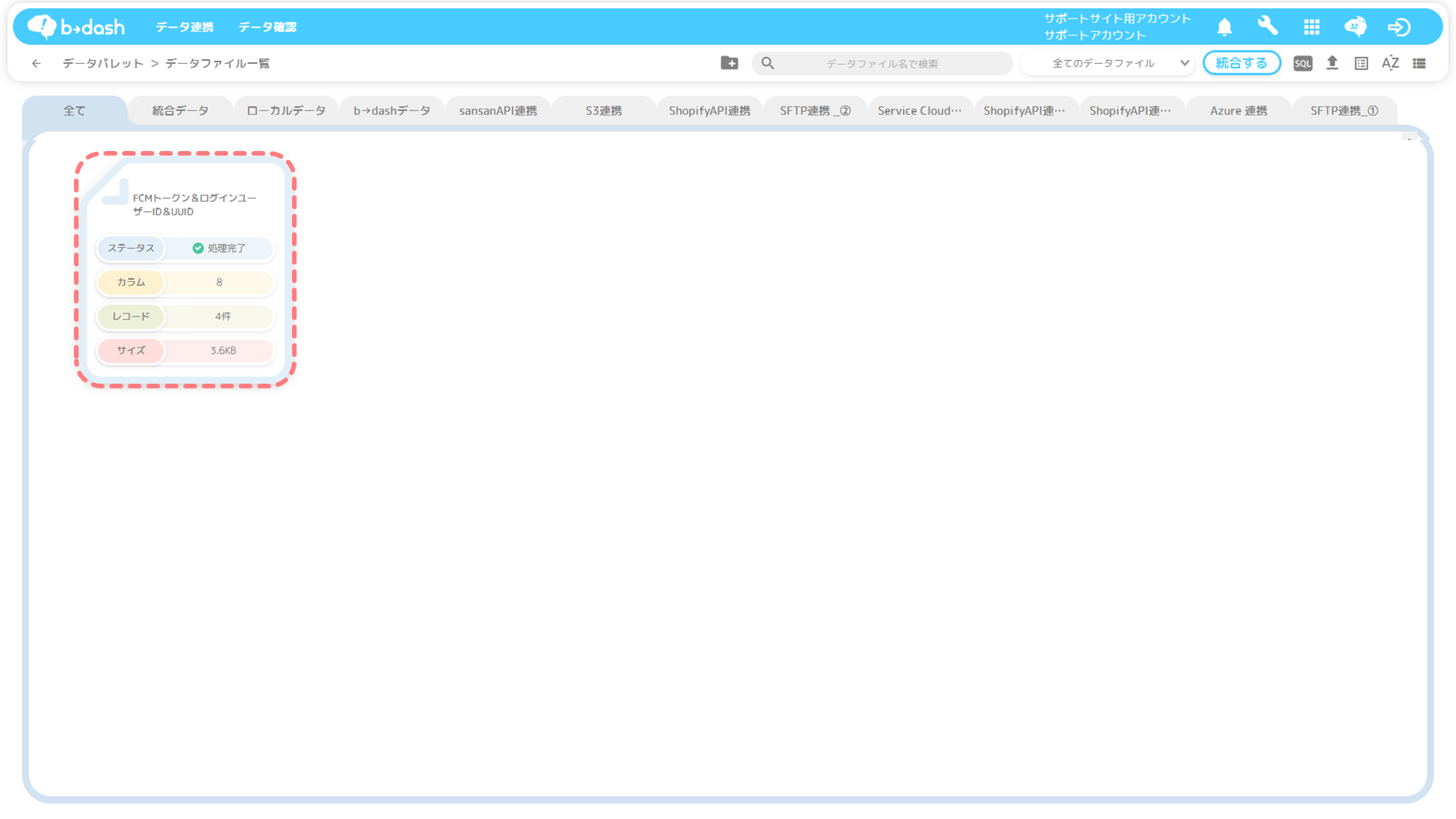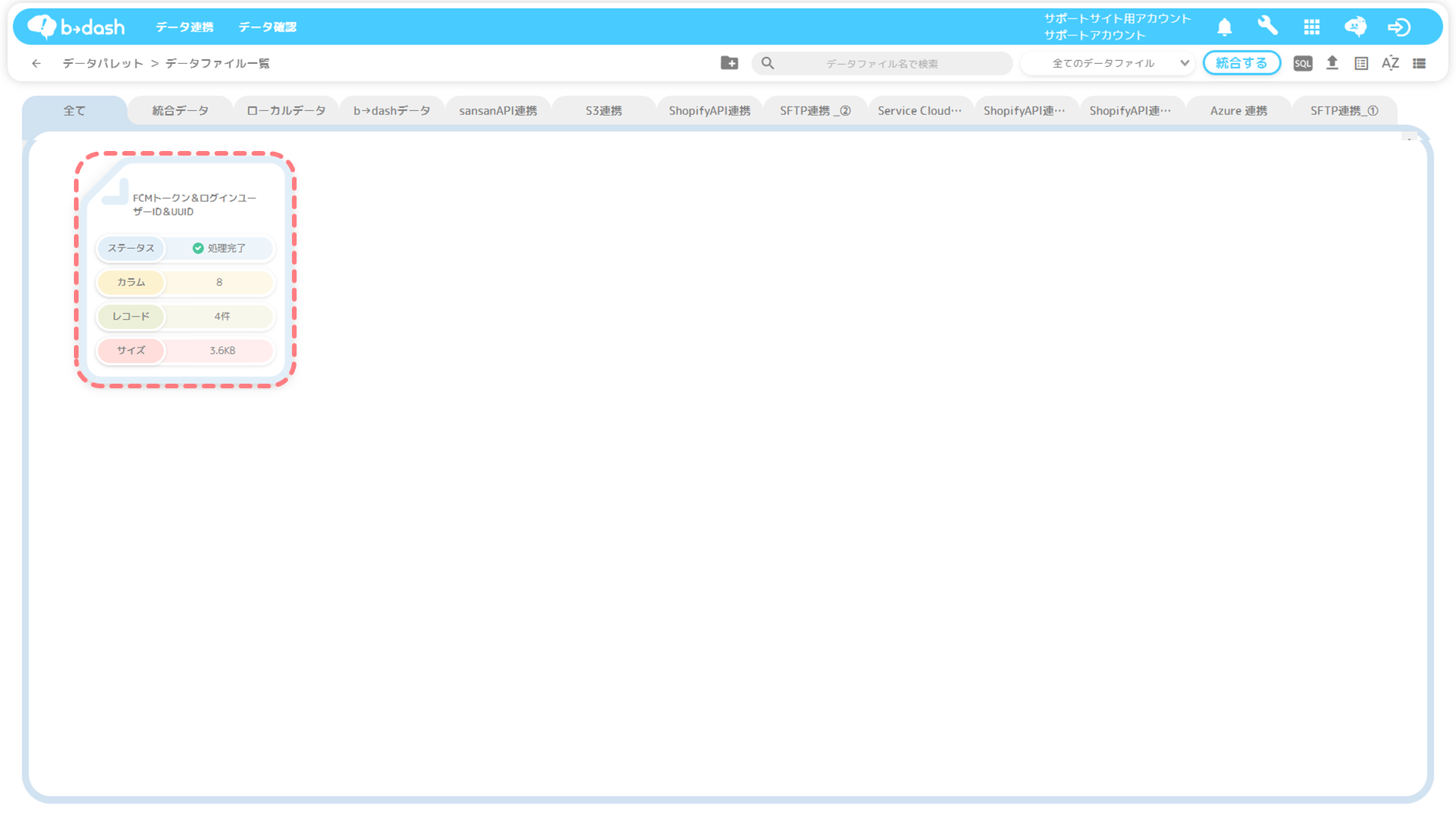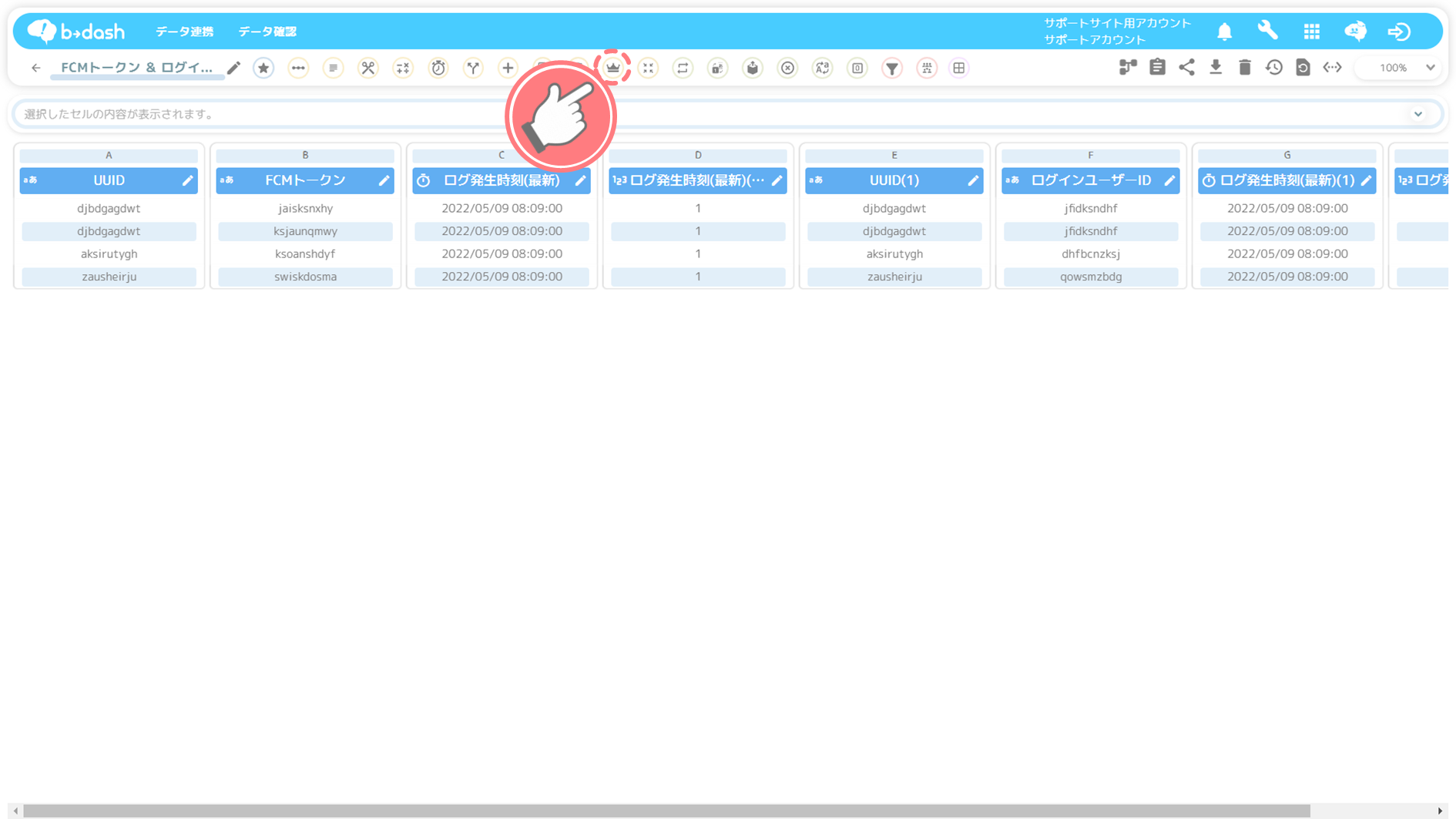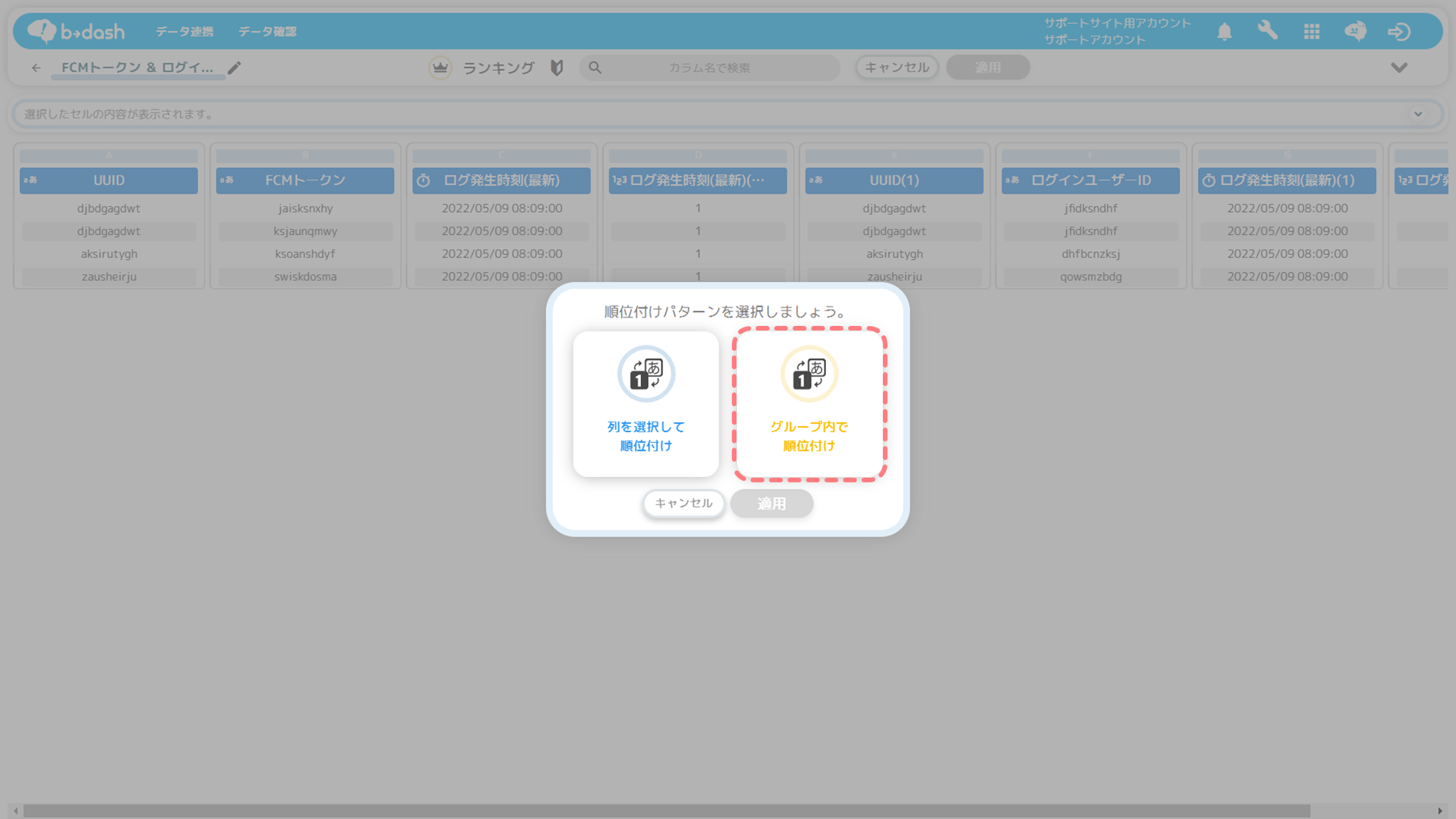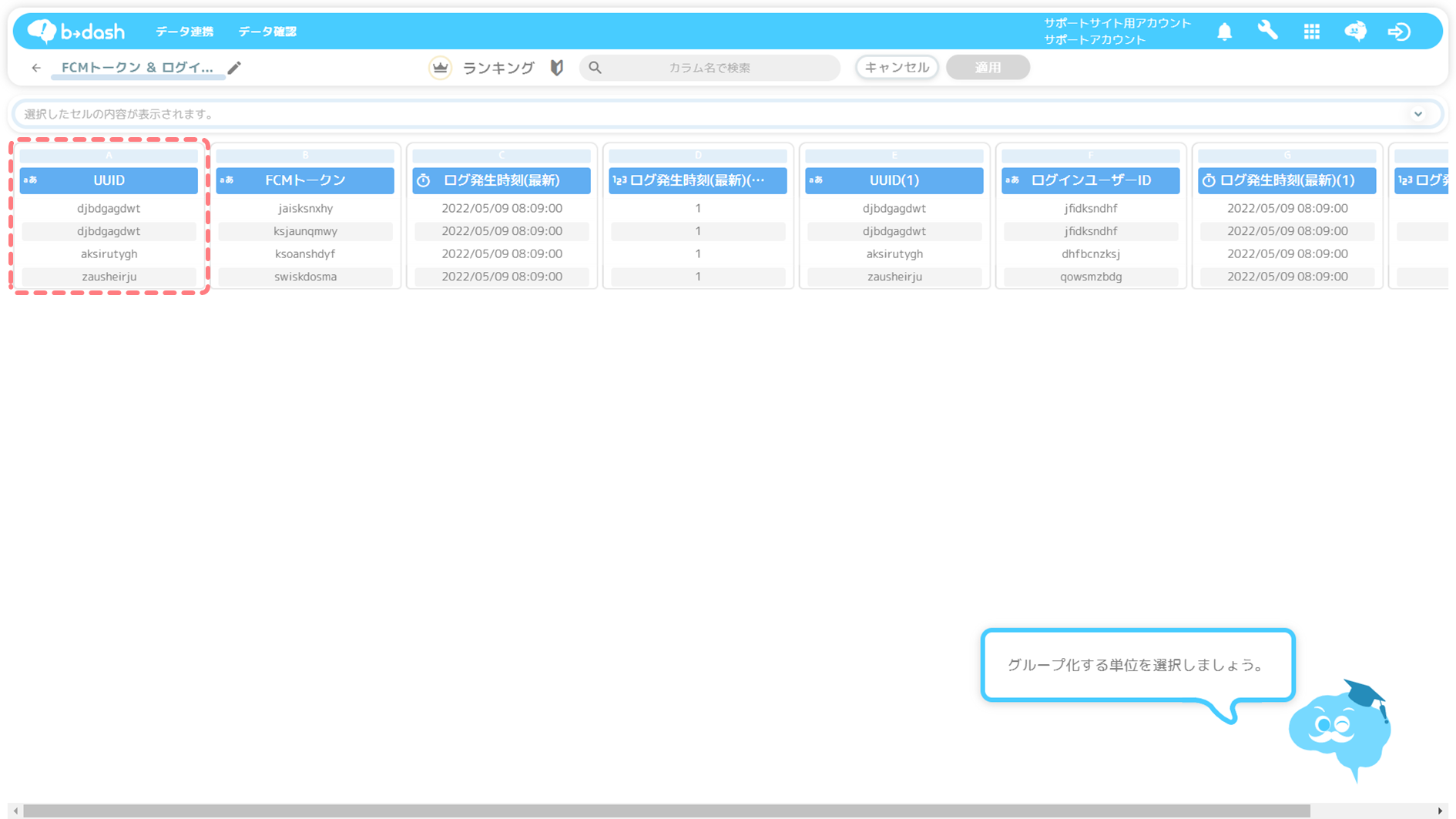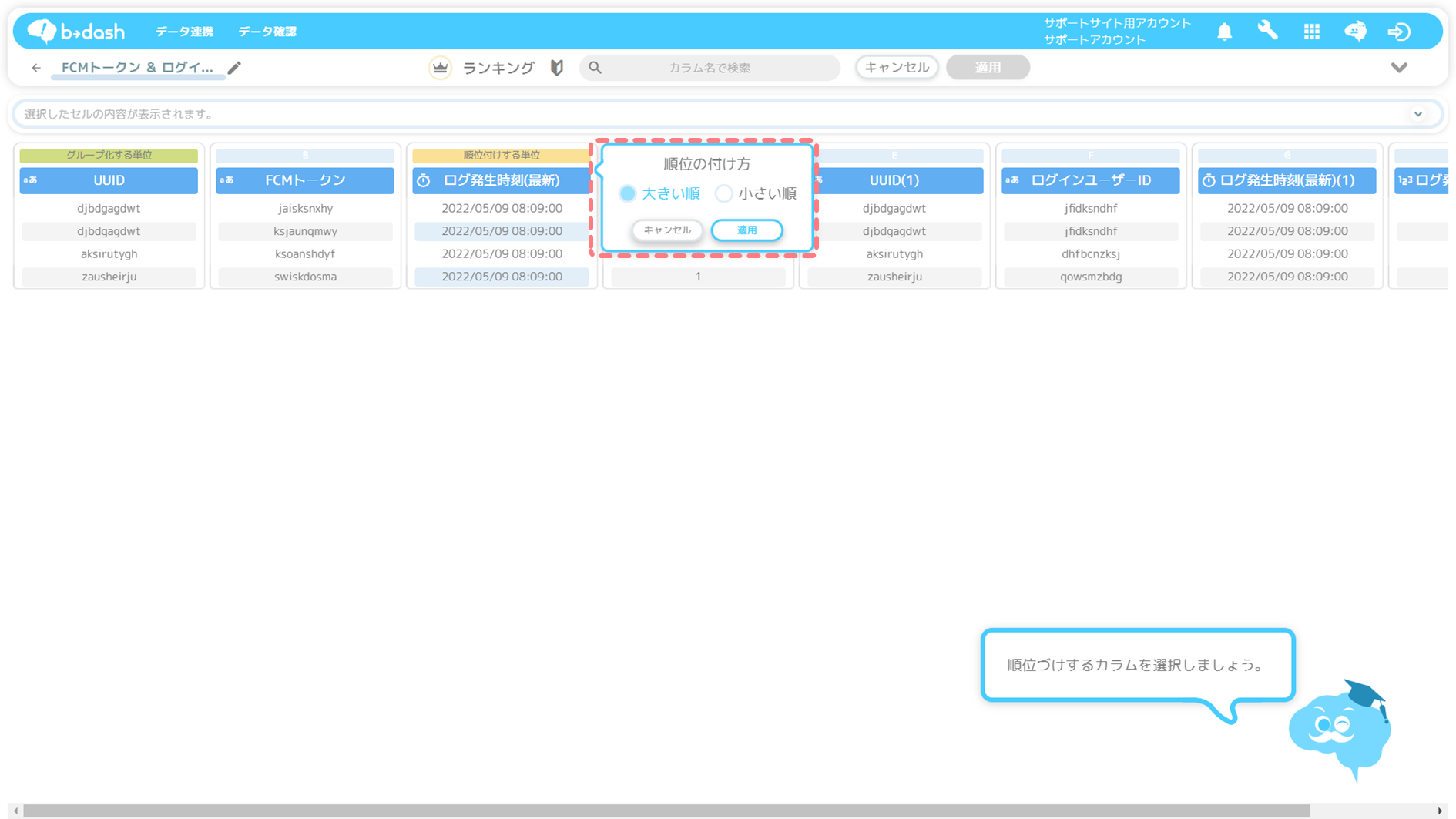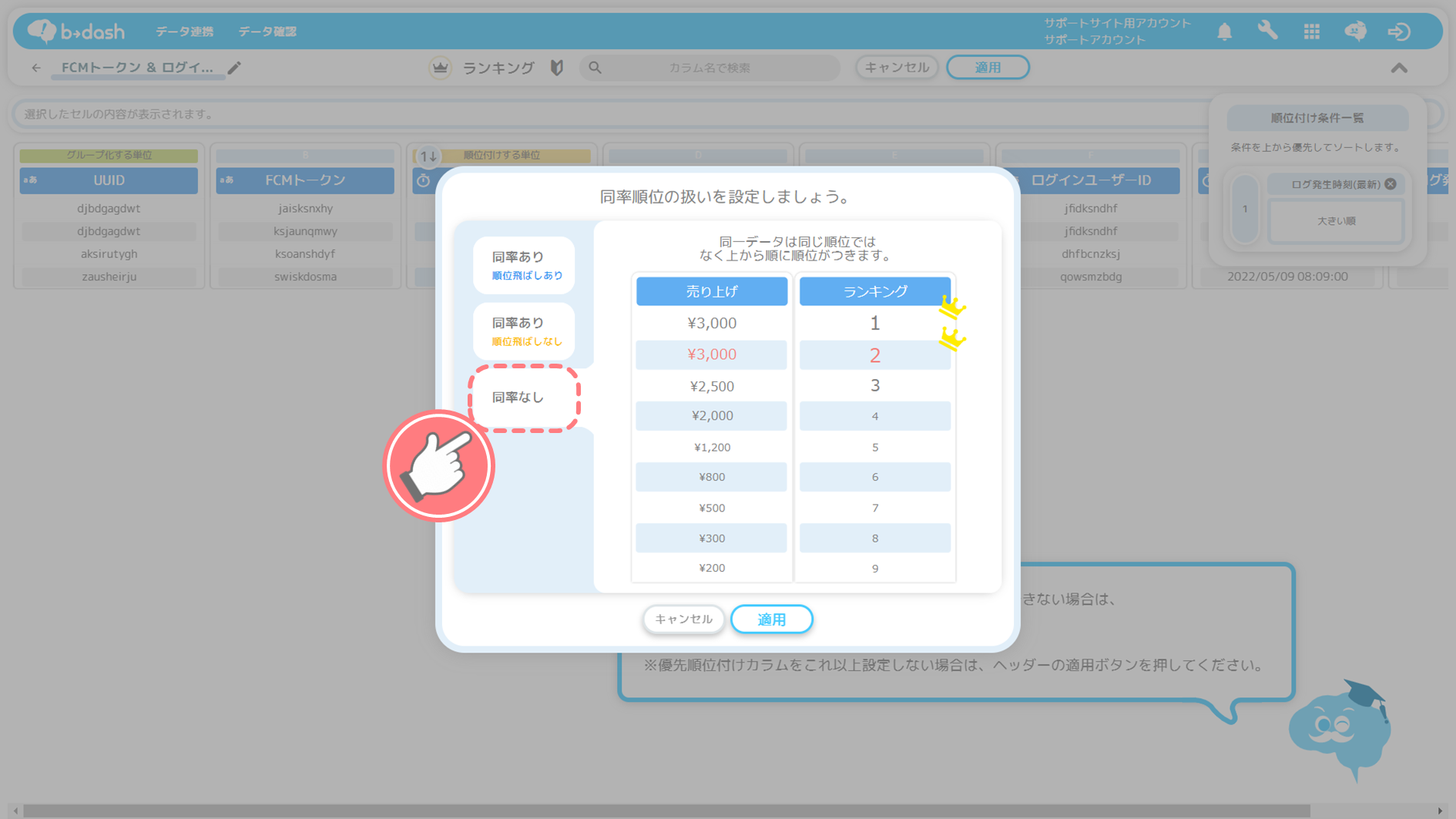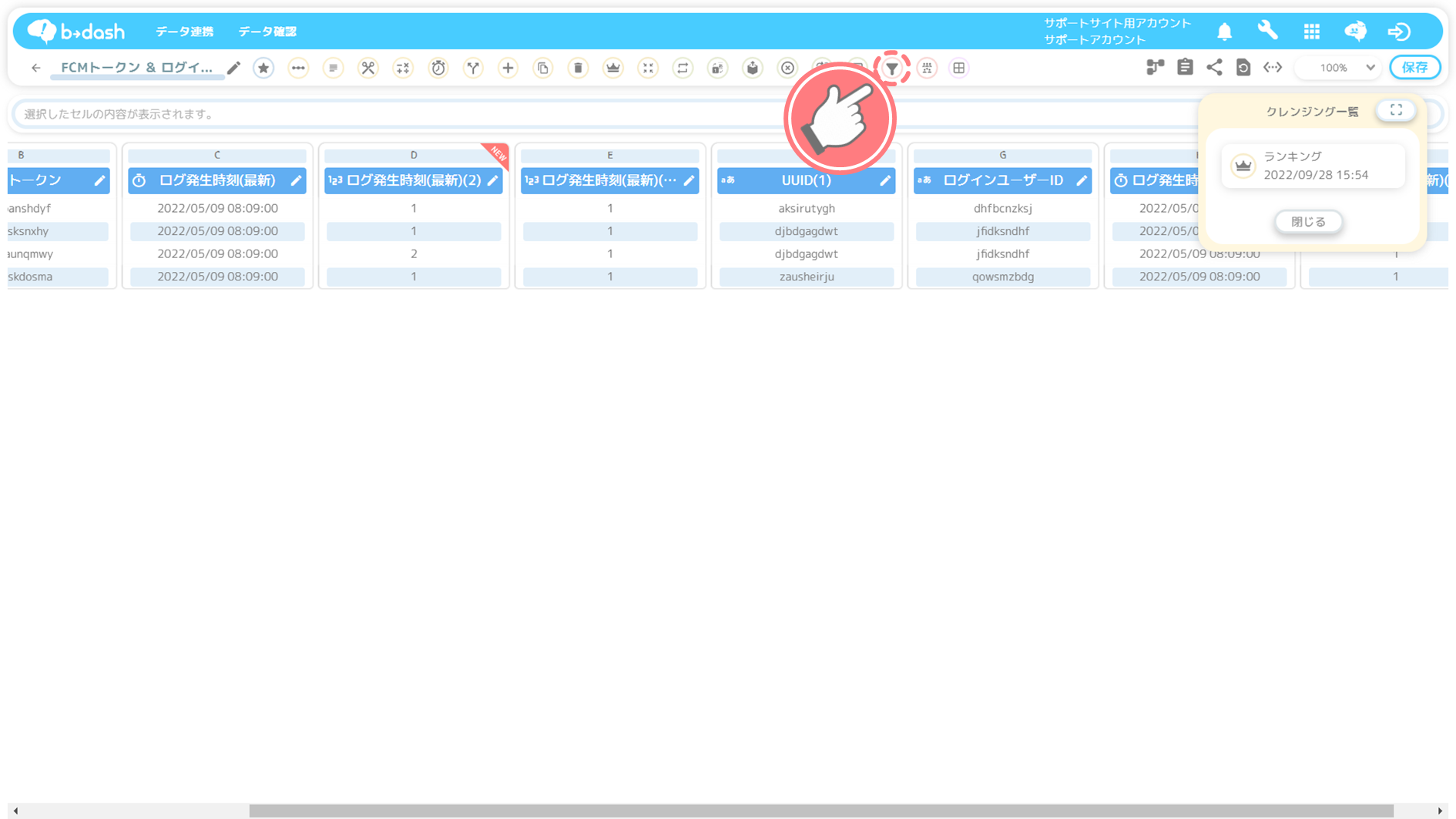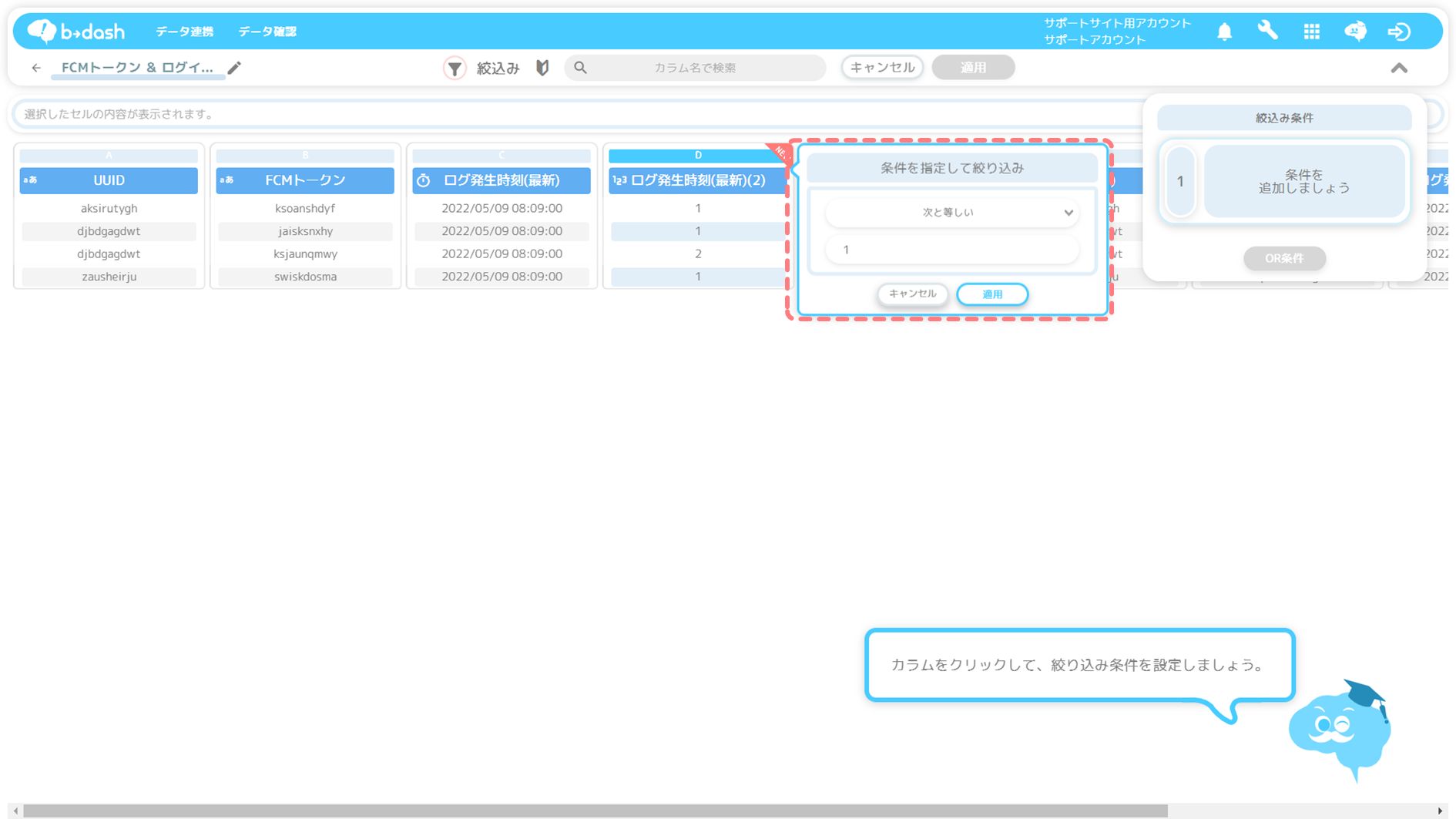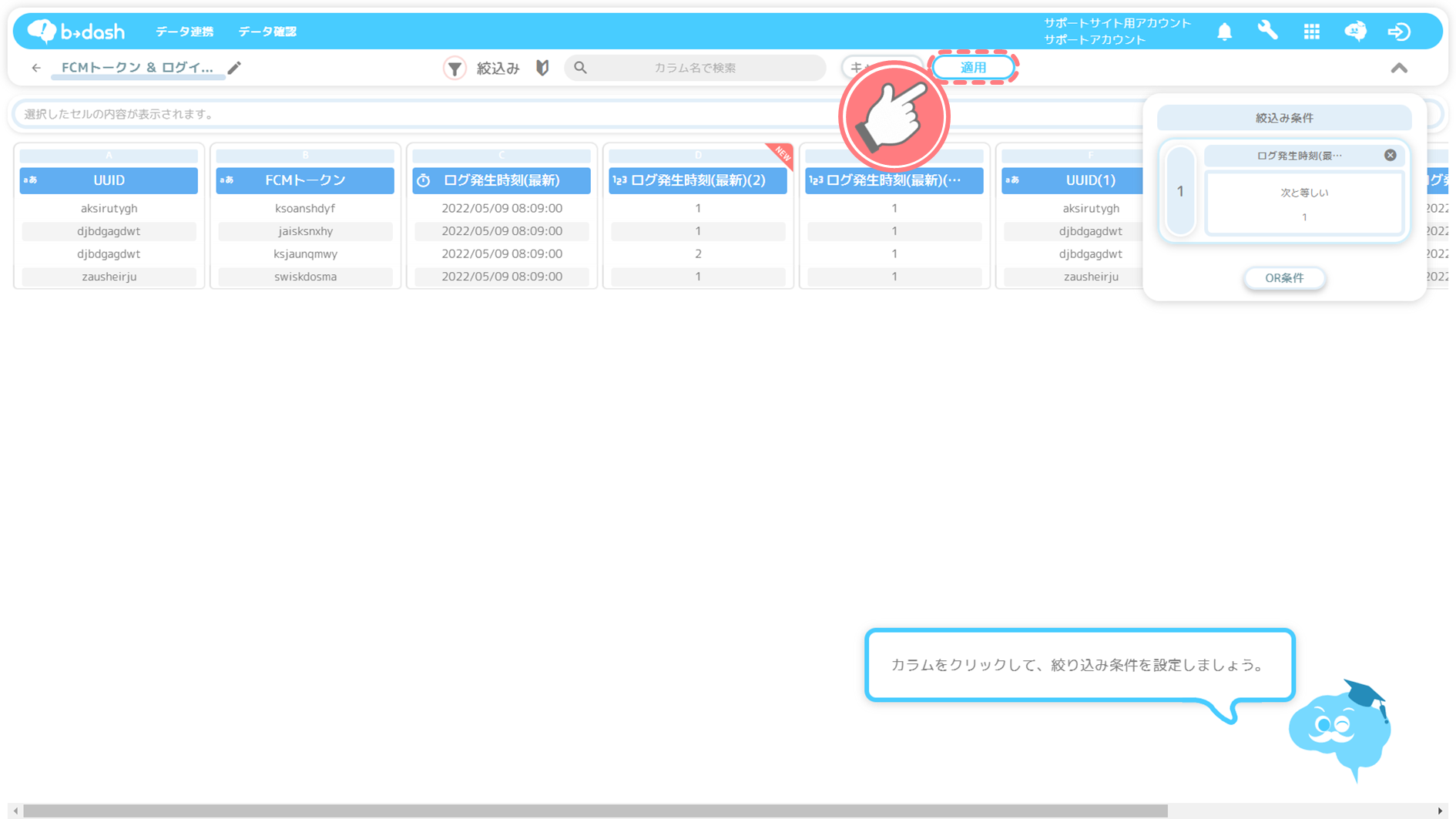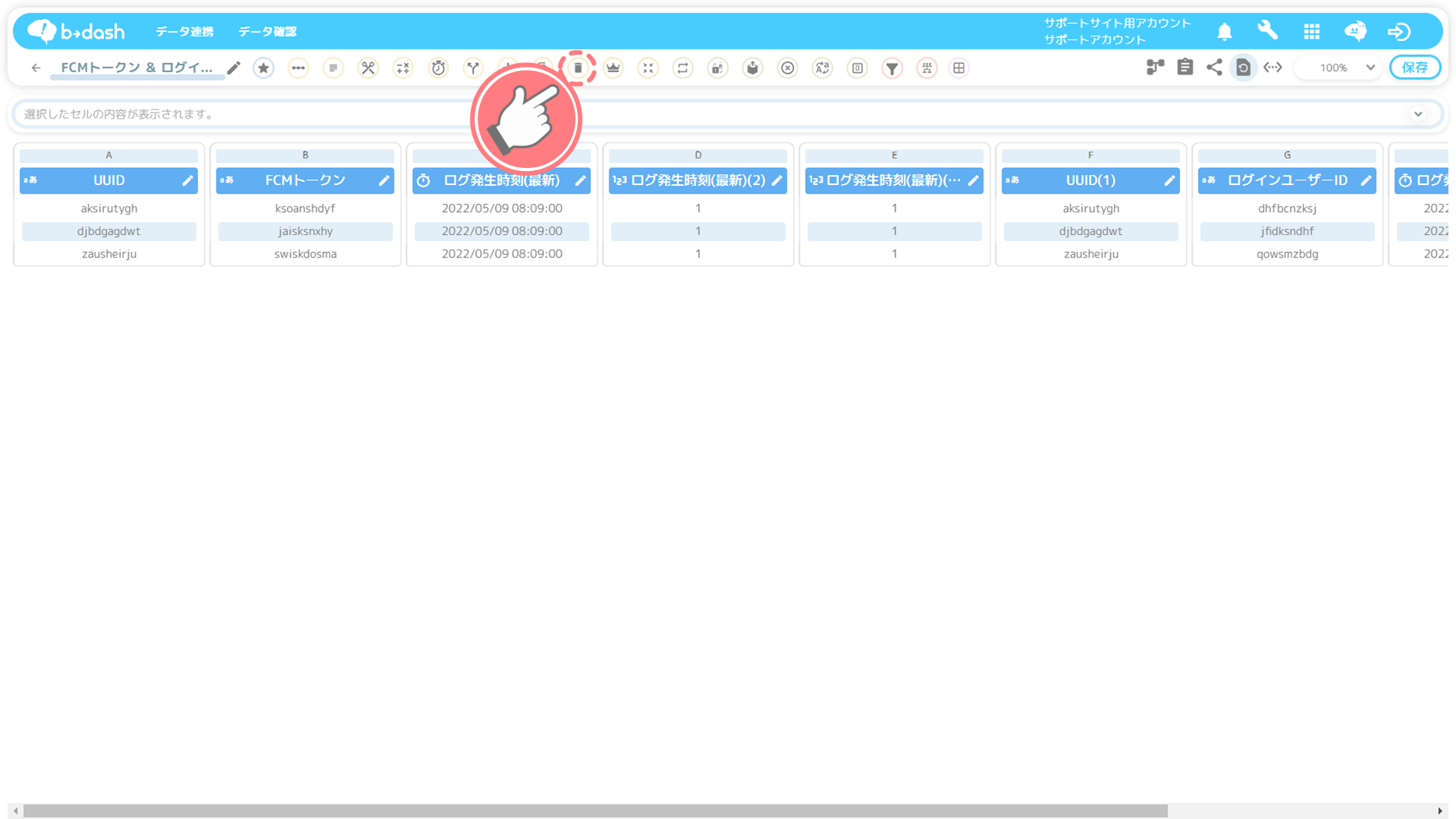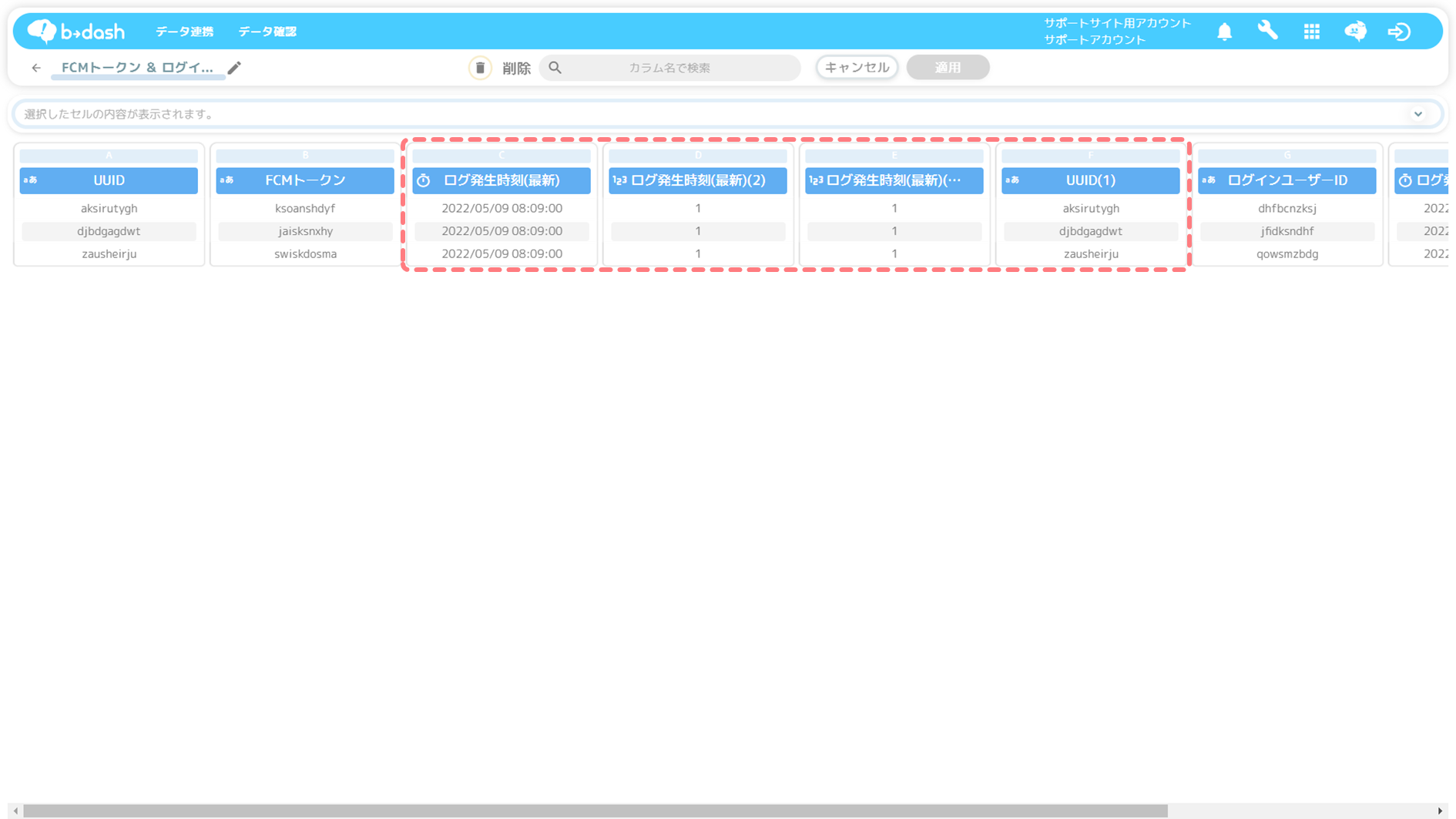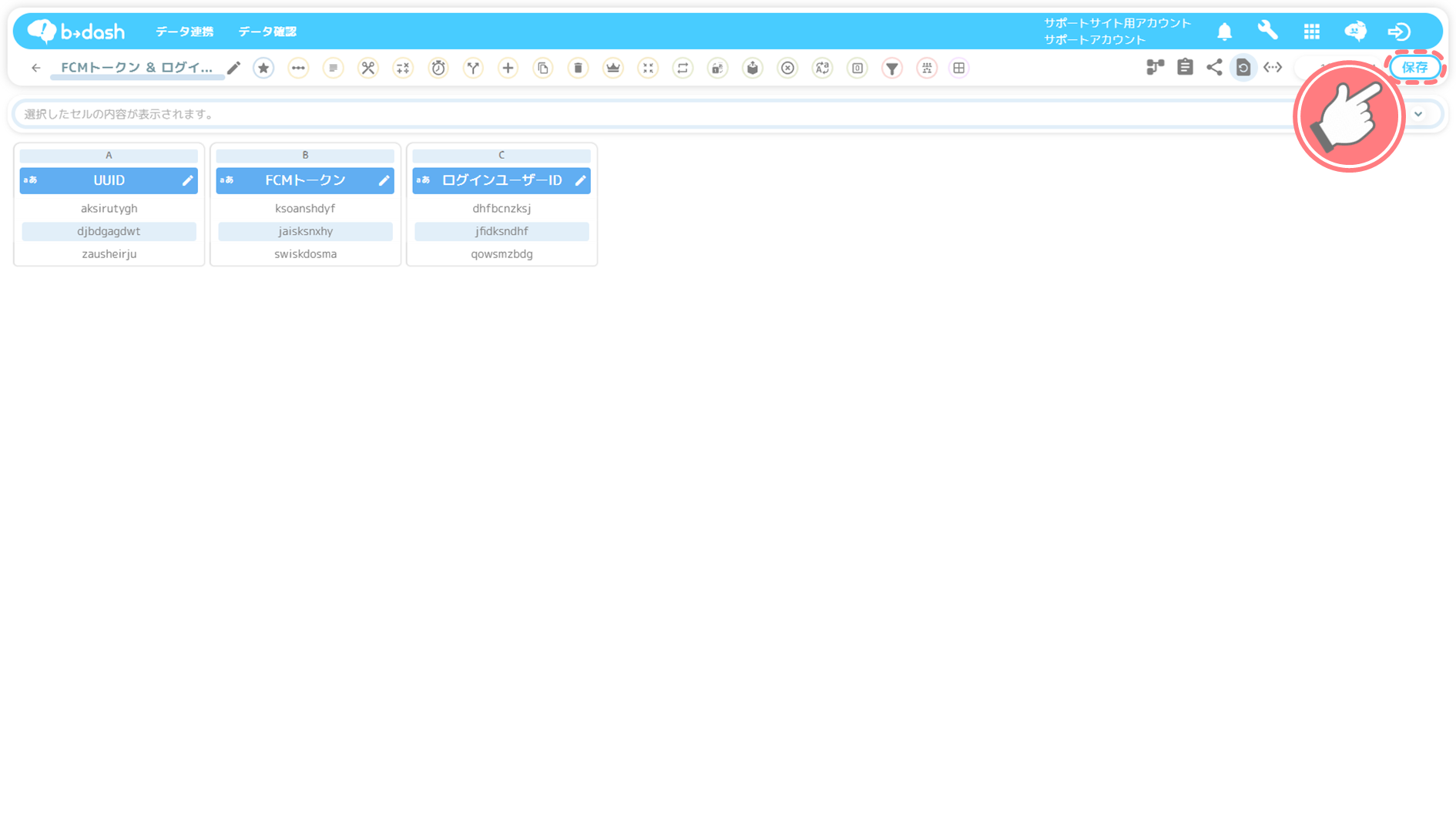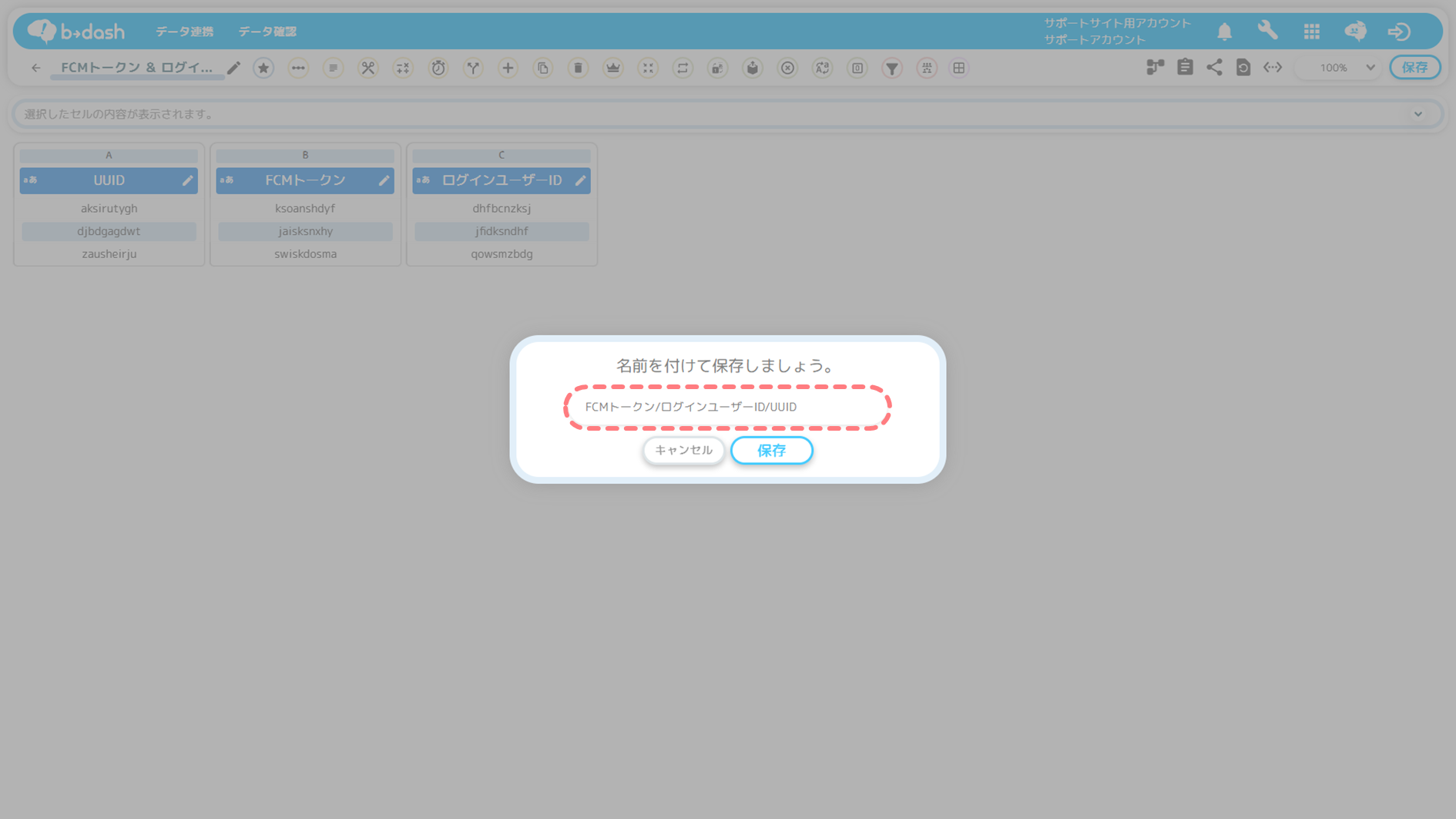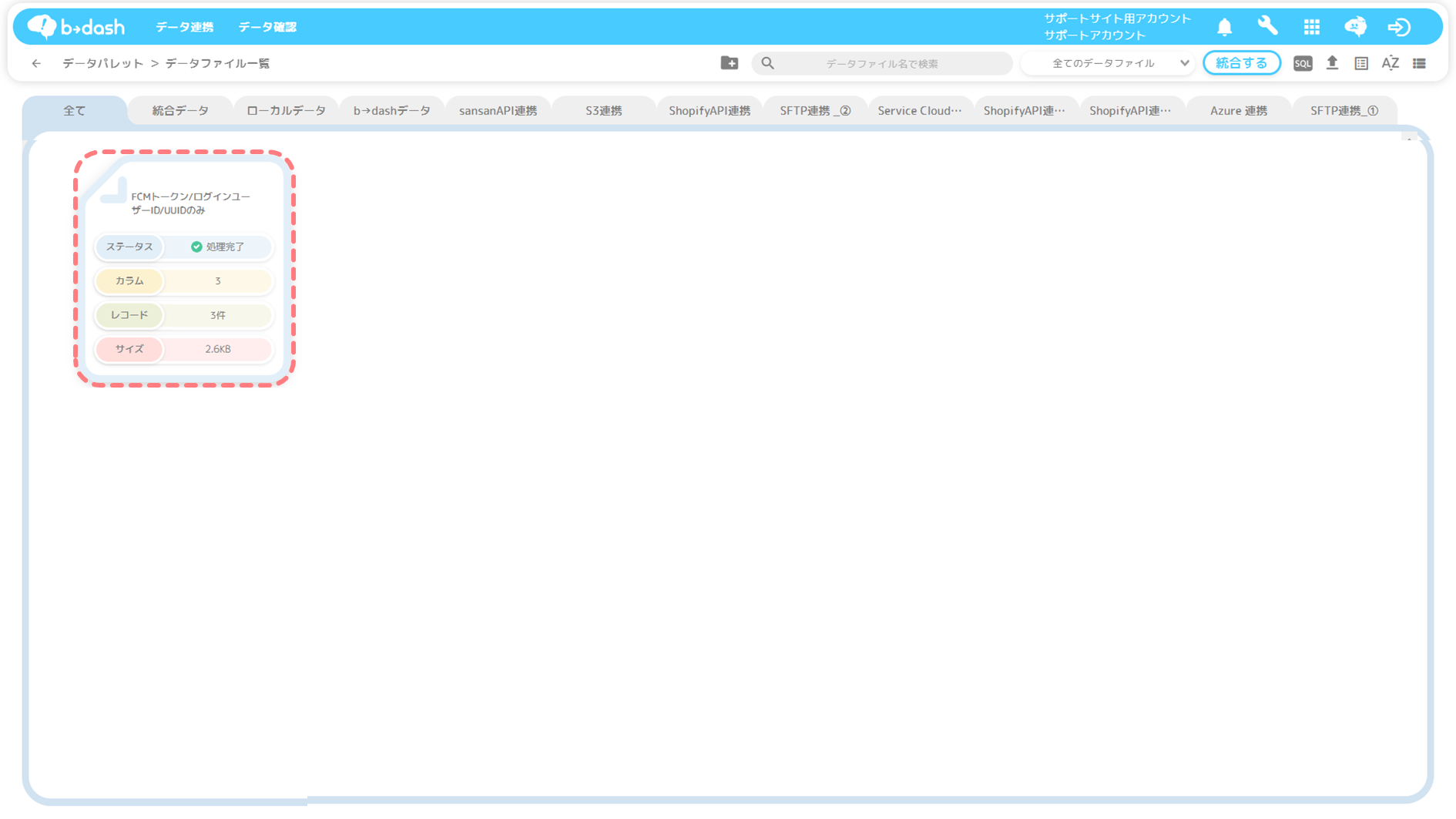目次
Push通知配信用データファイルとは?
Push通知配信用データファイルとは、Push通知を配信するために必要な項目である「UUID」「FCMトークン」「ログインユーザーID(顧客ID)」を顧客ごとに抽出したデータファイルのことを指します。
Push通知配信用データファイルの作成手順
Push通知配信用データファイルは「アプリアクセスログデータファイル」の中から、顧客ごとに最新のレコードを特定し、その最新のレコード内に存在する「UUID」「FCMトークン」「ログインユーザーID(顧客ID)」の3カラムの値を抽出することで作成できます。
❶ 「FCMトークン」と「UUID」のペアを作成し、「FCMトークン」が最新のデータファイルを作成する
「アプリアクセスログデータ」から「FCMトークン」と「UUID」のペアを作成し、「FCMトークン」が最新のデータファイルを作成する手順を紹介します。
「データパレット」をクリックします
「データを確認する」をクリックします
「アプリアクセスログデータ」をクリックします
「絞込み」をクリックします
「FCMトークン」カラムを選択します
以下の条件を選択し、「適用」をクリックします
【条件】:「空文字ではない」
「適用」をクリックします
「集約」をクリックします
集約のキーとなるカラムとして「UUID」「FCMトークン」カラムを選択し、「適用」をクリックします
集約して残したいカラムとして「ログ発生時刻」カラムを選択します
集計方法として「最新」を選択し、「適用」をクリックします
「適用」をクリックします
「ランキング」をクリックします
「グループ内で順位付け」を選択し、「適用」をクリックします
「FCMトークン」カラムを選択し、「適用」をクリックします
「ログ発生時刻(最新)」カラムを選択し、下記の条件を指定して、「適用」をクリックします
【順位の付け方】:「大きい順」
下記の条件を指定して、「適用」をクリックします
【同率順位の扱い】:「同率なし」
ランキングで作成されたカラムの名称を変更します
今回は「ログ発生時刻(最新)(降順)」というカラム名に変更しています。
「絞込み」をクリックします
「ログ発生時刻(最新)(降順)」カラムをクリックし、下記の条件を指定して、「適用」をクリックします
【条件】:「次と等しい」を選択し、「1」を入力
「適用」をクリックします
「保存」をクリックします
任意のファイル名を入力し、「保存」をクリックします
今回は「FCMトークン&UUID」と入力しています。
❷ 「ログインユーザーID」と「UUID」のペアを作成し、「ログインユーザーID」が最新のデータファイルを作成する
「アプリアクセスログデータ」から「ログインユーザーID」と「UUID」のペアを作成し、「ログインユーザーID」が最新のデータファイルを作成する手順を紹介します。
「アプリアクセスログデータ」をクリックします
「絞込み」をクリックします
「ログインユーザーID」カラムを選択します
以下の条件を選択し、「適用」をクリックします
【条件】:「空文字ではない」
「適用」をクリックします
「集約」をクリックします
集約のキーとなるカラムとして「UUID」「ログインユーザーID」カラムを選択し、「適用」をクリックします
集約して残したいカラムとして「ログ発生時刻」カラムを選択します
集計方法として「最新」を選択し「適用」をクリックします
「適用」をクリックします
「ランキング」をクリックします
「グループ内で順位付け」を選択し、「適用」をクリックします
「UUID」を選択し、「適用」をクリックします
「ログ発生時刻(最新)」カラムを選択し、下記の条件を指定して、「適用」をクリックします
【順位の付け方】:「大きい順」
下記の条件を指定して、「適用」をクリックします
【同率順位の扱い】:「同率なし」
ランキングで作成されたカラムの名称を変更します
今回は「ログ発生時刻(最新)(降順)」というカラム名に変更しています。
「絞込み」をクリックします
「ログ発生時刻(最新)(降順)」カラムをクリックし、下記の条件を指定して、「適用」をクリックします
【条件】:「次と等しい」を選択し、「1」を入力
「適用」をクリックします
「保存」をクリックします
任意のファイル名を入力し、「保存」をクリックします
今回は「ログインユーザーID&UUID」と入力しています。
❸ ❶と❷で作成したデータファイルを統合する
❶で作成したデータファイルと❷で作成したデータファイルを統合する手順を紹介します。
「統合する」をクリックします
「カスタマイズ」をクリックします
「データファイル」アイコンをクリックします
「FCMトークン&UUID」をクリックします
「データファイル」アイコンをクリックします
「ログインユーザーID&UUID」をクリックします
「統合」アイコンをクリックします
「【横】方向に統合」を選択し、「適用」をクリックします
「UUID」を選択し、「次へ」をクリックします
「共通のデータのみ統合する」を選択し、「適用」をクリックします
任意のファイル名を入力し、「保存」をクリックします
今回は「FCMトークン&ログインユーザーID&UUID」と入力しています。
「保存」をクリックします
「OFF」をクリックし、「ON」に変更します
「データ確認」をクリックします
作成したデータファイルが表示されます
❹ 「UUID」が最新のデータファイルを作成し、Push通知配信用データファイルを完成させる
『❸ ❶と❷で作成したデータファイルを統合する』で、「FCMトークン」と「ログインユーザーID」が最新の値が格納されたデータファイルが作成されました。しかし、「UUID」のみ、最新の値で絞り込めていないため、最後に「UUID」を最新の値に絞り込むことで、「FCMトークン」「ログインユーザーID」「UUID」全てが最新のデータファイルを作成できます。その後、Push通知配信用データファイルに必要のないカラムを削除することでPush通知配信用データファイルが完成します。
「FCMトークン&ログインユーザーID&UUID」をクリックします
「ランキング」をクリックします
「グループ内で順位付け」を選択し、「適用」をクリックします
「UUID」を選択し、「適用」をクリックします
「ログ発生時刻(最新)」カラムを選択し、下記の条件を指定して、「適用」をクリックします
【順位の付け方】:「大きい順」
下記の条件を指定して、「適用」をクリックします
【同率順位の扱い】:「同率なし」
「絞込み」をクリックします
「ログ発生時刻(最新)(2)」カラムをクリックし、下記の条件を指定して、「適用」をクリックします
【条件】:「次と等しい」を選択し、「1」を入力
「適用」をクリックします
「削除」をクリックします
削除したいカラムを選択し、「適用」をクリックします
※ここでは、「FCMトークン」「UUID」「ログインユーザーID」カラム以外のすべてのカラムを削除します
「保存」をクリックします
任意のファイル名を入力し、「保存」をクリックします
今回は「FCMトークン/ログインユーザーID/UUIDのみ」と入力しています。
作成したデータファイルが表示されます

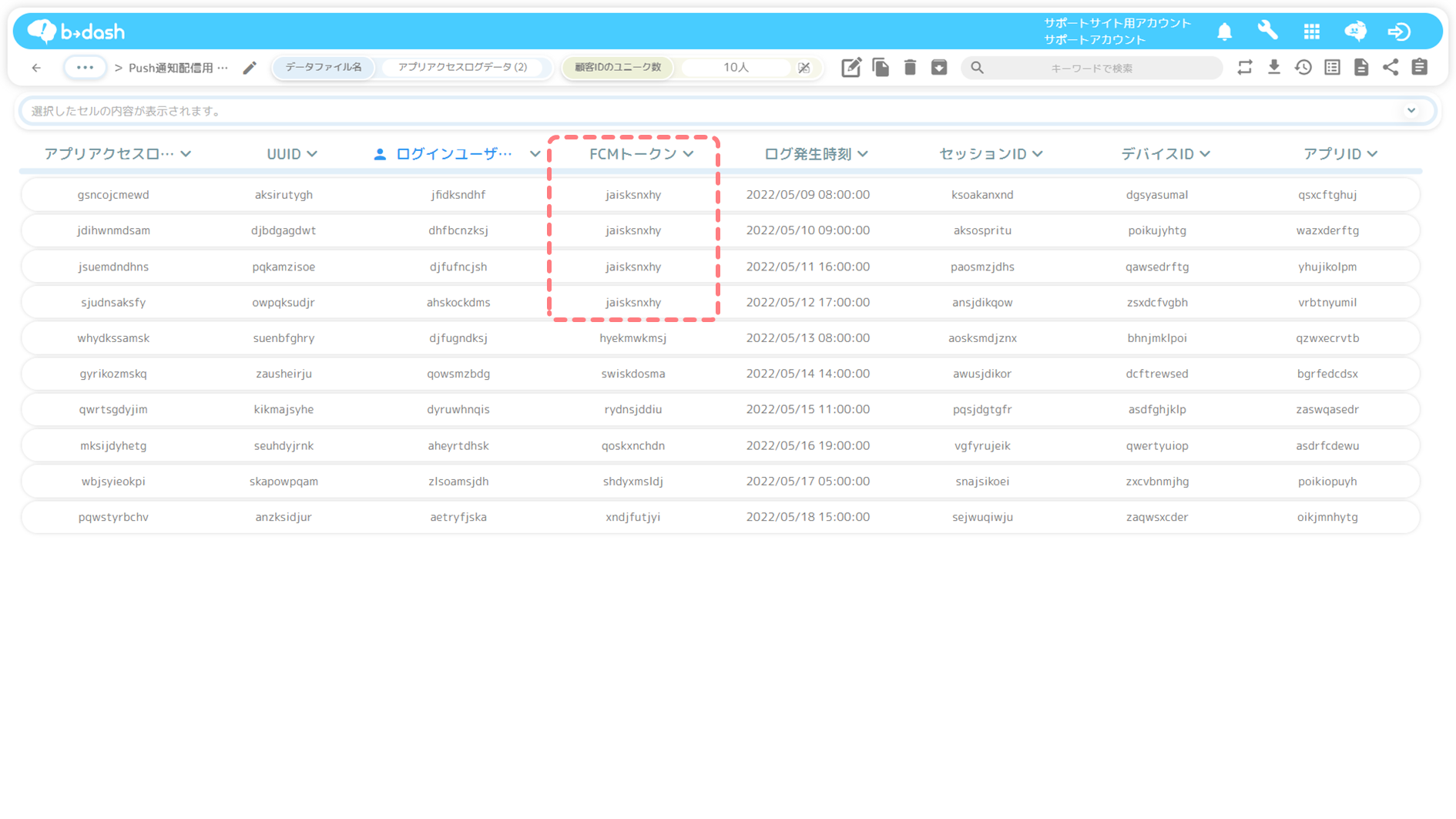
-1.png)